Уроки Lightroom для начинающих: бесплатные видео для обучения на дому
Уроки Lightroom для начинающих: бесплатные видео для обучения на дому
Программный пакет Adobe Lightroom предназначен для обработки фотографий. Появился он сравнительно недавно, но уже завоевал популярность среди профессионалов и любителей. Отличный инструмент для любителей красивых снимков, освоив его можно создавать эффектные кадры.
Подборка бесплатных видео уроков для обучения на дому даст представление о программе Adobe Lightroom, познакомит с основным функциями и возможностями, поможет почерпнуть полезные знания для начинающих.
Как начать
Лайтрум дает возможность в удобной форме работать с фото, позволяет осуществлять обработку как отдельного кадра, так и целой серии. Мастер-класс для начинающих рассказывает о программе, существующих настройках на авторских примерах. Работа начинается с загрузки файлов, это могут быть карты памяти или диск компьютер.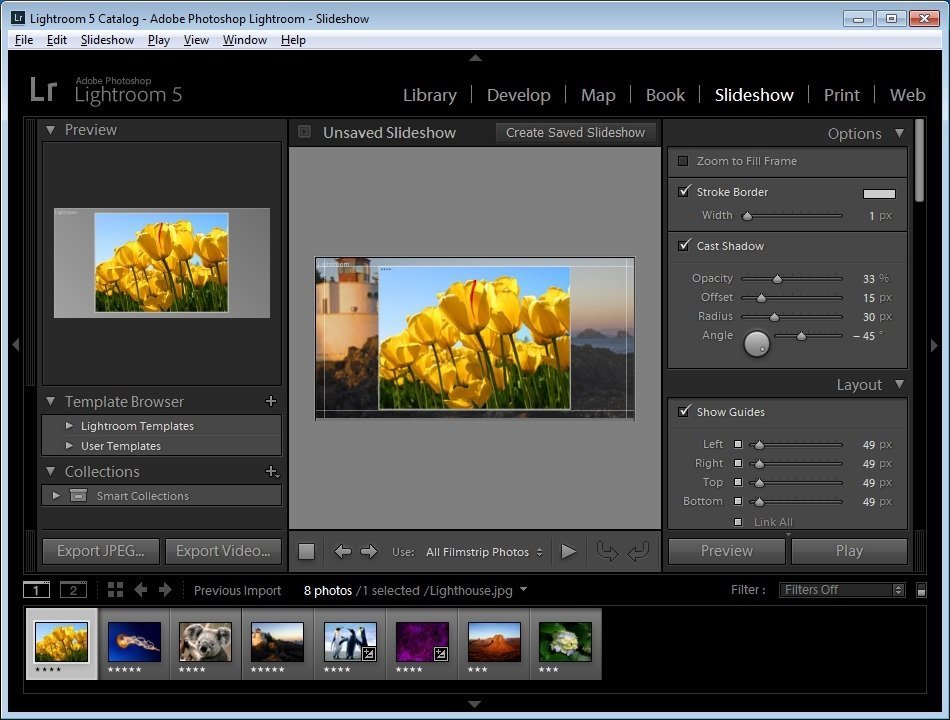 Все загруженные фото хранятся на диске С в отдельной папке.
Все загруженные фото хранятся на диске С в отдельной папке.
Сведения о файле и параметры съемки можно найти с правой стороны в Library, щелкнув на соответствующее фото. В нижней части размещены миниатюры изображений. В правой части экрана собраны настройки для улучшения изображения: экспозиция, температура, баланса белого, контраст, насыщенность, кривые.
В версиях выпуска 2012 года и выше при загрузке изображения существуют автоматические предустановки, чтобы получить исходное изображение их лучше сбросить. Обработку начинают с экспозиции, настраивают контраст, контуры изображения. Их можно выбирать по своему усмотрению, исходя из начального кадра.
Основы обработки
Для начала требуется импортировать нужные файлы. При этом софт создает собственную базу изображений, хранящуюся отдельно. Все файлы можно найти, перейдя в библиотеку. Здесь есть предпросмотр, сравнение двух вариантов, комментирование. Основные преобразования проводятся во вкладке Develop.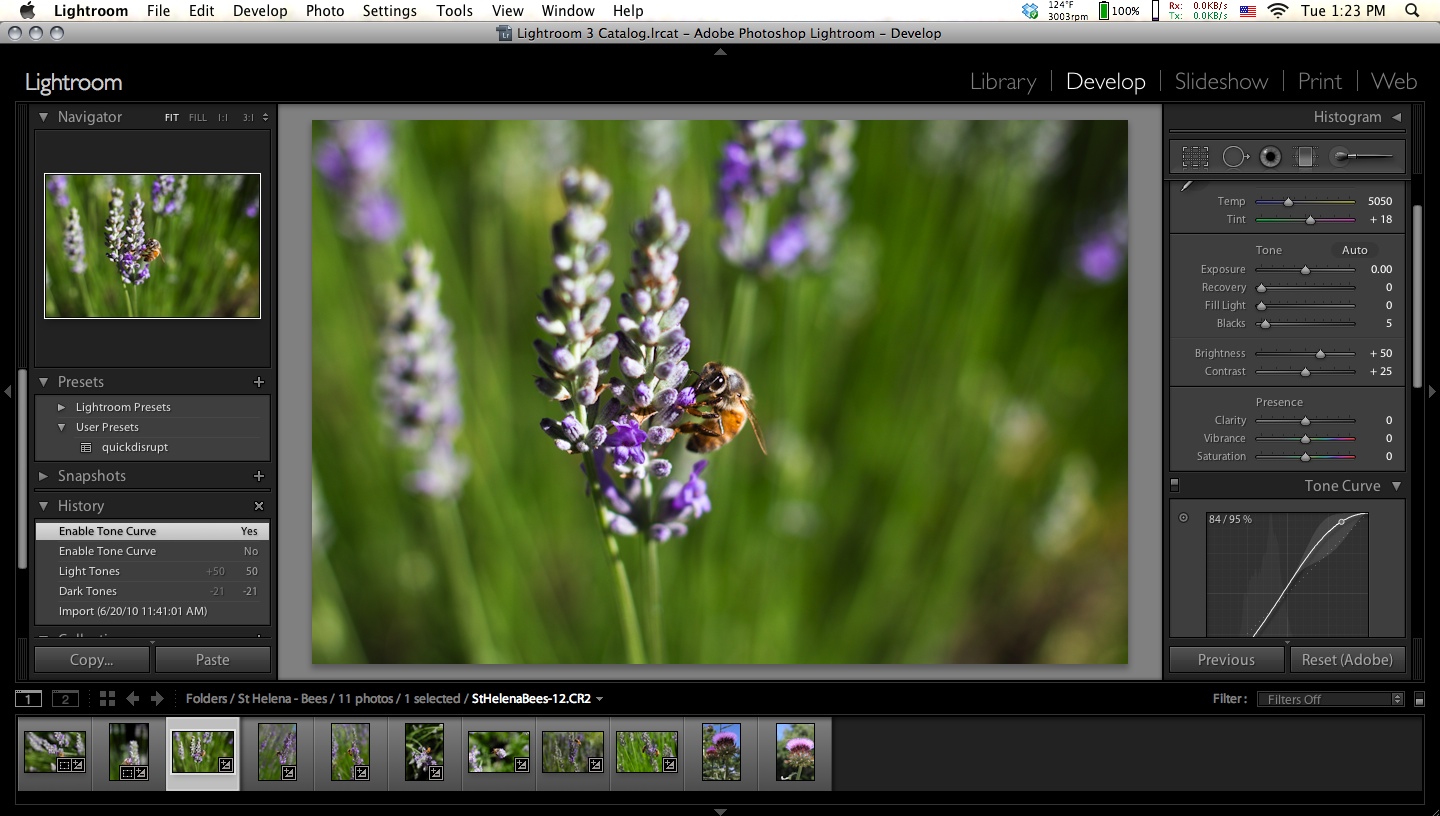
Справа находятся закладки: пресеты, где можно сохранить настройки; Snapshots делает снимок файла, сохраняет его; история действий; коллекция (для упорядочения файлов). Инструменты для обрезки, коррекции, градиент, инструмент исправления красных глаз, кисти, а также все для цветокоррекции.
Мини-курс для новичков
Цикл «Уроки Lightroom» состоит из 18 роликов, где очень подробно описаны функции и даны базовые знания. Охватывает вопросы начальной установки, знакомства с интерфейсом и меню. Подробно рассказывается о вкладке Library и быстрому улучшению в ней, импорте файлов и их сортировке, создании коллекции изображений. Отдельные видео посвящены вкладкам Develop, History, Snapshots, настройках гистограммы, балансе белого и экспозиции.Эффекты бликов и объема

Простая ретушь
Приемы простой ретуши, которые помогут улучшить кадр.
- Если фон темный — функция экспозиции чтобы осветлить его и снимок выглядел более равномерно.
- Можно поработать с тенями — функция очень полезна, когда на фото есть светлые места или белые элементы. Они затемняются и детализируются.
- Добавить яркости цветам можно, воспользовавшись специальной настройкой, а кривыми увеличить контрастность.
- Есть возможность изменять цвета и добавлять эффекты по краю снимка.
Предусмотрена панель для работы с отдельными участками, где изменению подвергаются только выделенные фрагменты.Все настройки, которые применялись к кадру можно сохранить в пресет и применить его после к другим.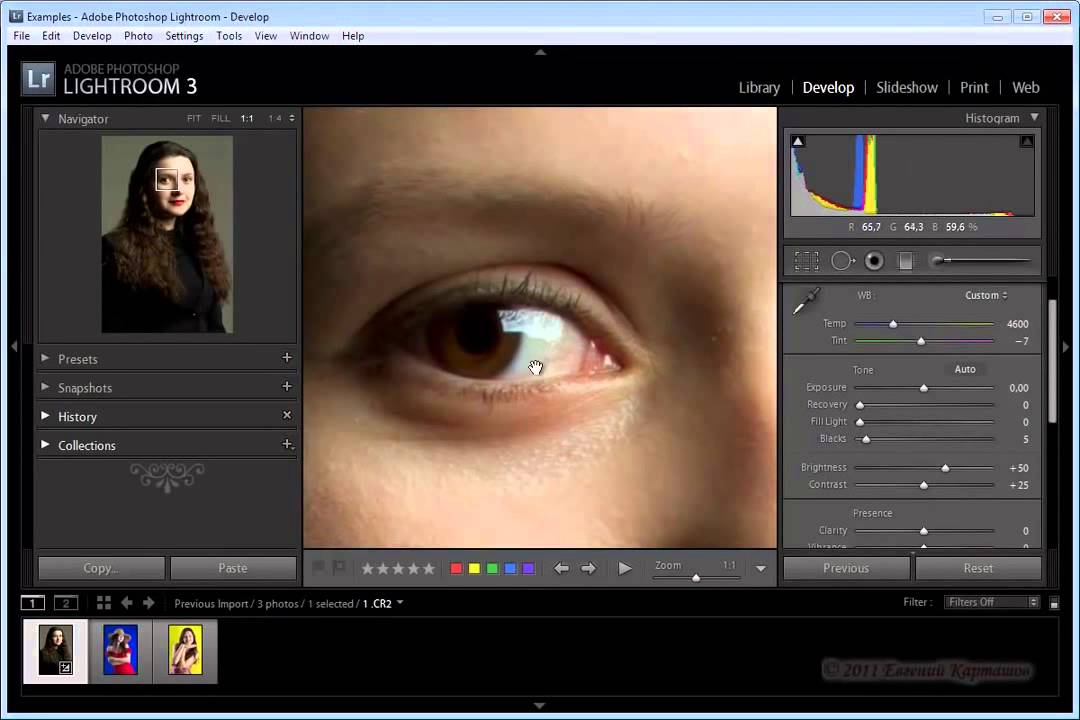
Стилизация фотографий
Практический урок по выполнению стильных картинок в оранжевых и синих тонах. Прием используется в киноиндустрии для привлечения внимания к основному объекту. Чтобы воспроизвести эффект, необходимо правильно выбрать настройки в определенной последовательности. Автор покажет весь процесс подготовки кадра для дальнейшего тонирования. Camera Calibration используется для работы с каждым цветовым каналом по отдельности. Каналы настраиваются так, чтобы было много красного, зеленого и свести к минимуму синий. После редактируется каждый цвет. Красный и желтый уводятся в оранжевый, добавляется синий оттенок. В завершение выполняется тонировка и добавляется виньетирование.
Быстрое улучшение
Урок по обработке пересвеченной фотографии, где задний план темнее переднего. Для начала следует понизить экспонирование. Благодаря этой функции светлые тона станут более темными и проявятся детали. Можно добавить немного контраста и света, тогда детали будут виднее.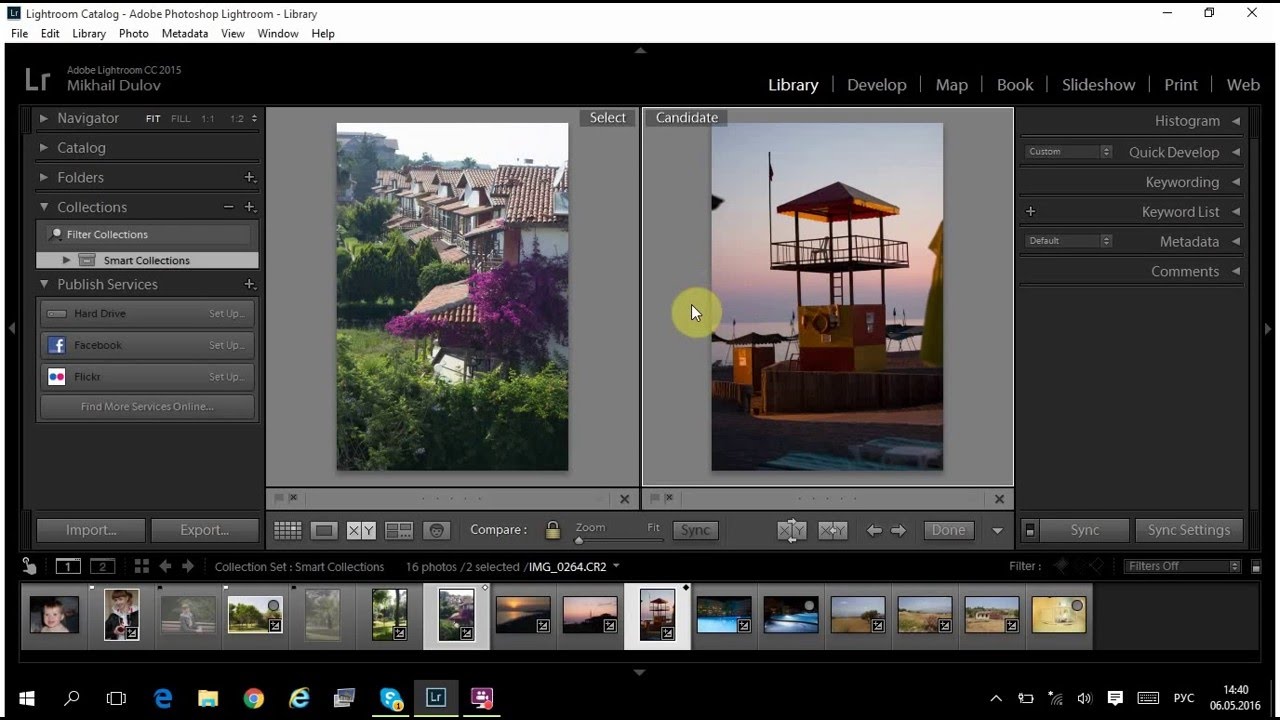 Теневые участки лучше не трогать или добавить чуть резкости. Главное не перестараться, иначе получится матовый эффект. Ползунки Vibrance и Saturations отвечают за насыщенность цвета. Первый повышает насыщенность в местах не очень ярких и не очень серых, второй — всего снимка. Для следующих изменений открывают вкладку HSL, где буде проводится настройка цветового тона, насыщенности и освещенности.
Теневые участки лучше не трогать или добавить чуть резкости. Главное не перестараться, иначе получится матовый эффект. Ползунки Vibrance и Saturations отвечают за насыщенность цвета. Первый повышает насыщенность в местах не очень ярких и не очень серых, второй — всего снимка. Для следующих изменений открывают вкладку HSL, где буде проводится настройка цветового тона, насыщенности и освещенности.
Стиль модерн
Ролик представляет описание процесса создания снимка в стиле модерн. Следует учитывать начальное изображение, так как от этого зависят применяемые настройки. Регулируя их добиваются матовости заднего фона и сделать контрастным центральное изображение. Далее идет работа с цветом. Параметры зависят от фотографии, поэтому их нужно подбирать индивидуально. В конце картинку тонируют, добавляют виньетку.
Обработка множества фотографий пресетом
Пресет — набор настроек, позволяющий быстро обрабатывать серии снимков. Его можно создать самостоятельно или приобрести готовый.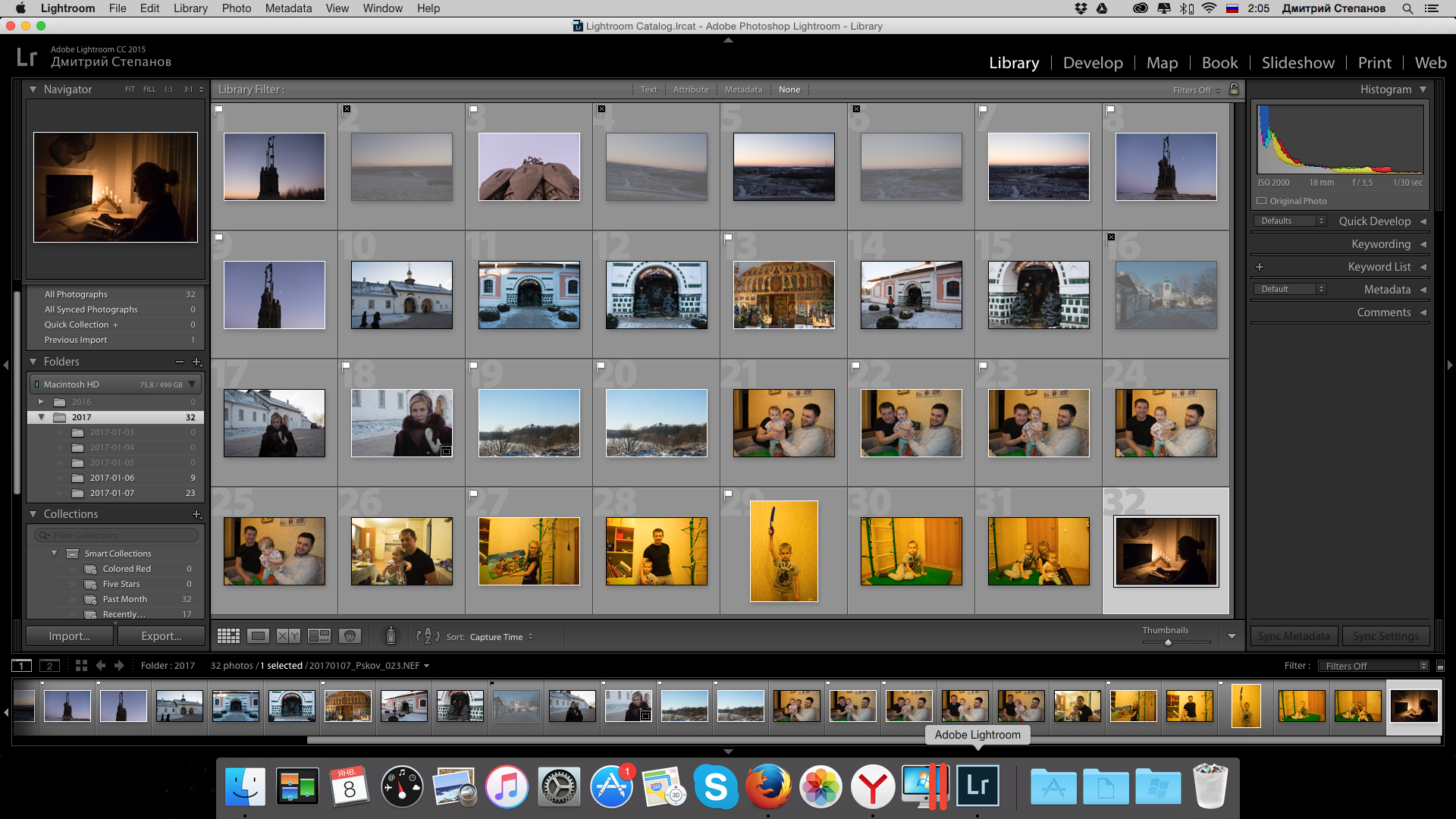 Сейчас много пресетов продается в интернете, их распространяют фотографы, можно скачать бесплатно или за деньги. В ролике показана работа с пресетом, добавление его на все изображения и последующая доработка. Стоит помнить, что использование пресета ускоряет процесс, но это не универсальное решение. Он придает единый стиль, но всё таки доработка будет необходима, так как кадры сфотографированы по-разному. Для финальной цветокоррекции используется пакетная обработка (использует для этого экшен / операцию в Photoshop).
Сейчас много пресетов продается в интернете, их распространяют фотографы, можно скачать бесплатно или за деньги. В ролике показана работа с пресетом, добавление его на все изображения и последующая доработка. Стоит помнить, что использование пресета ускоряет процесс, но это не универсальное решение. Он придает единый стиль, но всё таки доработка будет необходима, так как кадры сфотографированы по-разному. Для финальной цветокоррекции используется пакетная обработка (использует для этого экшен / операцию в Photoshop).
Портрет в холодных тонах
Ретушь портрета имеет свои особенности, которые связаны с тем, что лицо сфотографировано крупным планом и на нем можно разглядеть массу неровностей. Кроме цветокоррекции зачастую требуется сгладить неровности, убрать пятна на коже и т.д.
Мастер-класс по обработке портрета с помощью Lightroom (начальная цветокоррекция) и Photoshop (ретушь) в холодных оттенках будет полезен фотографам, которые занимаются портретными съемками.
Дальнейшая работа проводится в Photoshop. Методом частотного разложения (отделение текстуры от тона кожи) и Dodge and Burn их можно почистить кожу, убрать лишние или подчеркнуть цвета.
Уроки Лайтрум ⋆ Vendigo.ru
На этой странице я собрал все уроки, посвященные Lightroom, упорядочив их по разделам. Думаю, это будет удобно для тех, кто приходит на мой сайт в поисках уроков для начинающих. Эта страница будет дополняться по мере написания новых материалов.
Так же, вы можете воспользоваться рубрикой Lightroom или тэгами Lightroom, Develop
Я знаю, что тема Лайтрума далеко не исчерпана (если это вообще возможно), но в процессе работы с программой ко многим вещам привыкаешь, и они становятся для тебя сами собой разумеющимися.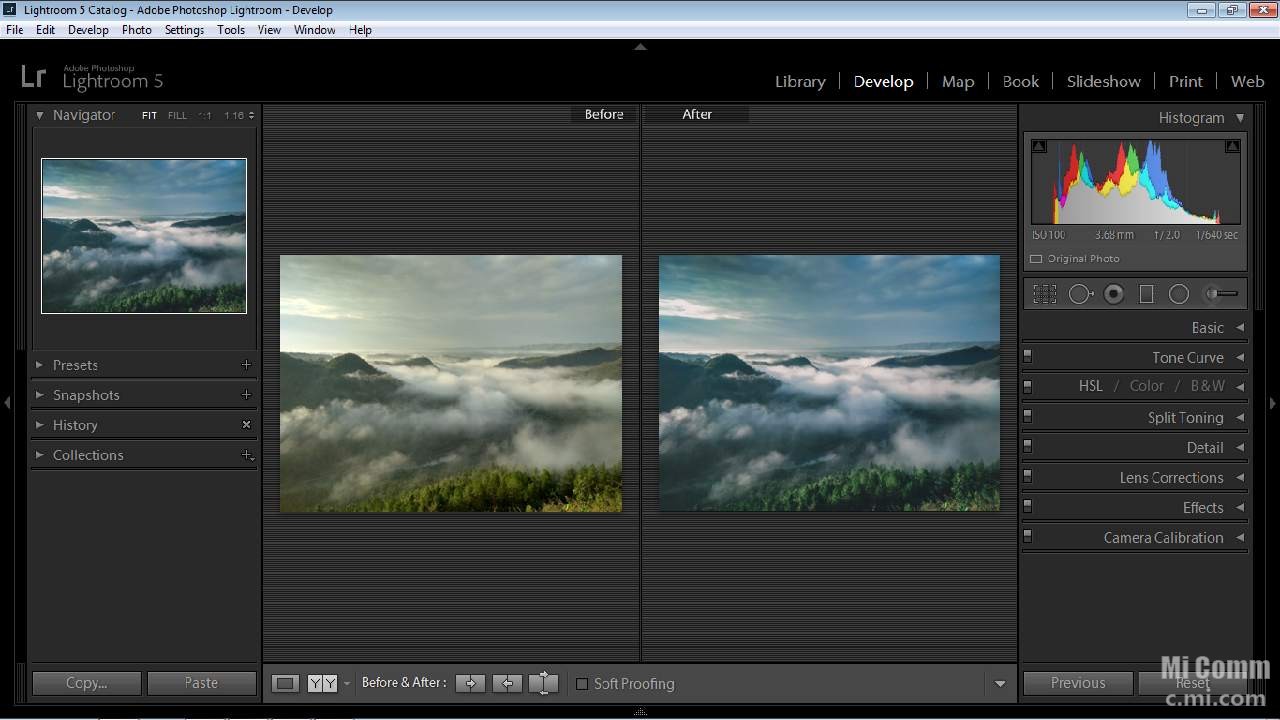 Поэтому, если у вас есть продолжения по темам новых уроков, буду рад их услышать и написать что-нибудь полезное!
Поэтому, если у вас есть продолжения по темам новых уроков, буду рад их услышать и написать что-нибудь полезное!
Концепция Lightroom — вводная статья
1. Каталогизация (все что касается организации файлов, просмотр, поиск и т.п.)
1.1. Импорт фотографий в Lightroom
1.2. Каталоги в Lightroom (база данных, где хранится вся работа с фотографиями)
1.3. Просмотр фотографий в Lightroom (просмотр, сортировка, сравнение)
1.4. Ключевые слова в Lightroom
1.5. Экспорт в Lightroom
1.6. Перемещение фотоархива в Lightroom
1.7. Поиск в Lightroom
1.8. Публикация фотографий в интернете из Lightroom (Publish Services)
1.9. Коллекции в Lightroom
2. Обработка в Lightroom (работа в модуле Develop)
2.01. Обработка фотографий в Lightroom 2
2.02. Обработка фотографий в Lightroom 2 чаcть II
2.03. Обработка фотографий в Lightroom — Soften Skin (инструмент Adjustment Brush)
2.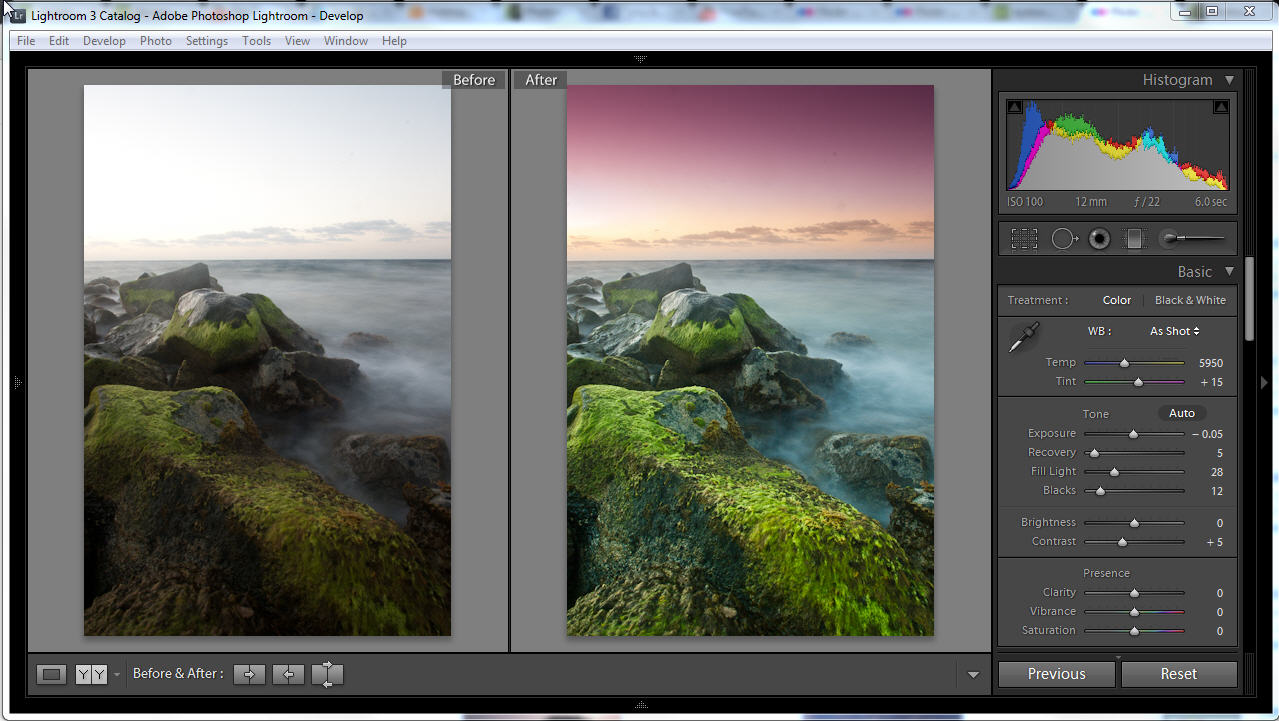 04. Инструменты локальной коррекции (Adjustment Brush и Graduated Filter)
04. Инструменты локальной коррекции (Adjustment Brush и Graduated Filter)
2.05. Vibrance vs Saturation (новый инструмент для работы с насыщенностью цвета)
2.06. Экспозиция против Яркости (в чем их отличие)
2.07. Пакетная обработка в Lightroom
2.08. Интеграция Lightroom и Photoshop
2.09. Как открыть снимок из Lightroom в Photoshop нужной версии
2.10. Подавление хроматических аберраций в Lightroom
2.11. Автоматическое исправление аберраций в Lightroom 3
2.12. Новый инструмент подавления хроматических аберраций в Lightroom 4.1
2.13. Стильное ч/б в Lightroom
2.14. Восстановление пересветов в Lightroom 4
2.15. Обработка пейзажа в Lightroom 4
2.16. Обработка свадебной фотографии в Lightroom
2.17. Soft Proofing — правильная гистограмма в Lightroom — новое
3.01. Вопросы и ответы по Lightroom. Часть I
3.02. Вопросы и ответы по Lightroom. Часть II
3.03. Вопросы и ответы по Lightroom.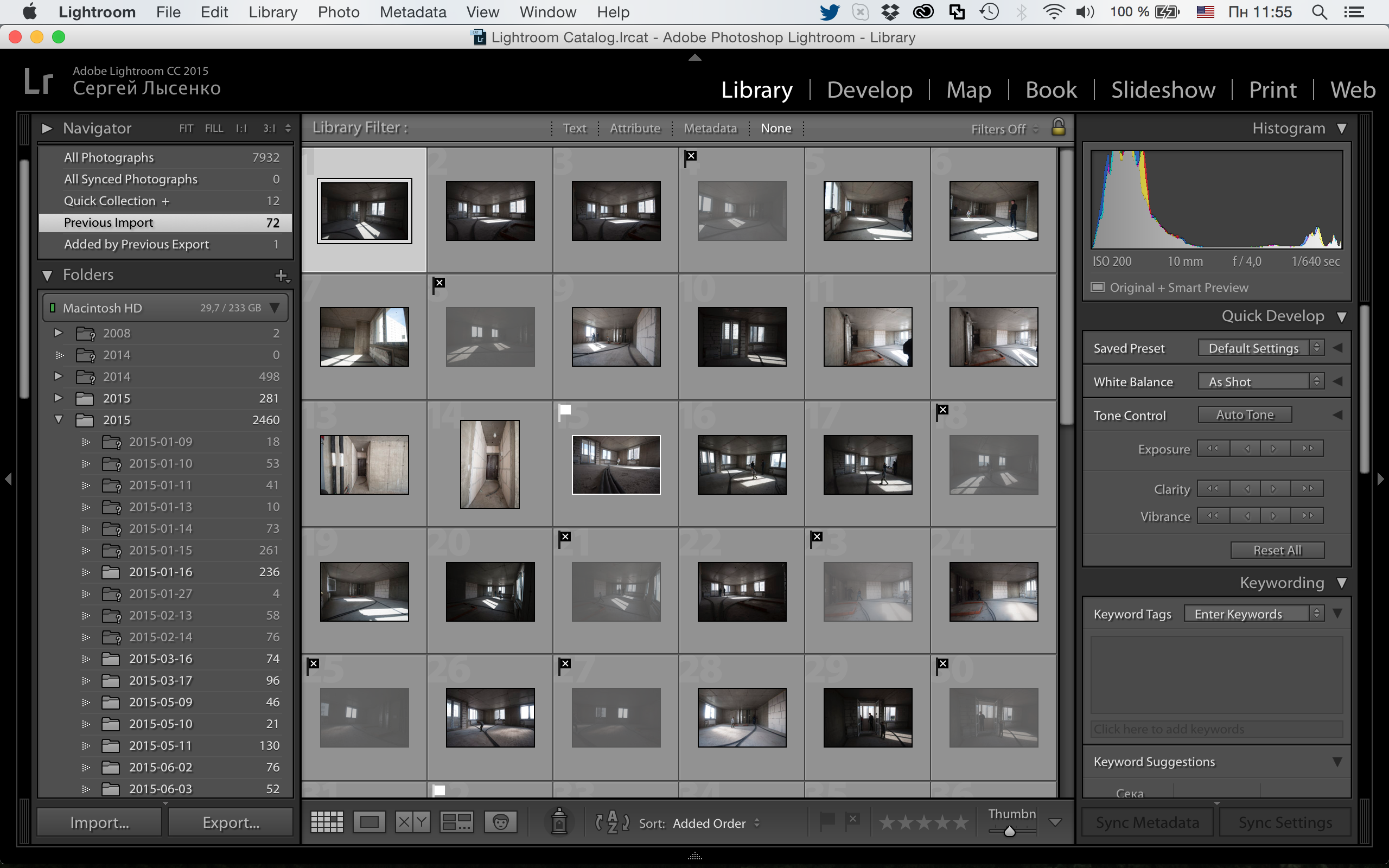 Часть III
Часть III
3.04. Секреты и хитрости Lightroom. Выпуск 1.
3.05. Секреты и Хитрости Lightroom. Выпуск 2.
3.06. Секреты и Хитрости Lightroom. Выпуск 3.
3.07. Секреты и хитрости Lightroom. Выпуск 4.
3.08. Lightroom 3 beta — обзор новых возможностей
3.09. Lightroom 3 beta – субъективный взгляд
3.10. Lightroom 3 beta 2 — обзор новых возможностей
3.11. На пороге Lightroom 3
3.12. Разговор о Lightroom c Алексеем Крыловым
3.13. Интервью с Михаилом Перловым
3.14. Ссылки: лучшие материалы по Lightroom
3.15. Обзор Lightroom 4
Начать изучать Lightroom — Уроки по Lightroom и Photoshop
Вы хотите научиться работать в adobe lightroom? Тогда Вы попали по адресу!
На этой странице собраны уроки, которые представляют из себя бесплатный курс по лайтруму.
Мы с Вами научимся как обрабатывать фотографии. Как сделать из средненького снимка, просто «конфетку»! 🙂
Уроки буду стараться сортировать по сложности, а не дате релиза.
Так же Вы можете подписаться на мои уроки, и получать их на свой email!
1. Основы лайтрума
Как импортировать фотографии в Lightroom
Как установить пресет в лайтрум
Кадрирование фотографии и как выравнивать горизонт в Lightroom
Как экспортировать фотографии в Lightroom
Как экспортировать фотографии из Lightroom в Photoshop
Как поставить водяной знак в лайтруме
Как сохранить пресет в лайтруме
Как пользоваться пресетами в Lightroom
Как установить плагин в Lightroom
Как настроить баланс белого в Lightroom
2. Обработка фотографий
Как убрать шумы в лайтруме
Как заменить цвет с одного на другой в лайтруме
Как обрабатывать пейзажи в LR
Обработка пейзажа в Lightroom [Видео]
Как сделать насыщенней небо в Lightroom
Как повысить резкость фотографии в Lightroom
3.
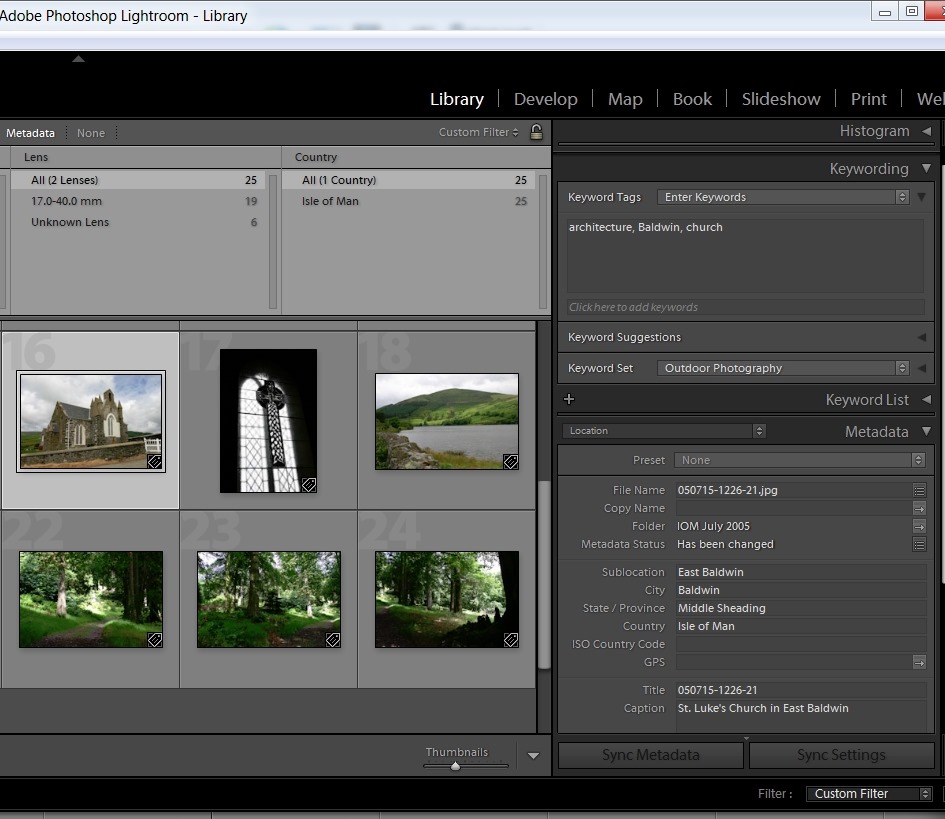 Другое
ДругоеПроблема с отображением фотографии в Lightroom
Как установить Adobe Lightroom на Linux (легкий способ)
Lightroom для Linux или же его аналог
Видеокурсы
- Lightroom: Быстрый старт | Сложность: Легкая
Посмотреть все уроки по лайтруму
Пресеты для лайтрума
Страница обновляется
Самое полное руководство для новичков.
Adobe Lightroom в настоящее время представляет собой массивное, в чём-то неуклюжее программное обеспечение для обработки фотографий с таким количеством инструментов и функций, что они способны свести с ума любого фотографа. Однако, упрощённо, Lightroom был создан для выполнения всего трёх задач: сортировки изображений, их обработки и экспорта.
Тысячи статей и видеороликов в интернете и сотни книг свидетельствуют о том, что освоение работы в Lightroom – тема важная как для новичков, так и для опытных фотографов.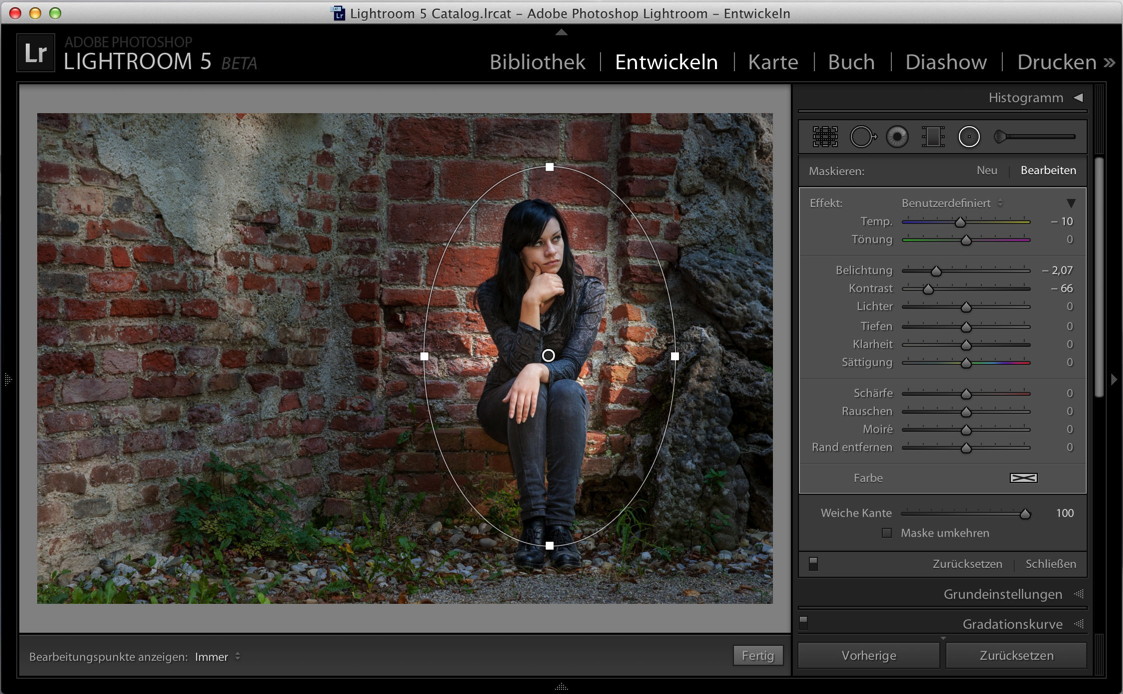 В этом руководстве для начинающих будет подробно разобран процесс использования Lightroom: от начала до конца, а также будут приведены советы по моментам, которые больше всего запутывают пользователей.
В этом руководстве для начинающих будет подробно разобран процесс использования Lightroom: от начала до конца, а также будут приведены советы по моментам, которые больше всего запутывают пользователей.
Эта серия статей охватывает все основы работы в Lightroom, и если вы хотите найти в статье какой-либо конкретный термин, вы можете нажатием комбинации клавиш Ctrl + F вызвать окно поиска и ввести в нём искомое слово. Если вы никогда раньше не использовали это сочетание клавиш – обязательно попробуйте, так как оно позволяет быстрее найти необходимую информацию в тексте статьи.
Кроме того, для удобства навигации по разделам руководства вы можете использовать содержание:
Все части руководства:
Это руководство было создано для того, чтобы объединить всё, что необходимо знать новичку о Lightroom, независимо от того, какую версию программы он использует.
Хочется надеяться, что, даже если вы ничего не знаете об этом программном обеспечении, то после прочтения нашего руководства вы будете обладать знаниями, достаточными для понимания работы с Lightroom на среднем или даже профессиональном уровне.
Если какие-то из приведённых советов покажутся вам полезными, сохраните эту страницу в закладках, чтобы использовать их в последующем.
Новичку Lightroom может показаться очень сложным, и цель данного руководства заключается в том, чтобы максимально упростить процесс знакомства с ним.
Что такое Lightroom?
Lightroom – это программное обеспечение для постобработки и организации изображений. Оно позволяет сортировать фотографии, редактировать и экспортировать их в любой необходимый формат и размер. Давайте немного подробнее рассмотрим каждую из этих трёх функций:
Организация изображений
Самое очевидное, что делает Lightroom – помогает фотографу организовать и упорядочить имеющиеся у него фотографии.
Каждый раз, когда вы импортируете изображения в Lightroom, вы можете увидеть их месторасположения на вашем компьютере (в виде файловой структуры). Эта информация отображается на левой стороне рабочего экрана программы. Обычно, при импорте изображений, вы сможете увидеть что-то вроде этого:
Фотографии, хранящиеся на вашем компьютере, не отображаются в каталоге Lightroom автоматически.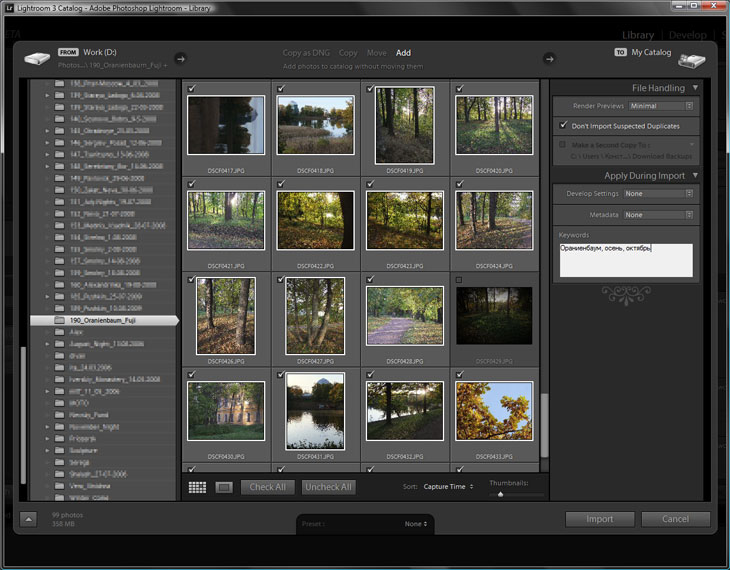 Если вы хотите добавить какие-то фотографии или целые папки в Lightroom, вам необходимо импортировать их. Подробнее об этом будет сказано позже.
Если вы хотите добавить какие-то фотографии или целые папки в Lightroom, вам необходимо импортировать их. Подробнее об этом будет сказано позже.
Конечно, Lightroom не просто показывает вам файловую структуру с директориями, где хранятся ваши фотографии, помимо этого в нём предусмотрено множество способов организации и упорядочивания фотографий.
Редактирование фотографий
Возможности Lightroom не ограничиваются только лишь организацией и управлением библиотекой изображений на вашем компьютере. Самый главный функционал этого приложения, пожалуй, заключается в возможности редактировать отснятые фотографии.
Lightroom не предлагает такой же широкий спектр инструментов для редактирования, как, например, Photoshop, но это не означает, что его возможности по обработке фотографий скудны. Многие фотографы для редактирования отснятого материала используют только Lightroom. В настоящее время, пожалуй, Photoshop чаще используется для графического дизайна, чем для редактирования фотографий.
Возможности Lightroom по обработке изображений охватывают все основные параметры: яркость, контраст, цвет, резкость, и многие другие. Кроме того, у пользователя есть возможность применять локальные изменения – то есть, редактировать отдельные области изображения, в то время, как остальные остаются неизменными.
Иными словами, Lightroom был разработан и для редактирования фотографий. Это не просто дополнительная фишка программы, которую можно использовать время от времени, основную обработку выполняя в Photoshop, нет. Lightroom предназначен быть основным инструментом фотографа для постобработки отснятых изображений.
Экспорт фотографий
Скорее всего, вы уже имеете представление об экспорте фотографий.
Например, вы собираетесь отправить по электронной почте своим близким или друзьям несколько новых фотографий. В таком случае вы можете столкнуться с ограничением размера файлов вложения, которые имеются практически у всех почтовых служб (в среднем, порядка 25 мегабайт) – то есть вы не сможете отправить фотографии в полном разрешении.
Один из способов, которым вы можете уменьшить размер фотографий для отправки по электронной почте – уменьшить разрешение изображения. Например, уменьшив сторону фотографии с 4000 пикселов до 1000 пикселей, вы получите примерно 20%-уменьшение размера изображения. Это одна из задач, с которыми Lightroom справляется очень хорошо.
При экспорте вы не теряете оригинальную фотографию, а получаете её уменьшенную копию. Экспортируемое изображение будет иметь имя файла (или даже тип файла), отличное от исходной фотографии, и вы можете делать с ним всё что угодно, не боясь испортить или потерять исходное изображение. Причём, Lightroom не подведёт вас даже в тех случаях, когда вы не изменяете имя или директорию для расположения экспортируемого изображения – программа автоматически присвоит копии имя, отличное от оригинала.
Чтобы экспортировать фото просто кликните правой кнопкой мыши по выбранному изображению в Lightroom, а затем перейдите в раздел меню Экспорт (Export>Export) и выберите желаемые параметры.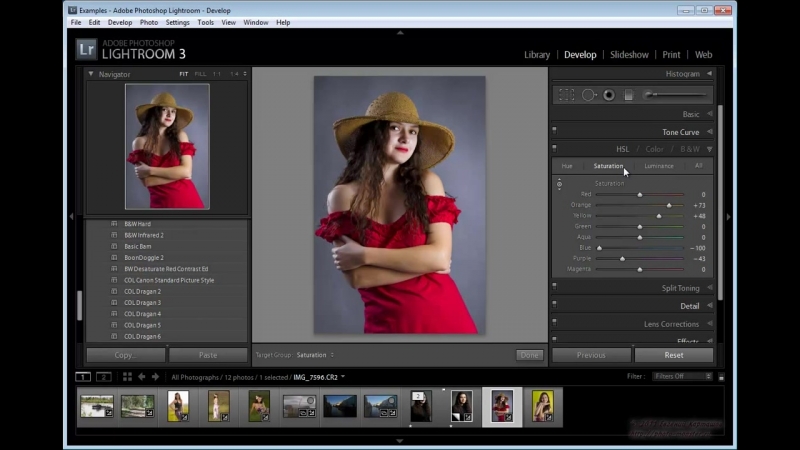
Конечно, Lightroom получил свою известность не за это, но в любом случае вам необходимо знать об этой функции, потому что она очень удобна.
Чем Lightroom отличается от других графических редакторов?
Это один из самых распространённых вопросов о Lightroom. Lightroom в ключевых моментах существенно отличается от других редакторов, предлагаемых современным рынком, в том числе и от Photoshop, так что он может работать несколько иначе, чем вы ожидали.
Например, когда вы вносите изменения в вашу фотографию в Lightroom, то эти изменения вы видите только в Lightroom.
Что это значит? Это значит, что если вы увеличите яркость фотографии в Lightroom, то открыв редактируемое фото в любом другом графическом редакторе или программе для просмотра изображений, вы будете удивлены, потому что увеличения яркости вы не увидите. Всё дело в том, что при редактировании в Lightroom основной файл изображения не затрагивается и остаётся полностью неизменным.
Это характерная особенность Lightroom, его фундаментальное отличие от других редакторов, которое, кстати, нельзя отключить в настройках или каким-либо иным способом.
Так почему же профессионалы предпочитают использовать Lightroom, если результаты редактирования фотографии видны только в Lightroom?
В действительности у такого решения есть множество преимуществ.
Прежде всего, сделаем оговорку, что есть простой способ просматривать отредактированные в Lightroom изображения вне этого редактора. Как? Вы уже знаете ответ – экспортировать отредактированную фотографию. Все изменения, внесённые в оригинальное изображение, будут применены к создаваемой при экспорте копии.
Таким образом, вы можете отредактировать фотографии в Lightroom, но, открыв её в любом другом приложении, вы не увидите никаких изменений. Решение в этом случае простое: повторно войти в Lightroom, кликнуть правой кнопкой мыши по нужному изображению, выбрать команду: Экспорт> Экспорт и экспортировать фото с желаемыми параметрами. Экспортированное изображение будет содержать все внесённые изменения. Оно не заменит исходный файл, а создаст совершенно новую фотографию, содержащую все настройки и параметры, выбранные вами при экспортировании (имя и тип файла, размер в пикселях, степень сжатия и так далее).
Экспортированное изображение будет содержать все внесённые изменения. Оно не заменит исходный файл, а создаст совершенно новую фотографию, содержащую все настройки и параметры, выбранные вами при экспортировании (имя и тип файла, размер в пикселях, степень сжатия и так далее).
Почему такое решение лучше, чем обычное редактирование исходного изображения? В качестве ответа можно привести несколько причин, но самая главная заключается в том, что такой способ редактирования является недеструктивным (подробнее о графических редакторах для недеструктивной обработки изображений мы говорили в этой статье). Вы никогда ничего не меняете в исходном файле изображения. В Lightroom, вообще, есть всего три инструмента, способные повлиять на оригинальное изображение: переименование файла изображения, перемещение файла в новую директорию жёсткого диска, а также удаление изображения. Lightroom практически не оставляет пользователю шансов испортить какую-либо фотографию необратимо и бесповоротно!
Именно поэтому Lightroom так нравится фотографам – вы никогда не испортите исходную фотографию!
Что такое каталог Lightroom?
Какую бы информацию вы ни читали о Lightroom, вам постоянно будет встречаться термин «каталог». И это не удивительно, ведь Lightroom представляет собой программное обеспечение для каталогизации изображений.
И это не удивительно, ведь Lightroom представляет собой программное обеспечение для каталогизации изображений.
Что это значит? На самом деле, это именно то, о чём было сказано выше: Lightroom фактически не затрагивает ваши фотографии.
Каждое изменение параметра фотографии, которое вы совершаете при её редактировании; каждое присвоение рейтинга изображению; каждый импорт изображений – вся эта информация сохраняется где-то, но не в ваших фотографиях. Где? В каталоге Lightroom .
Каталог Lightroom представляет собой файл, который содержит информацию обо всех изменениях и корректировках, вносимых в каждую из ваших фотографий. Он не занимает слишком много места на вашем жёстком диске. Например, размера файла каталога Lightroom, содержащий информацию о тысячах фотографий, будет составлять всего около 300 мегабайт. Впечатляет, не так ли?
Откровенно говоря, работа с несколькими каталогами на одном компьютере, или работа с одним каталогом на нескольких компьютерах может быть достаточно сложной.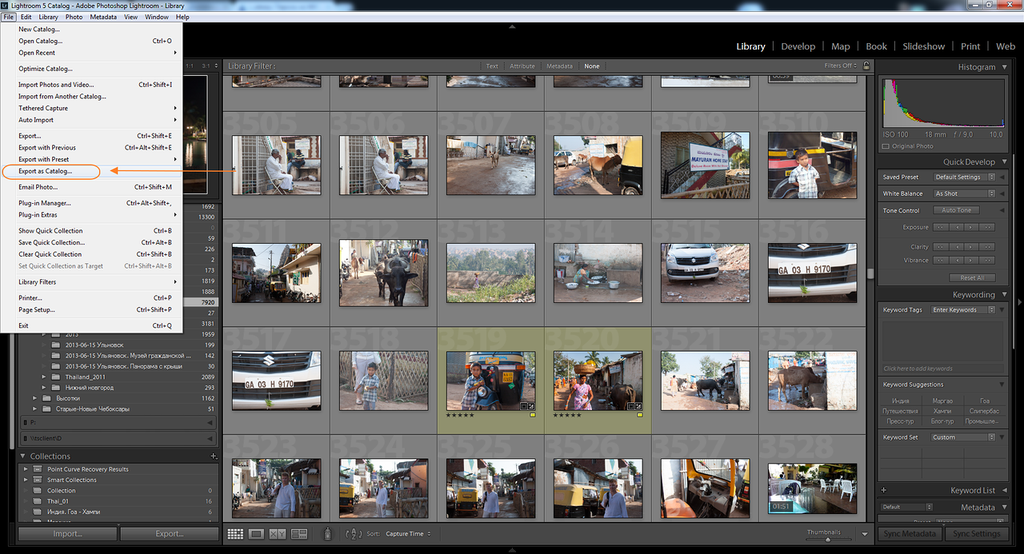 К счастью, вам, вероятно, пока ещё нет нужды работать с несколькими каталогами. Если же вы просто хотите добавить несколько фотографий в один каталог Lightroom, вы уже знаете достаточно, чтобы сделать это.
К счастью, вам, вероятно, пока ещё нет нужды работать с несколькими каталогами. Если же вы просто хотите добавить несколько фотографий в один каталог Lightroom, вы уже знаете достаточно, чтобы сделать это.
Фотографии, размещённые на вашем жёстком диске (или карте памяти), не добавляются в каталог Lightroom по умолчанию – вам нужно самостоятельно добавить их в каталог. Как? Чтобы добавить фотографии в каталог Lightroom вам стоит начать с диалогового окна импорта.
Начало работы: Как импортировать фотографию в Lightroom?
Запустив Lightroom, в нижнем левом углу вы увидите вкладку с надписью «Import…» (Импорт).
Кликнув по нему, вы войдете в диалоговое окно импорта. Окно импорта также может открываться автоматически при запуске Lightroom или при подключении карты памяти к компьютеру – всё зависит от того, какие параметры вы выбрали в настройках вкладки Preferences в верхнем меню Lightroom.
Диалоговое окно импорта – это место, где можно выбрать фотографии для добавления в каталог Lightroom, чтобы систематизировать и редактировать их. В конечном итоге, вы будете видеть это диалоговое окно очень часто – каждый раз, когда будете копировать отснятые фотографии на компьютер.
В конечном итоге, вы будете видеть это диалоговое окно очень часто – каждый раз, когда будете копировать отснятые фотографии на компьютер.
Давайте рассмотрим области диалогового окна импорта немного подробнее.
Левая область диалогового окна
Самая простая часть диалогового окна импорта – вкладка в его левой части. Здесь можно выбрать, какие фотографии вы хотели бы открыть в Lightroom, просто нажав на соответствующую папку (или карту памяти), в которой они расположены. Причём в этой вкладке отображается вся файловая система вашего компьютера, а не только жёсткие диски и карты памяти. Так что, если вы захотите импортировать в Lightroom фотографии, расположенные на рабочем столе, в папке Загрузки или в любом другом месте, вы сможете сделать это без проблем.
Параметры в верхней части диалогового окна
В верхней части диалогового окна доступны для выбора несколько параметров импорта в каталог Lightroom: «Copy as DNG», «Copy», «Movie» и «Add».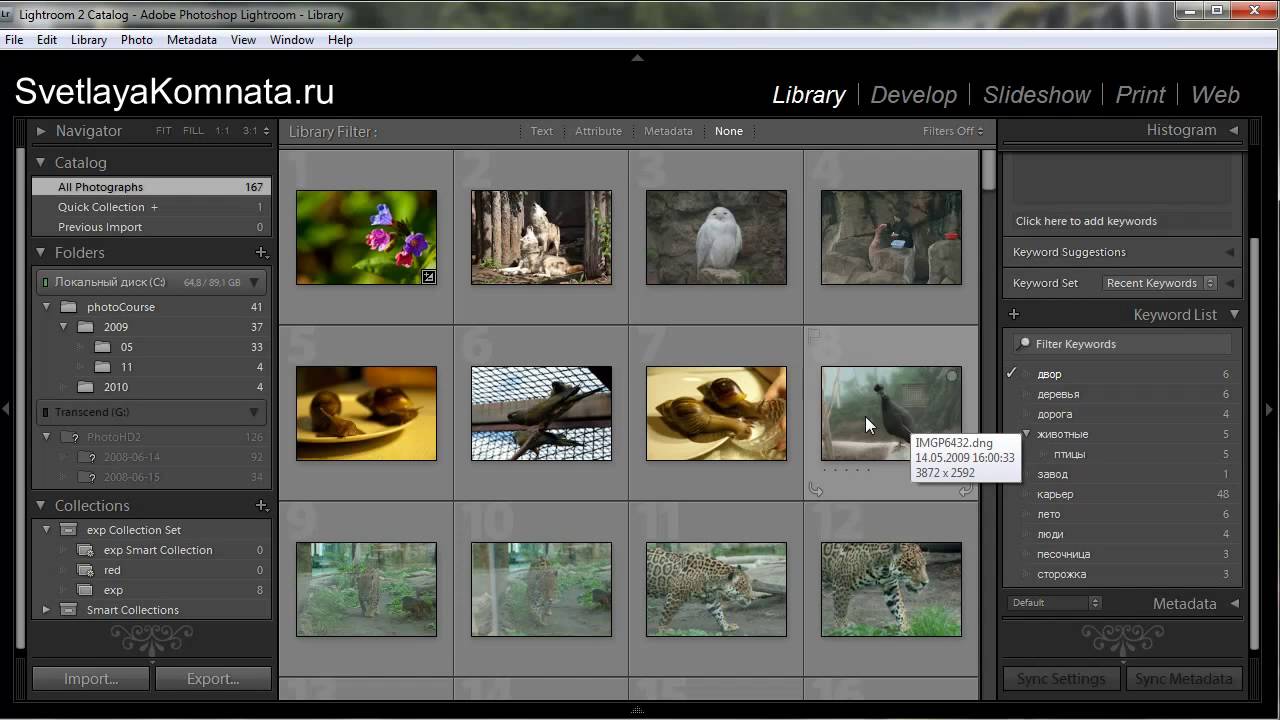
Add (Добавить) – отлично подходит в случае, если вы не хотите перемещать фотографию, расположенную на вашем компьютере, на новое место, а просто хотите, чтобы она открывалось в Lightroom. Это идеальный вариант импорта, если ваши фотографии уже хранятся там, где вам нужно.
Move (Переместить) – подойдёт для случаев, когда вы пытаетесь добавить несколько фотографий в каталог Lightroom, но эти фотографии хранятся не в нужном месте на вашем компьютере. То есть, если фотографии находятся, например, на Рабочем столе, а вы хотите переместить их в каталог: Фотографии>2017_год>Май, то, выбрав этот параметр, вы сможете переместить фотографии в нужное место, в то же время, добавив их в каталог Lightroom.
Copy (Копировать) – можно использовать в случае, если фотография, которую вы хотите добавить в каталог, находится не в нужном месте, но вы не хотите удалять её из текущего каталога, а хотите создать её копию в желаемом месте. Этот вариант может показаться странным, но на самом деле он очень полезен. Например, если вы импортируете фотографии с чьей-нибудь карты памяти, вы вряд ли захотите перемещать изображения с карты на компьютер (при этом полностью удалив их с карты). Вместо этого, вам будет гораздо удобнее создать копии необходимых изображений и поместить их в нужное место на вашем компьютере, а Lightroom добавит в каталог именно скопированный файл изображения.
Этот вариант может показаться странным, но на самом деле он очень полезен. Например, если вы импортируете фотографии с чьей-нибудь карты памяти, вы вряд ли захотите перемещать изображения с карты на компьютер (при этом полностью удалив их с карты). Вместо этого, вам будет гораздо удобнее создать копии необходимых изображений и поместить их в нужное место на вашем компьютере, а Lightroom добавит в каталог именно скопированный файл изображения.
Copy as DNG (копировать, как DNG (цифровой негатив) – пожалуй, наименее используемый параметр копирования. Работает так же, как параметр Copy, но при этом создаваемая копия будет иметь формат .DNG, а не JPEG, TIFF, CRW, NEF, или любой другой, который был у оригинального файла.
Из практики, наиболее удобным является параметр Copy, так как благодаря ему у вас получается 2 копии фотографий (например, на карте памяти и на жёстком диске), одна из которых может выступать в качестве резервной копии.
Параметр Add же, наоборот, имеет самый низкий потенциал для практического использования, потому что, выбрав его при импорте фотографий с карт памяти в Lightroom, как только вы извлечёте карту из компьютера, добавленные фотографии сразу же перестанут отображаться в каталоге.
Правая область диалогового окна
Если вы никогда не работали в Lightroom, то большое количество параметров и настроек, размещенных в правой области диалогового окна, могут вас смутить.
Тем не менее основная цель панели в правой области диалогового окна заключается в том, чтобы просто указать Lightroom директорию, куда вы хотели бы переместить фотографии (копировать или копировать, как DNG). Если вы будете импортировать фотографии, которые, по мнению Lightroom, уже расположены в нужной папке, данная панель не появится.
Все остальные настройки, размещённые во вкладках этой панели, могут использоваться вами по собственному усмотрению. Например, вы можете переименовать файлы, которые вы собираетесь импортировать (вкладка File Renaming). Или же вы можете применить ко всем импортируемым изображениям заранее заданные параметры, например, степень увеличения резкости, степень снижения уровня шума, метаданные.
На первом этапе знакомства с Lightroom вам достаточно будет выбрать папку, в которую будут копироваться фотографии.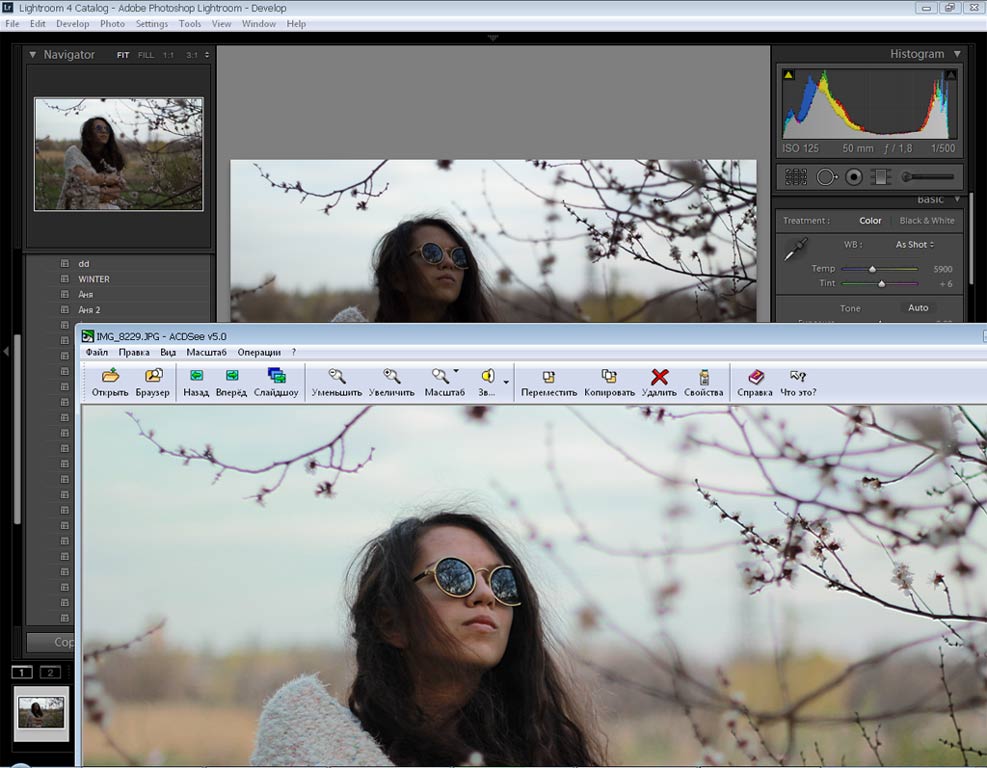 Любые настройки, размещённые в правой панели диалогового окна импорта, вы можете поменять в любое время по своему усмотрению.
Любые настройки, размещённые в правой панели диалогового окна импорта, вы можете поменять в любое время по своему усмотрению.
Нижняя панель диалогового окна
Последний элемент диалогового окна импорта – панель в его нижней части. Основным параметром в ней является вкладка Import Preset, позволяющая сохранить все выбранные вами настройки импорта для того, чтобы использовать их в будущем.
С импортом изображений в Lightroom мы разобрались, о том, что происходит после импорта, мы поговорим в следующей статье. Следите за обновлениями!
По материалам Спенсера Кокса / Photographylife.com
Больше полезной информации и новостей в нашем Telegram-канале «Уроки и секреты фотографии». Подписывайся!Поделиться новостью в соцсетях Об авторе: spp-photo.ru « Предыдущая запись Следующая запись »
Всё про Adobe Photoshop Lightroom: alexey_soloviev — LiveJournal
В конце Января 2007 года компания Adobe анонсировала программу Adobe Photoshop Lightroom.
 Программа задумывалась как инструмент для облегчения жизни фотографов и эта задумка была реализована очень успешно!
Программа задумывалась как инструмент для облегчения жизни фотографов и эта задумка была реализована очень успешно!
У программы 2 огромных отличия от конкурентов:
1) используется «не-разрушающий» метод работы с фотографиями
2) есть возможность обработки большого количества фотографий за короткий промежуток времени.
Все изменения фотографий, которые Вы делаете в Lightroom записываются в так называемый Каталог, создавая как бы сценарий обработки, но сами оригиналы фотографий остаются без изменений. И какие-то изменения, сделанные с одним фото могут быть применены к любым другим выбранные фотографиям всего за несколько щелчков мышки.
Если у Вас зеркалка (или другая камера, имеющая возможность снимать в формате RAW) и Вы много фотографируете (или планируете это делать), то будет стоять задача обработки нескольких десятков/сотен фотографий. Обработка такого объёма фотографий в обычном Photoshop‘e может затянуться на очень долго, а вот Lightroom сможет справиться с этой задачей намного быстрей.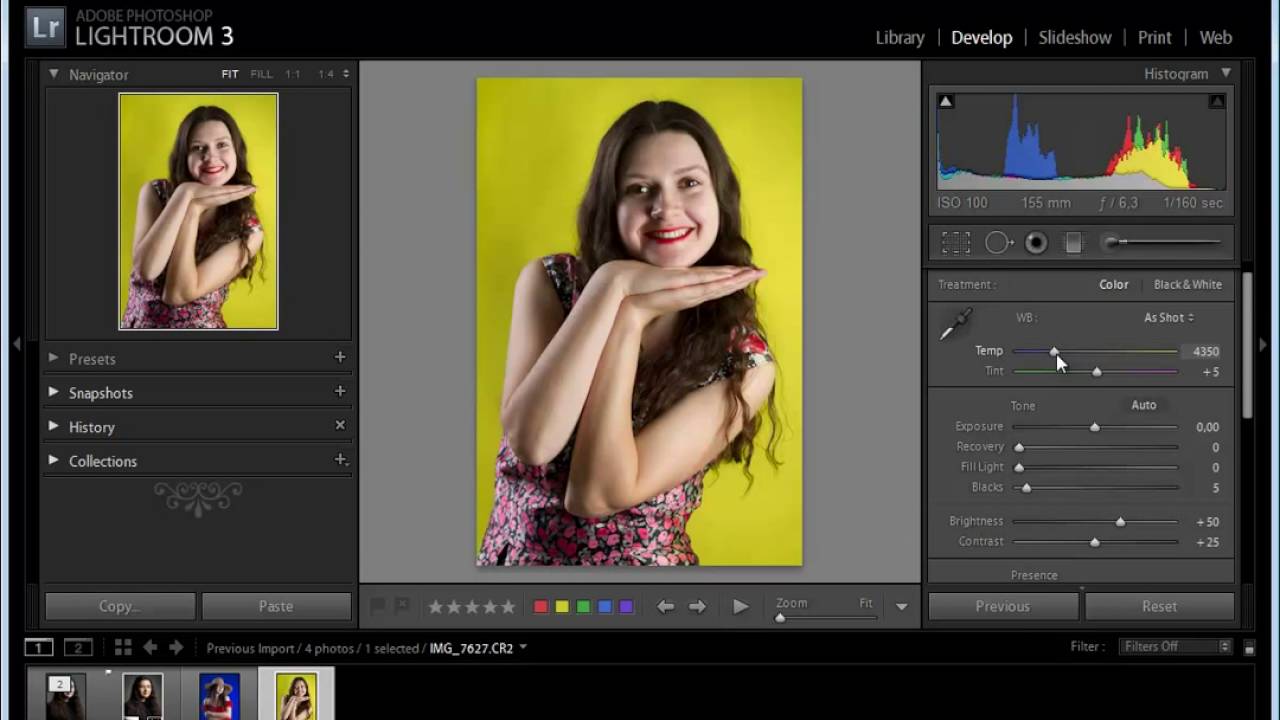
Описание программы здесь приводить не буду, но буду выкладывать ссылки на самые интересные статьи и ресурсы по Lightroom’у.
Обзорная статья: Вероломный JPG, непонятный RAW, старый добрый TIFF и какой-то Lightroom…
Видео обзор можно найти тут: Возможности Lightroom
Если Вы решите начать использовать эту программу, то встанет вопрос — с кокой стороны к ней подъехать ??? Для облегчения процесса «подъезда» хочу порекомендовать видео уроки Кирилла Дорошенко, которых на данный момент насчитывается 41.
Lightroom. Полный русский курс (1-39 уроки). Кирилл Дорошенко (2010-2011) скачать (зеркало)
Новые уроки и много полезной информации по программе Вы сможете найти на сайте Кирилла Дорошенко —
http://www.svetlayakomnata.ru/
Хочется сказать ему большое спасибо за огромный труд !!! Кстати, если после просмотра этих видео уроков у кого-то появится желание как-то Кирилла отблагодарить за проделанную работу, то на его сайте есть 2 кнопочки — «Поддержи сайт рублём» и «Donate» (для пожертвований через PayPal).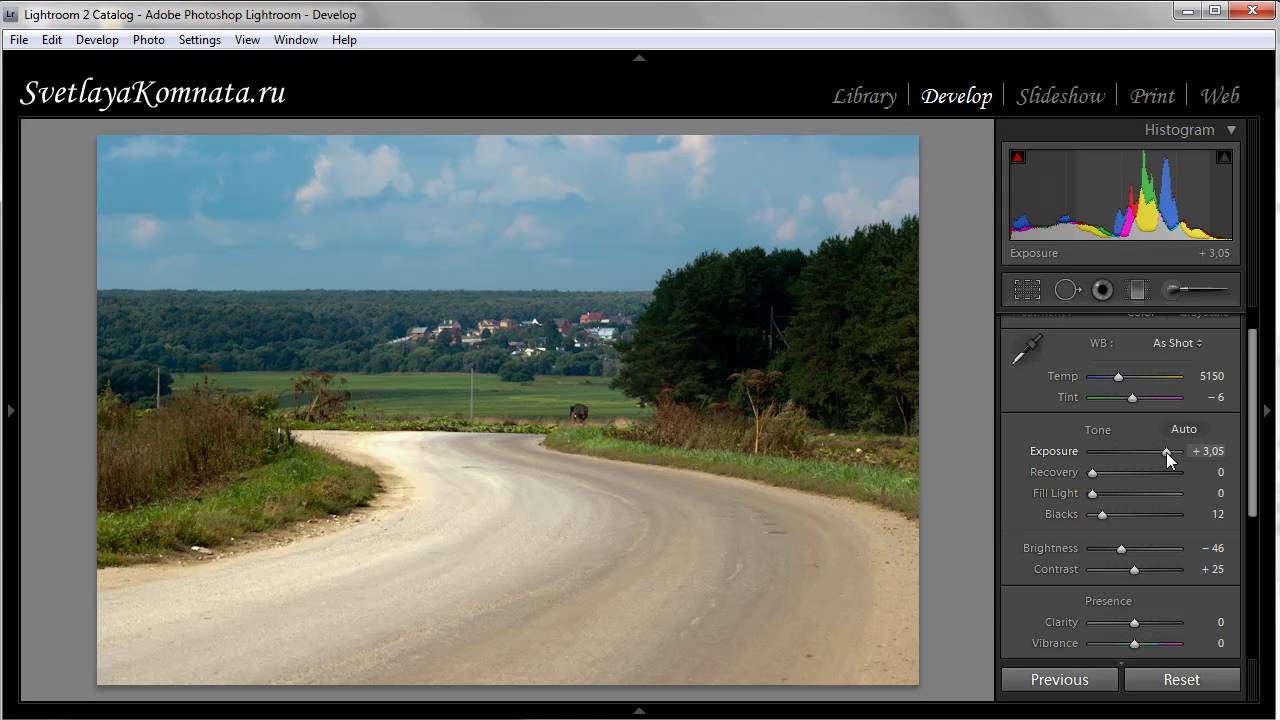
Для читабельной информации советую прочитать книгу
Adobe Lightroom 3. Практическое руководство фотографа
Так же советую прочитать вот эту полезную статью: Павел Косенко — Базовые настройки параметров Raw-конвертации на примере Adobe Camera Raw (Lightroom)
Последняя версия Lightroom‘a на данный момент (Ноябрь 2011) 3.5, которую можно найти в Google
У меня всё установилось и заработало с первого раза.
После того, как Вы нащёлкаете эННое количество фотографий и решите их обработать в Lightroom‘e, желательно ознакомиться с несколькими нижеприведёнными статьями, в которых описан рабочий процесс (Workflow). Важно «правильно» начать использовать большие возможности программы, так как это сильно облегчит работу и сократит ваши затраты времени и сил.
Итак … несколько описаний рабочего процесса:
http://akry.livejournal.com/168344.html
http://kapellan.livejournal.com/139125.html
http://www.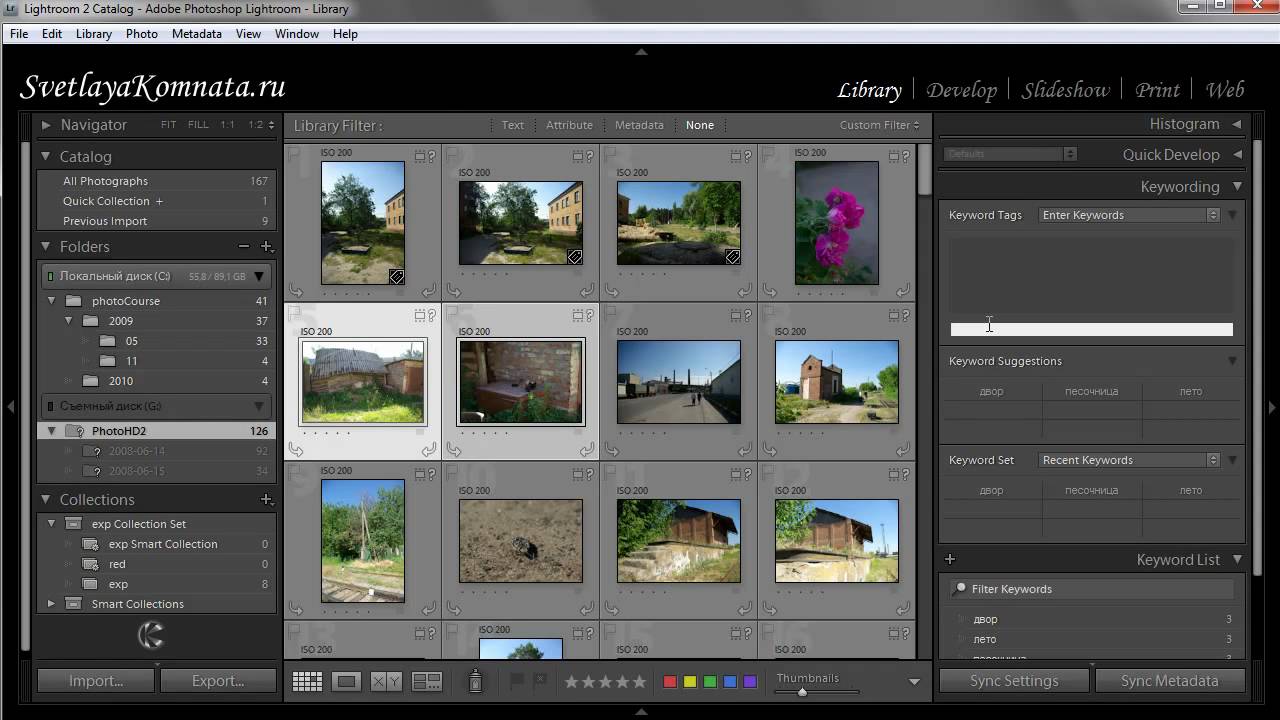 lightroom.ru/photoshop/217-rabochij-process-s-lightroom-na-primere-odnoj.html
lightroom.ru/photoshop/217-rabochij-process-s-lightroom-na-primere-odnoj.html
http://lightpix.ru/lightroom-help/basic-workflow.html
супер статья на английском:http://www.totallysweetphotos.com/a-hyper-organized-smart-collection-based-lightroom-workflow/
Первый шаг:
Для начала желательно купить новый жёстки диск (чем больше ёмкость, тем лучше) (а лучше два, благо цены на них не сильно высокие). Пусть один диск будет основным, а второй будет предназначен для резервного копирования оригиналов (и экспортированных) фотографий и копий каталога (или каталогов, если у Вас их несколько будет). Желательно на эти диски ничего больше не записывать и не устанавливать, кроме фотографий и дополнительных «примочек» для Lightroom’a.
Второй шаг:
Необходимо придумать структуру Ваших папок, куда Вы будете скидывать фото из камеры и где они будут храниться. Удобная структура облегчит Вам жизнь. Спасибо were_wolf за некоторые идеи.
Структура папок может выглядеть следующим образом:
Примечание: дополнительная информация по «лучшему» расположению файлов и каталогов указана ниже в секции Дополнения
Я создал папку «. templates» (которая содержит все необходимы под-папки), содержимое которой просто копирую в нужную категорию и год перед тем, как скинуть фотографии из камеры.
templates» (которая содержит все необходимы под-папки), содержимое которой просто копирую в нужную категорию и год перед тем, как скинуть фотографии из камеры.
Формат папки у меня «mm.dd — название«, но можно добавить ещё год в начало (т.е. yyyy.mm.dd — название), что может оказаться полезным только в случае случайного перемещения этой папки из одного года в другой.
Указав месяц, день и краткое описание я готов к трансферу.
Если Вы снимаете только в формате RAW, то можно скинуть все фотографии из камеры в папку RAW, открыть Lightroom, импортировать их и уже там начать просмотр и сортировку — что заслуживает внимания, а что заслуживает мусорки. Я на данный момент снимаю в RAW + JPEG и все фотографии для начала скидываю в папку JPEG. Первый раз просматриваю JPEG‘и (при помощи AcDSee) и удаляю явный брак и то, что «так себе» (попарно JPEG + RAW). Просматриваю второй раз и выбираю те фотографии, которые заслуживают внимания (при просмотре JPEG’а перехожу в Проводник и передвигаю одноимённый RAW в папку RAW.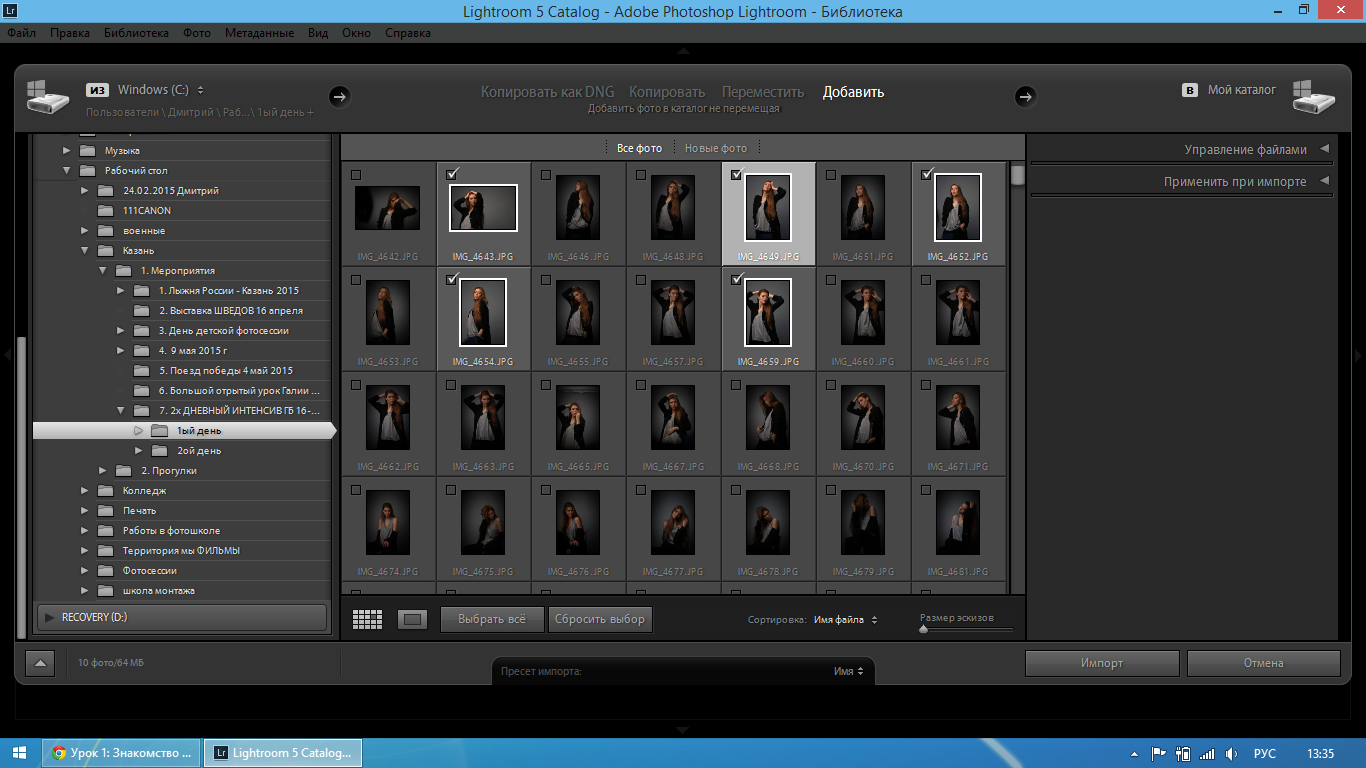 После такой сортировки у меня отбираются «явные фавориты» в папке RAW, а всё остальное остаётся в папке JPEG на «всякий пожарный» (вдруг ещё какие-то фотографии надумаю обработать). На этом этапе можно сделать резервную копию всей папки. Теперь открываю Lightroom и импортирую отобранные фавориты.
После такой сортировки у меня отбираются «явные фавориты» в папке RAW, а всё остальное остаётся в папке JPEG на «всякий пожарный» (вдруг ещё какие-то фотографии надумаю обработать). На этом этапе можно сделать резервную копию всей папки. Теперь открываю Lightroom и импортирую отобранные фавориты.
Папку «Temp» использую для временных файлов (обычно в формате PSD) которым нужна небольшая доработка в Фотошопе. Например поднятие резкости фото под WEB делаю в Фотошопе при помощи Экшена (Action) от Павла Косенко: Интеллигентная резкость (версия 2). Т.е. экспортирую обработанную фотографию из Lightroom’a в папку Temp в формате PSD и размером 900х600 с последующим открытием в Фотошопе. Запускаю Action, поднимаю резкость, сохраняю в папку Exported в формате JPEG с качеством «10«. Т.е. «конечный результат» у меня оказывается в папке Exported, от куда уже можно загружать в свой Блог или ещё куда. В Lightroom’e тоже есть инструменты по поднятию резкости, но у Фотошопа результат мне нравиться больше, хотя получается немного не удобно (экспорт — открытие_в_фотошопе — манипуляции — сохранение).
В Lightroom’e тоже есть инструменты по поднятию резкости, но у Фотошопа результат мне нравиться больше, хотя получается немного не удобно (экспорт — открытие_в_фотошопе — манипуляции — сохранение).
Про работу секции Lightroom’a, которая отвечает за поднятие резкости можно прочитать хорошую статью тут:
Понимание резкости в LR.
Надо будет поэкспериментировать со всеми ползунками, может и получиться добиться качественного результата.
Очень часто начинающие пользователи Lightroom’a сталкиваются с такой проблемой: при просмотре только что импортированной фотографии, оно (фото) отображается нормально, но через секунду-две цвета меняются и результат становиться хуже чем только что было.
В первый момент Lightroom показывает JPEG, который встроен в RAW, а чуть позже показывается вариант «интерпретации» Вашего RAW’a в зависимости настройки Профиля камеры. Весьма вероятно проблема именно в неверном Профиле, который надо выбрать в секции Camera Calibration
Если там стоит ACR** или Adobe**, то поменяйте на Camera** — это должно помочь в «правильном» отображении Ваших фотографий.
Более подробно про это смотрите тут: Видеоурок по Lightroom. Camera Calibration и тут: Лайтрум неправильно отображает цвета
В описанных выше вариантах рабочего процесса советуют создавать так называемые Умные Коллекции (Smart Collection) в которые фотографии будут попадать автоматически при изменении их статуса. Особенно хорошо настройки Smart Collections описаны в последней статье … только там по английски.
Чётко определите для себя «статусы» и это автоматизирует сортировку фотографий автоматически по нужным папкам (Умным Коллекциям).
На этом всё, что касается начала работы в Lightroom‘e.
Сайты
Теперь список полезных и интересных Интернет Ресурсов по Lightroom‘у:
Основные русскоязычные сайты:
http://www.svetlayakomnata.ru
http://www.lightroom.ru
http://lightroom.kiev.ua
http://lightpix.ru/
http://ru-lightroom.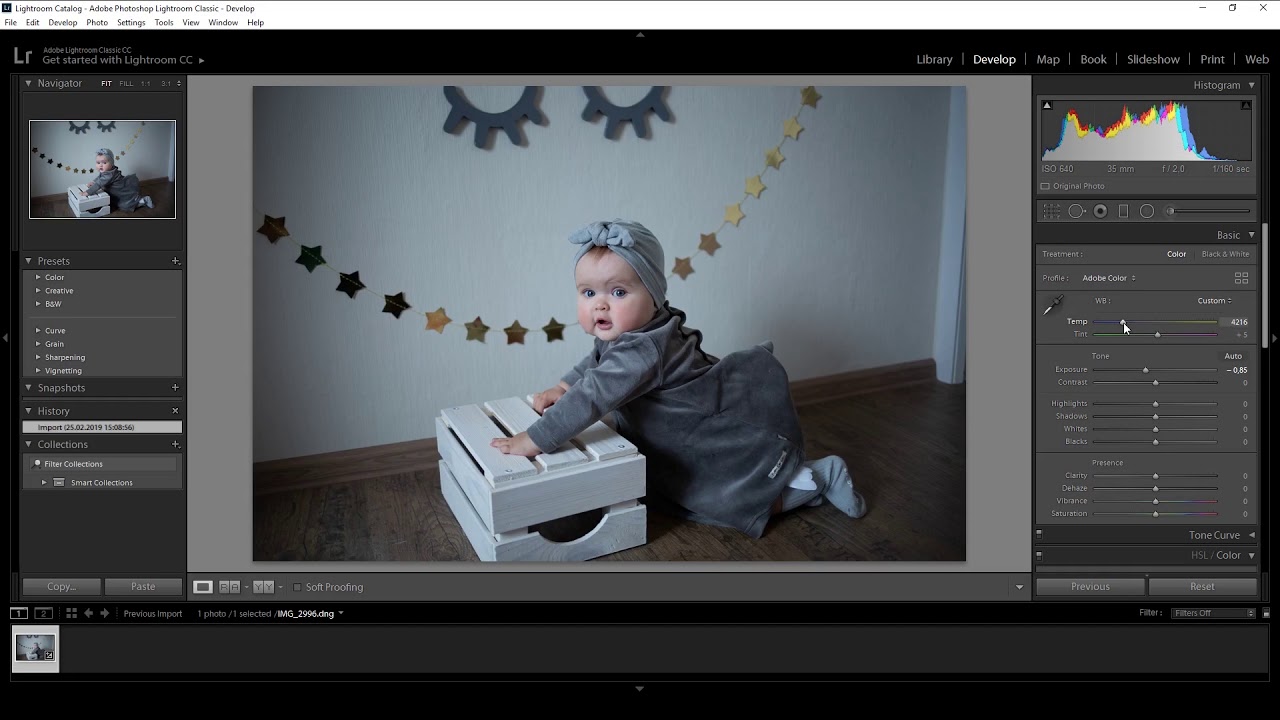 livejournal.com/
livejournal.com/
Photography Links – Adobe Photoshop Lightroom
Статьи
Далее список интересных статей на тему Lightroom‘a и Photophop‘a
Пакетная обработка в Photoshop – логотип на фотографиях (технология, которую можно применить к файлам для применения экшена по поднятию резкости)
Сергей Доля. Как я обрабатываю фотографии.
Сергей Доля. Как я обрабатываю фотографии. Часть 2
Гистограмма в Adobe Lightroom
Принцип имитации стиля Дэйва Хилла
Трансформация кропа в Lightroom 3
Недокументированные горячие клавиши в Photoshop
4 Очень полезных фичи в Lightroom для удобства и скорости
Использование Lightroom Collection по версии Scott Kelby
10 советов по Lightroom для новичков от Скота Келби
Photoshop Keyboard Shortcut — шпаргалка по клавиатурным сокращениям
Пользовательские ошибки при работе с Lightroom
Секреты и хитрости Lightroom (часть 1)
Секреты и хитрости Lightroom (часть 2)
Как удалить с диска те фотографии, которые были удалены только из Lightroom?
Коррекция линз в Lightroom 3
Плагины
Lightroom поддерживает Плагины.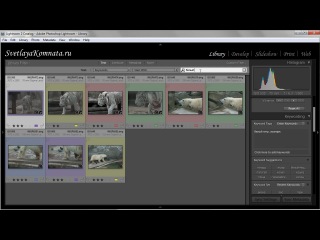 Список самых интересных и полезных из них приведён ниже. Если Вы знаете ещё какие-то хорошие Плагины, напишите мне, я их добавлю в список.
Список самых интересных и полезных из них приведён ниже. Если Вы знаете ещё какие-то хорошие Плагины, напишите мне, я их добавлю в список.
LR/Mogrify 2 — достаточно мощная утилита для Экспорта готовых фотографий из Lightroom’a. Позволяет добавлять личные подписи (Watermarks) и аннотации, а так же рамки и многое другое. Небольшое обзор есть тут: Anatoly Skoblov — Рамки и копирайты на картинке при использовании лайтрума
LR/Enfuse — Плагин для объединения нескольких фотографий с разной экспозицией в одну. Небольшой обзор тут: Сведение несколько экспозиций в Photoshop и плагин LR/Enfuse. И очень интересная статья на английском — Using the LR/Enfuse plugin for Lightroom
Portraiture 2 — специальный Плагин для обработки портретов. Вот отличный урок по его использованию: Портрет с Portraiture 2
Несколько Плагинов на сайте http://lightroom.kiev.ua/plugins
Nik Software Complete Collection
Мощнейший пакет из нескольких Плагинов на (почти) все случаи жизни !!! В комплект входят:
1) Sharpener Pro — для поднятия резкости 2) Color Efex Pro — большой набор фотографических фильтров, которые предназначены для улучшения ваших цифровых фотографий. 3) Silver Efex Pro — новый превосходный плагин для Adobe Photoshop, позволяющий фотохудожникам выполнять стилизацию современных цифровых изображений под стильные черно-белые снимки. 4) Viveza – превосходный плагин, расширяющий функциональность набора инструментов для редактирования цифровых изображений 5) Dfine — потрясающий плагин для Adobe Photoshop, позволяющий избавиться от шума любого типа на ваших фотографиях. 6) HDR Efex Pro — инструмент для создания HDR (High Dynamic Range) изображений. Создан в помощь фотографам профессионалам и Proлюбителям для быстрого и легкого улучшения полного спектра HDR. Интересная статья про использование этого плагина лежит тут: HDR или псевдо-HDR с помощью Nik HDR Efex Pro |
Все плагины совместимы как Lightroom, так и с Фотошопом.
и на последок …
Лучшие плагины Photoshop для фотографа
Пресеты
Различные варианты обработки можно сохранять в так называемых Пресетах (Preset), которые можно скачать из Интернета и применять к своим фотографиям.
Небольшая подборка Пресетов есть тут: Пресеты
onOne Perfect Presets — более 190 качественных бесплатных Пресетов от компании onOne.
31 Best Adobe Lightroom Presets for Free Download
TOP 5 most downloaded Lightroom Presets (в первой половине 5 самых скачиваемых Пресетов, во второй половине наоборот — самые не популярные)
Продолжать можно и дальше … ну думаю данного объёма должно быть достаточно.
По данному материалу принимаются замечание, пожелания и добавления !!!
Дополнения:
04.11.2011: Нашёл отличные статьи по оптимизации и ускорению работы Lightroom’a:
статья Станислава Васильева: Как ускорить Lightroom
+
статья Алексея Крылова — Ускорение Lightroom
+
статья Геннадия Кондратьева — Оптимизация Lightroom — 1 и Оптимизация Lightroom — 2
Советую ознакомиться, очень полезные советы дают в этих статьях.
****************************************
05.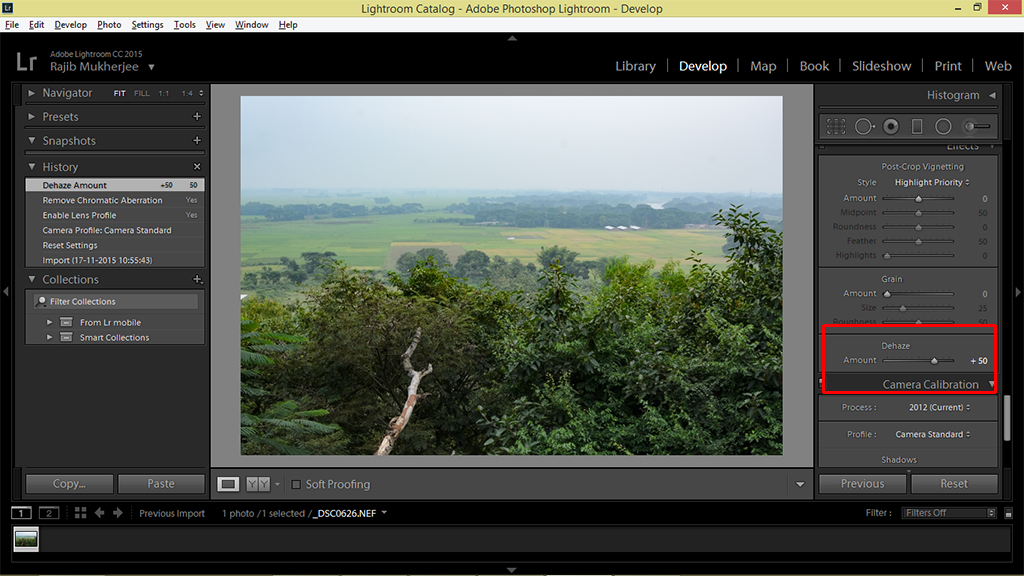 11.2011: После прочтения статей по оптимизации и ускорения Lightroom’a я могу выделить следующие советы:
11.2011: После прочтения статей по оптимизации и ускорения Lightroom’a я могу выделить следующие советы:
1) Базу Данных Lighroom’a (т.е. Каталог(и) ) желательно хранить на отдельном физическом (не логическом) диске и ни в коем случает не в стандартной папке User/My Pictures. Самый лучший вариант SSD диск гигабайт на 100-120.
2) Все фотографии, загружаемые с фотоаппарата, так же желательно хранить на отдельном физическом диске, отдельно от Каталога
3) Все готовые фотографии, которые будут Экспортироваться Лайтрумом, желательно так же хранить на отдельном физическом диске, отдельно от каталога и оригиналов.
4) Желательно иметь 64х-битную операционную систему так же как и 64х-битную версию Lighroom’a и Photophop’a.
5) Желательно иметь скоростной многоядерный процессор и чем больше оперативной памяти, тем лучше (от 4ГБ и выше)
6) Периодически проводите Оптимизацию Каталога из File > Optimize Catalog.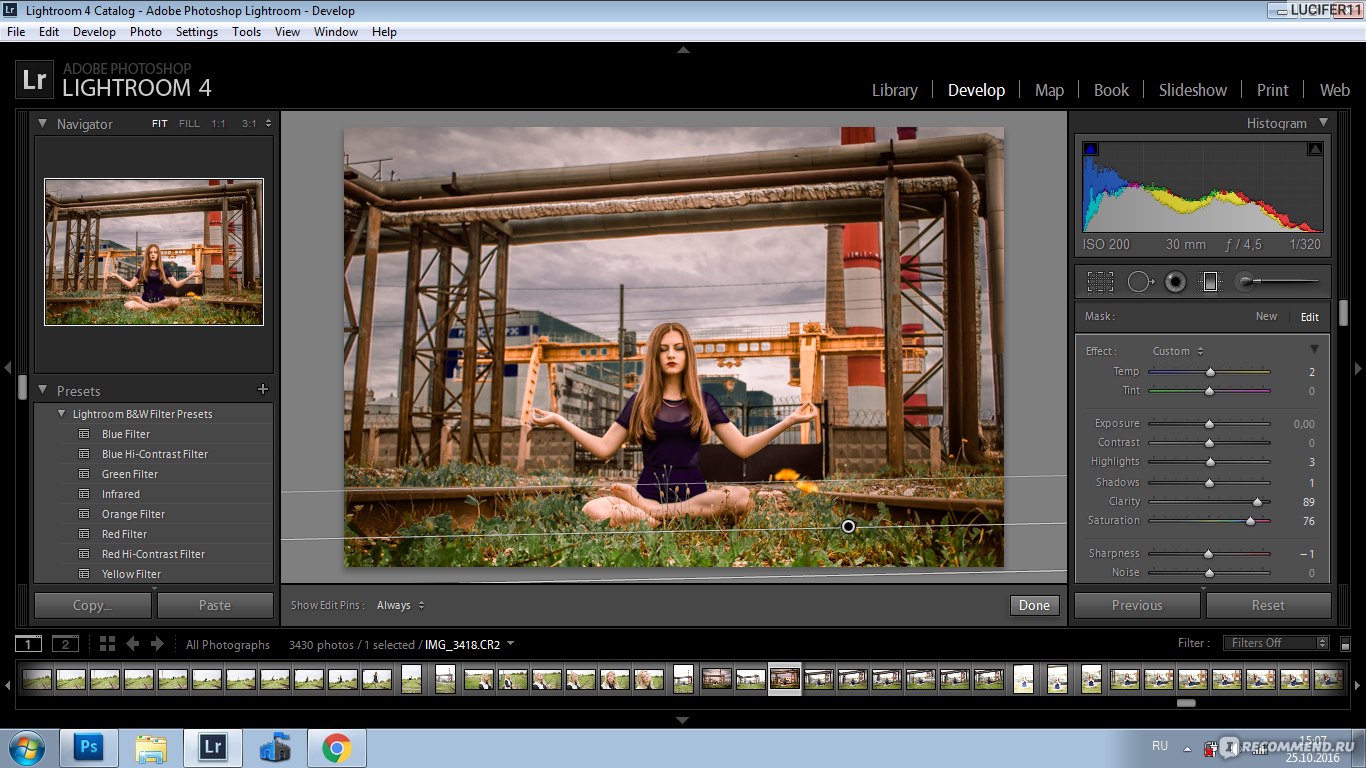 Это действие запускает проверку структуры каталога и сжимает его до оптимального уровня.
Это действие запускает проверку структуры каталога и сжимает его до оптимального уровня.
7) Повышение размера кэша для Camera RAW позволит увеличить производительность модуля Develop (скриншот). Edit > Preferences > File Handling > Camera Raw Cache Settings. Дополнительная рекомендация — хранить кэш на быстром диске (если он есть в системе).
Всё вышеперечисленное, думаю, очень актуально если идёт разговор про обработку большого числа фотографий и частого использование Lightroom’a.
и ещё несколько советов по работе Lightroom’a с Photophop’ом:
8) Если нужна доработка фотографии в обычном Photophop’е, то из Lightroom’а файл желательно сначала экспортировать в формат TIFF, иначе часть «качества» будет потеряна на этом этапе.
9) В Фотошопе можно создавать Дроплеты на основе Экшенов (звучит странно, но на самом деле всё просто) и эти Дроплеты использовать при экспорте фотографий из Лайтрума для автоматизации однотипных изменений, которые бы Вы в ручную проводили в Фотошопе (например повышение резкости).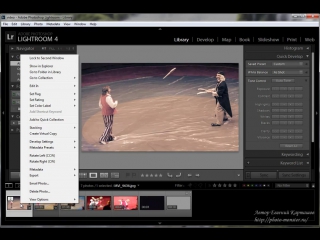 Подробная статья тут
Подробная статья тут
****************************************
05.11.2011: Отличная статья про Ключевые слова в Lightroom
****************************************
Продолжения тут:
Поднятие резкости с помощью ДРОПЛЕТА
Использование Smart Collections в LightRoom’e
Если кто-то захочет сказать «спасибо» за данную статью, нажмите пожалуйста на смайлик: (Вам не сложно, а мне приятно видеть, что от моей работы есть толк)
«Спасибо» уже сказали раз(а)
▶▷▶ русификатор лайтрум для мака
▶▷▶ русификатор лайтрум для мака| Интерфейс | Русский/Английский |
| Тип лицензия | Free |
| Кол-во просмотров | 257 |
| Кол-во загрузок | 132 раз |
| Обновление: | 23-02-2019 |
русификатор лайтрум для мака — Yahoo Search Results Yahoo Web Search Sign in Mail Go to Mail» data-nosubject=»[No Subject]» data-timestamp=’short’ Help Account Info Yahoo Home Settings Home News Mail Finance Tumblr Weather Sports Messenger Settings Want more to discover? Make Yahoo Your Home Page See breaking news more every time you open your browser Add it now No Thanks Yahoo Search query Web Images Video News Local Answers Shopping Recipes Sports Finance Dictionary More Anytime Past day Past week Past month Anytime Get beautiful photos on every new browser window Download Скачать Лайтрум Для Мак Бесплатно — dynamicsdevelopers dynamicsdevelopersweeblycom/blog/skachatj-lajtrum-dlya Cached Как раз занимаюсь с русским языком для лайтки для мака Скажите где скачать лайтрум , сколько искала скачиваю либо файл заращен либо не Adobe Photoshop Lightroom 43 Final для Mac OS X Русский Lightroom для Mac — Станислав Васильев q3dlivejournalcom/350423html Cached Скачиваете с торента русификатор и следуя инструкции устанавливаете! для лайтки для 1Kkj3ufzqlKfJ — sitesgooglecom sitesgooglecom/site/1kkj3ufzqlkfj/rusifikator Cached 1Kkj3ufzqlKfJ — sitesgooglecom Adobe Photoshop Lightroom Classic CC 2019 v81 RePack by rutrackerorg/forum/viewtopicphp?t=5642776 Cached А для Мака у кого-нить есть ЛР 8? Спасибо Похоже что единственное лекарство для Мака это Bootcamp Capture One Pro 63 :: RuTrackerorg Adobe Photoshop Lightroom CC 20158 (68) Adobe Photoshop Lightroom Classic CC 2019 v8 — gostrackerxyz gostrackerxyz/viewtopicphp?t=5642776 Cached Это облачный сервис для любителей фотографии закрывается и лайтрум А для Мака у кого Adobe Photoshop Lightroom Classic CC 750 + Portable cwerme/node/409690 Cached Функциональные возможности пакета Lightroom включают не только RAW-конвертор и средства обработки изображений, но и мощную систему каталогизации фотографий, а также инструменты для создания слайд-шоу и веб-страниц Скачать Adobe Photoshop бесплатно | Русская версия Фотошоп photoshop-orangeorg/adobe-photoshop-cc-final-rus Cached Фотошоп Лайтрум ; Просмотр кистей добрый день мне нужен фотошоп для мака , помогите плиз Фотошоп cs5 mac скачать — Photoshop на русском: уроки sitesgooglecom/site/photoshopnarusskomzdes/ Adobe photoshop 8 скачать русификатор Adobe photoshop cs 8 0 скачать без регистации мастер-класс по изготовлению мака из атласа — файл доступен rurufilesmagixnet/public/master-klass-po-izgotovleniyu Cached русификатор для блендера лайтрум 2013 скачать торрентом мастер-класс по изготовлению Lightroom против Capture One Pro — focusedru focusedru/articles/lightroom-vs-captureone Cached В этой статье говорится что цвета в Capture One 5 хорошие, это смотря для каких рафов, для никонов да, а для fuji s5 можно назвать катастрофой и понимает только 100% дд, а Лайтрум понимает 400%, но цвета Promotional Results For You Free Download | Mozilla Firefox ® Web Browser wwwmozillaorg Download Firefox — the faster, smarter, easier way to browse the web and all of Yahoo 1 2 3 4 Next 34 results Settings Help Suggestions Privacy (Updated) Terms (Updated) Advertise About ads About this page Powered by Bing™
- предпочитаю англоязычный софт
- 3 не ставился русификатор
- а также управлять библиотекой фотографий Такие функции
как и множество графических редакторов
а у меня пробел полнейший Читать ещё Коллеги
- а Лайтрум понимает 400%
- но и мощную систему каталогизации фотографий
- помогите плиз Фотошоп cs5 mac скачать — Photoshop на русском: уроки sitesgooglecom/site/photoshopnarusskomzdes/ Adobe photoshop 8 скачать русификатор Adobe photoshop cs 8 0 скачать без регистации мастер-класс по изготовлению мака из атласа — файл доступен rurufilesmagixnet/public/master-klass-po-izgotovleniyu Cached русификатор для блендера лайтрум 2013 скачать торрентом мастер-класс по изготовлению Lightroom против Capture One Pro — focusedru focusedru/articles/lightroom-vs-captureone Cached В этой статье говорится что цвета в Capture One 5 хорошие
русификатор лайтрум для мака — Поиск в Google Специальные ссылки Перейти к основному контенту Справка по использованию специальных возможностей Оставить отзыв о специальных возможностях Нажмите здесь , если переадресация не будет выполнена в течение нескольких секунд Войти Удалить Пожаловаться на неприемлемые подсказки Режимы поиска Все Видео Картинки Новости Карты Ещё Покупки Книги Авиабилеты Финансы Настройки Настройки поиска Языки (Languages) Включить Безопасный поиск Расширенный поиск Ваши данные в Поиске История Поиск в справке Инструменты Результатов: примерно 360 000 (0,41 сек) Looking for results in English? Change to English Оставить русский Изменить язык Результаты поиска Все результаты Как русифицировать Lightroom CC на Mac под управлением Сохраненная копия Похожие 29 янв 2017 г — В сети нет русификатора для Lightroom 68 под компьютеры Mac , который на сегодняшний день является последней версией этого Видео 2:26 Руссификация lightroom CC 2015, lightroom CC 2018, (лицензия) на Илья Морозов YouTube — 25 февр 2017 г 2:09 Как поменять язык в Adobe Lightroom CC РУСИФИКАТОР!!! Здесь Интересно! YouTube — 19 янв 2018 г 1:36 Adobe Photoshop Lightroom для Mac 2019 и 2018 Adobe programs YouTube — 9 мар 2018 г Все результаты Lightroom mac os русификатор gradvladimirru/lightroom-mac-os-русификаторhtml Сохраненная копия Скачать Adobe Photoshop Lightroom CC RUS [2016] ◅√i®uS▻ Как установить и крякнуть программы от Adobe на mac os ( как крякнуть/взломать Установка русификатора на Lightroom 2x и 3x на Windows и Mac OS Сохраненная копия 13 дек 2009 г — Распаковываем архив, запускаем файл «Lightroom_rus_2exe», указываем путь к папке с последней версией lightroom На Vista и Бесплатная версия Lightroom | Загрузить полную версию Adobe Сохраненная копия Загрузите полную версию Adobe Photoshop Lightroom CC бесплатно Создавайте и улучшайте фотографии, изображения, 3D-графику и многое другое Русский Lightroom для Mac: q3d Сохраненная копия Коллеги, кто пользуется Mac , скажите — а русский LR5 или русификация для Mac существует? Где её взять? Никогда не интересовался этим аспектом, Скачать Adobe Photoshop Lightroom (Лайтрум) на русском бесплатно softcataloginfo › Программы › Графические редакторы Сохраненная копия Рейтинг: 4,4 — 286 голосов Adobe Photoshop Lightroom скачать бесплатно русскую версию 70110 для Windows 7 / 8 / 10 с Windows 8, 81 и Windows 10, а также Mac OS;; Возможность работы с фотографиями с Русификация для Lightroom CC 2018 У кого нить русификатор отдельно для Лайтрума 571? / Фототехника Сохраненная копия Похожие 16 февр 2015 г — 8 сообщений — 4 автора lightroom /system-requirementshtml Ну как то так да, но на Маке как то не идет русифицированная версия Adobe Lightroom CC 20153 (63) с русификатором intpicturecom/adobe-lightroom-cc-2015-3-6-3-s-rusifikatorom/ Сохраненная копия Похожие 27 нояб 2015 г — Одной из причин по которой я не выставлял на этом сайте новые версии Adobe Lightroom стало то, что дорогие товарищи из Эдоби так Скачать LIGHTROOM 63 и лёгкая установка в картинках | ВКонтакте Сохраненная копия Похожие Bерсии Lightroom Lightroom 63 (64bit) Lightroom объединяет Adobe Photoshop Lightroom 63 Final (64 bit) СКАЧАТЬ Lightroom 6 для MAC OS Lightroom скачать Lightroom русская версия Торрент — Lightroomru lightroomru/photoshop/2432-gde-skachat-lightroomhtml Сохраненная копия Похожие Вопрос о том, где скачать лайтрум традиционно волнует многих начинающих (и не Тем не менее, можно найти « русификаторы » для Lightroom Как поменять язык в Лайтруме — Lumpicsru lumpicsru › Adobe Lightroom Сохраненная копия Похожие 26 июл 2016 г — Adobe Photoshop Lightroom — отличная программа для работы с поэтому вам потребуется отдельно искать русификатор именно для вашей немецкого языка зависает при загрузке заставки mac os Mojave Скачать лайтрум для Mac OS / Adobe Lightroom на Мак adobe-masterru › Пресеты для лайтрума Сохраненная копия 16 мая 2018 г — Скачать лайтрум для Mac OS / Adobe Lightroom на Мак Adobe Photoshop Lightroom объединяет фотографии в Русификатор Adobe Photoshop Lightroom торрент + русификатор и ключ — VGrom Сохраненная копия 21 сент 2016 г — Adobe Photoshop Lightroom 44 Final Существует множество программ для сортировки фотографий, как и множество графических Adobe Photoshop Lightroom Classic CC 2018 v75010 скачать › Программы для macOS Сохраненная копия 2 сент 2018 г — Приложение Photoshop Lightroom предназначено для профессиональных 64-разрадной архитектуры, платформ Mac OS и Windows Нужен русификатор для Лайтрума 571 :: Форум :: Клуб Fotoru Сохраненная копия 2 февр 2015 г — 3 сообщения — 2 автора Нужен только русификатор к этой версии — у кого есть — пришлите в почту пожалуйста Ссылка на русификатор под мак тут Lightroom 3 Final + Rus скачать торрент :: Mac OS торрент трекер wwwtorrentmacorg/viewtopicphp?t=6955 Сохраненная копия Похожие 9 июн 2010 г — 20 сообщений — 13 авторов Системные требования: Mac OS X 105 и выше Остается добавить, что финальная версия Photoshop Lightroom 3 отличается от Русская локализации для Adobe Photoshop Lightroom — SonyСlubkz sonyclubkz › › Adobe LightRoom Сохраненная копия Похожие 11 нояб 2015 г — 18 сообщений — 2 автора Windows+ Mac : здесь обновлённая локализация — в русификаторе Lightroom 621 pss обновил пост — версия русификатора 108 Русификатор Adobe Photoshop Lightroom 5 — Russifiers russifiersru › Главная › Программы Сохраненная копия 26 нояб 2017 г — Инструкция по русификации Adobe Photoshop Lightroom 5xСодержимое скачанной папки « Lightroom RU» скопируйте в папку с Adobe Photoshop CC 2019 — Скачать для Mac бесплатно — Malavida › Mac › Дизайн и фотографии › Фоторедакторы Сохраненная копия Рейтинг: 8/10 — 153 голоса — Бесплатно — Mac OS — Мультимедиа 8/10 (153 голосов) — Скачать Adobe Photoshop Mac бесплатно Adobe Photoshop CC — одна из самых полных программ для редактирования и обработки Adobe Photoshop Lightroom 55 Final + Rus / Программное magspaceru/blog/soft/259707html Сохраненная копия Похожие 20 июн 2014 г — поддержка 64-разрадной архитектуры, платформ Mac OS и Windows Скачать Adobe Photoshop Lightroom 55 Final x32 + Rus Adobe Photoshop Lightroom Classic CC 2018 v720 2018/Ml/RUS › Mac OS X Сохраненная копия 17 февр 2018 г — Приложение Photoshop Lightroom предназначено для KadetsNet » Mac OS X » Adobe Photoshop Lightroom Classic CC 2018 v720 Lightroom 2019 (Русская версия с ключом): скачать бесплатно venemuscom › Программы Сохраненная копия Похожие 25 мар 2017 г — Скачать Adobe Photoshop Lightroom Classic CC 2019 (v831/ RUS /32-64 64-разрадной архитектуры, платформ Windows и Mac OS Важно — Adobe Photoshop Lightroom CC / Lightroom 6 версии › Форум › Hard’n’Soft › Конвертация RAW Сохраненная копия 21 апр 2015 г — [IMG] От модератора: последняя версия — Adobe Lightroom Classic CC 74 — 19072018 г — здесь Точнее — русификатор для Lightroom 611 не подходит для Lightroom 621, те Lightroom Windows+ Mac : здесь Уроки Лайтрум ⋆ Vendigoru Сохраненная копия Уроки по Лайтруму упорядоченные по разделам: «Обработка в Лайтрум «, он работает-две распространенные ошибки 1- по скольку русификатор на 2ю tu Vendigo вот хочу освоить Lighroom!!! установил 3й( mac ), а вот книг по Adobe Photoshop Lightroom 54 RePack Rus — TitulSoftcom titulsoftcom › Графика и Дизайн › Фоторедакторы, Viewers Сохраненная копия Похожие 8 апр 2014 г — Adobe Photoshop Lightroom 54 RePack Rus Adobe Photoshop Поддержка 64-битных систем Windows и Mac OS Скриншоты Adobe Как сделать Adobe Lightroom русским — Photo-standard photo-standardru/posts/lightroom/lightroom-russification Сохраненная копия Похожие 7 янв 2016 г — Информация по русификации программы для работы с цифровыми фотографиями Adobe Photoshop Lightroom Adobe Photoshop Lightroom 3 v341 + Русификатор » Скачать wwwkoponanet › Программы › Мультимедиа Сохраненная копия Похожие 25 мая 2011 г — Поддержка 64-битных систем Windows и Mac OS Новое в Adobe Lightroom 3: » Улучшенный импорт фотографий в каталог Adobe Photoshop Lightroom Classic CC 2018 v70 Final Mac OS [2017 only-softorg/viewtopicphp?t=72649 Сохраненная копия 22 окт 2017 г — Adobe Photoshop Lightroom Classic CC 2018 v70 Final Mac OS Photoshop CC 141 Final x86 [2013, RUS ] · Скачать Photoshop, 155 GB Adobe Photoshop Lightroom 65 Final + ключ (crack) Русская версия софт-варезрф › Софт › Фото и Графика Сохраненная копия Похожие 7 июл 2015 г — Программа Adobe Photoshop Lightroom предназначена для 64-разрадной архитектуры, платформ Mac OS и Windows Скачать бесплатно Adobe Photoshop Lightroom 65 Final + keygen + русификатор — [744 Mb] Русификатор для Adobe Photoshop Lightroom 571 (Русская версия winprogs-proru/load/rusifikatory_dlja/rusifikator_dljalightroom/4-1-0-28 Сохраненная копия Похожие 2 февр 2015 г — Здесь скачать русификатор Lightroom для версии 571 + инструкция кому не помогает с первого раза Скачать бесплатно Русификатор Скачать Photoshop Lightroom 661 для Mac OS бесплатно — FreeSoft Сохраненная копия Рейтинг: 3,1 — 74 голоса Photoshop Lightroom 661 скачать для Mac OS Графическая программа компании Adobe, которая служит исключительно для «проявки» «цифровых Adobe Lightroom — лицензия, русская версия, цена — на Syssoftru Сохраненная копия Похожие От 5 536,56 ₽ до 30 551,82 ₽ — В наличии Lightroom 6 Multiple Platforms International English AOO License TLP (1 — 9,999) Платформа: Windows/ Mac OS Тип поставки: Электронная (e-mail) Adobe Photoshop Lightroom для Mac — Скачать › › Фотография Сохраненная копия Рейтинг: 6/10 — 211 голосов Adobe Photoshop Lightroom для Mac , бесплатная и безопасная загрузка Последняя версия Adobe Photoshop Lightroom Adobe Photoshop Lightroom Не найдено: русификатор русификация | Архив блога a-brezhnevru archivebrezhnevpro/tag/rusifikaciya/ Сохраненная копия Adobe объявил о выпуске релиза Adobe Photoshop Lightroom 4 Скачать можно либо с сайта Adobe (версия для Win и Mac OS), либо с торрентов русификатор photoshop cs5 mac os — Bridgeport Insurance Brokers wwwbridgeportinsurancenet/task//rusifikator-photoshop-cs5-mac-osphp Сохраненная копия DLL, Процессы Например:Скачать Русификатор photoshop cs5 mac os или скачать Русификатор windows ce 50 rus Русификатор lightroom 33 Скачать все продукты Adobe CC 2019 на Mac (Mojave) Adobe Zii 418 Adobe Photoshop, Lightroom , Illustrator, InDesign, XD, Premiere Pro, After Effects, Dimension, Dreamweaver, Adobe Muse, и Acrobat Pro DC и тд на Русском Картинки по запросу русификатор лайтрум для мака «id»:»aqObxf6xKZ0nSM:»,»ml»:»600″:»bh»:90,»bw»:120,»oh»:750,»ou»:» «,»ow»:1200,»pt»:»akketcom/wp-content/uploads/2017/01/Lightroom-Mac»,»rh»:»akketcom»,»rid»:»ZlkY1H-phDWEEM»,»rt»:0,»ru»:» «,»sc»:1,»st»:»AKKet»,»th»:90,»tu»:» \u003dtbn:ANd9GcQoRkItjj-0SNWFmwBJzHceYdtqnh5pKhYUqjQHo7EKmHfnX_AZQlFD_8ha»,»tw»:144 «cb»:6,»cl»:12,»cr»:12,»ct»:6,»id»:»mrJq-gA8n3FuBM:»,»ml»:»600″:»bh»:90,»bw»:104,»oh»:800,»ou»:» «,»ow»:1200,»pt»:»akketcom/wp-content/uploads/2017/01/Lightroom-Mac»,»rh»:»akketcom»,»rid»:»ZlkY1H-phDWEEM»,»rt»:0,»ru»:» «,»st»:»AKKet»,»th»:90,»tu»:» \u003dtbn:ANd9GcR-vfMWn5qYEBhB_N3zZiElUinM6YRYTuYNAcoHM_w4CoetKlRjXTmYYky_»,»tw»:135 «id»:»VBru-Z99jR6pgM:»,»ml»:»600″:»bh»:90,»bw»:120,»oh»:750,»ou»:» «,»ow»:1200,»pt»:»akketcom/wp-content/uploads/2017/01/Lightroom-Mac»,»rh»:»akketcom»,»rid»:»ZlkY1H-phDWEEM»,»rt»:0,»ru»:» «,»sc»:1,»st»:»AKKet»,»th»:90,»tu»:» \u003dtbn:ANd9GcTxt94hWykMBkv-uRz8CbwvObTngvUaWthEBDmEustdd9AsOr3JAx7kbbRX»,»tw»:144 «id»:»fWrly6rvG00oAM:»,»ml»:»600″:»bh»:90,»bw»:120,»oh»:692,»ou»:» «,»ow»:1200,»pt»:»akketcom/wp-content/uploads/2017/01/Lightroom-Mac»,»rh»:»akketcom»,»rid»:»ZlkY1H-phDWEEM»,»rt»:0,»ru»:» «,»sc»:1,»st»:»AKKet»,»th»:90,»tu»:» \u003dtbn:ANd9GcQWDw3XseqxdEnNczG02FEHozdg72m1E_FIEo-WAsMhiMgUKvlqe-aoqxZO»,»tw»:156 «id»:»6t4M_ADiXDa79M:»,»ml»:»600″:»bh»:90,»bw»:120,»oh»:750,»ou»:» «,»ow»:1200,»pt»:»akketcom/wp-content/uploads/2017/01/Lightroom-Mac»,»rh»:»akketcom»,»rid»:»ZlkY1H-phDWEEM»,»rt»:0,»ru»:» «,»sc»:1,»st»:»AKKet»,»th»:90,»tu»:» \u003dtbn:ANd9GcQjexcyMK-vQLR-yHwc1nVMLwuxsm0csvbTIP8jHm8KW9T9IYAQaiZemlHE»,»tw»:144 Другие картинки по запросу «русификатор лайтрум для мака» Жалоба отправлена Пожаловаться на картинки Благодарим за замечания Пожаловаться на другую картинку Пожаловаться на содержание картинки Отмена Пожаловаться Все результаты Adobe Photoshop Lightroom Classic CC 2018 | 75 Final | 2018 softtorrentru/macintosh-soft-torrent/1358-adobe-lightroom-for-machtml Сохраненная копия 3 янв 2019 г — Версия: 341 Платформа: Mac OS Лекарство: ПрисутствуетОписание: Компания Adobe Systems — выпустила Adobe® Photoshop® Photoshop Lightroom 4 для компьютеров Apple доступен в Mac App Сохраненная копия Похожие 11 мая 2012 г — Компания Adobe Systems выложила графический редактор Photoshop Lightroom 4 в магазин US Mac App Store, благодаря чему Не найдено: русификатор Adobe Photoshop CC 2017 (Mac OS) — efXiru wwwefxiru/more/photoshop_cc_2017_macoshtml Сохраненная копия Для максимальной производительности и корректной работы Adobe Photoshop CC 2017 рекомендуется Mac OS X 10105 или более поздней версии Adobe Photoshop для Mac — Скачать › Mac › Мультимедиа › Фотография Сохраненная копия Рейтинг: 7/10 — 3 751 голос Adobe Photoshop для Mac , бесплатная и безопасная загрузка Последняя версия Adobe Photoshop Adobe Photoshop Lightroom Профессиональное [PDF] Lightroom keyboard shortcuts cheat sheet RUS copy — Григорий Сохраненная копия или Trash ( Mac OS) Удалить отклонённые (забракованные) фото Открыть в Adobe Photoshop Открыть в другом редакторе Экспорт выбр фото Adobe Photoshop Lightroom 43 For Mac OS X [Multi/Eng] + Crack wwwtexturebaseru//3413-adobe-photoshop-lightroom-43-for-mac-os-x-multieng- Сохраненная копия 16 дек 2012 г — Adobe Photoshop Lightroom 43 For Mac OS X [Multi/Eng] + Crack Adobe Photoshop Lightroom состоит из следующих частей: Library Adobe Photoshop CS6 130 Extended RePack by alexAGF (x86+x64) [ Rus ,English] Lightroom CC 2019 (русская полная версия) скачать бесплатно softgamenewscom › Программы Сохраненная копия 10 февр 2018 г — Adobe Photoshop Lightroom CC скачать бесплатно русскую версию Adobe Photoshop Lightroom Classic CC 2019 ( RUS /RePack) Как поменять язык в Лайтруме? — Пара тапок paratapokru/software/2932_kak-pomenyat-yazyk-v-adobe-lightroom/ Сохраненная копия 30 янв 2018 г — Adobe Lightroom — это разработка компании Адоб, которая в более Для того, чтобы поменять язык в Adobe Lightroom , потребуется На счет отсутствия русского языка — попробуйте поискать русификатор Rugby | NBC Sports Сохраненная копия Перевести эту страницу NBC Sports Gold Moscow, RUS — Parallel Slalom Snowboarding 7:30am PST NBC Sports Gold US Championships: Sr Men Short (pt 1) USFSA 8:09am PST deals news on AppleInsider appleinsidercom/topic/deals Сохраненная копия Похожие Перевести эту страницу These Apple deals deliver Mac hardware as low as $379 02/19/2019, 12:02 pm Prices start at just $749 for Mac computers, with markdows of up to $700 off KTARcom: Home ktarcom/ Сохраненная копия Перевести эту страницу Phoenix, Arizona News — KTARcom The page brings you up to date news from state of Arizona KTARcom is the home of News/Talk 923 KTAR — Home — 923 Snap Judgment Podcast | Snap Judgment snapjudgmentorg/podcast Сохраненная копия Похожие Перевести эту страницу Snap Judgment and WNYC Studios Get the podcast and never miss an episode! Get the Snap podcast on iTunes if you have an iPhone, iPad or Mac Пояснения к фильтрации результатов В ответ на официальный запрос мы удалили некоторые результаты (3) с этой страницы Вы можете ознакомиться с запросом на сайте LumenDatabaseorg В ответ на официальный запрос мы удалили некоторые результаты (1) с этой страницы Вы можете ознакомиться с запросом на сайте LumenDatabaseorg В ответ на официальный запрос мы удалили некоторые результаты (1) с этой страницы Вы можете ознакомиться с запросом на сайте LumenDatabaseorg В ответ на официальный запрос мы удалили некоторые результаты (1) с этой страницы Вы можете ознакомиться с запросом на сайте LumenDatabaseorg Вместе с русификатор лайтрум для мака часто ищут русификатор lightroom classic cc русификатор lightroom cc русификатор lightroom classic cc скачать как установить лайтрум на мак adobe lightroom classic cc русификатор lightroom mac скачать торрентом lightroom classic 75 русификатор русификатор lightroom cc 2019 Навигация по страницам 1 2 Следующая Ссылки в нижнем колонтитуле Россия — Подробнее… Справка Отправить отзыв Конфиденциальность Условия Аккаунт Поиск Карты YouTube Play Новости Почта Контакты Диск Календарь Google+ Переводчик Фото Ещё Покупки Документы Blogger Hangouts Google Keep Jamboard Подборки Другие сервисы Google
Яндекс Яндекс Найти Поиск Поиск Картинки Видео Карты Маркет Новости Эфир Коллекции Знатоки Музыка Переводчик Диск Почта Все Ещё 1 Как русифицировать Lightroom CC на Mac под akketcom › mac…x/40834-kak…lightroom…mac-pod…macos… Сохранённая копия Показать ещё с сайта Пожаловаться Информация о сайте Подробнее о сайте В сети нет русификатора для Lightroom 68 под компьютеры Mac , который на сегодняшний день является последней версией этого обработчика фотографий Тем не менее, редакция AKKetcom решила самостоятельно адаптировать Читать ещё В сети нет русификатора для Lightroom 68 под компьютеры Mac , который на сегодняшний день является последней версией этого обработчика фотографий Тем не менее, редакция AKKetcom решила самостоятельно адаптировать русификатор для этой версии За основу был взял более ранний русификатор для Lightroom 621, автором которого является человек с ником Nktch Он же месяц назад выпустил русский языке для этого приложения, но только под операционную систему Windows В итоге, было решено скрестить файлы этих двух версией и заставить Lightroom «выучить» русский язык После нескольких попыток, это нако Скрыть 2 Скачать русификатор для Lightroom Mac russifiersru › …русификатор-для-lightroom-mac Сохранённая копия Показать ещё с сайта Пожаловаться Информация о сайте Русификатор lightroom Mac предназначен для удобного просмотра, редактирования и отбраковки большого количества фотографий Программа обладает массой 3 Руссификация lightroom CC 2015, lightroom CC — YouTube youtubecom › video/8ifKF4nl_cE Сохранённая копия Показать ещё с сайта Пожаловаться Информация о сайте 3 фишки нового лайтрума | Lightroom Classic CC — Продолжительность: 18:23 amlabme 57 226 просмотров – Mac Os Mojave! — Продолжительность: 16:06 iKakProsto2 293 219 просмотров Читать ещё 3 фишки нового лайтрума | Lightroom Classic CC — Продолжительность: 18:23 amlabme 57 226 просмотров 18:23 7 НЕУДАЧНЫХ дублей, которые оставили в фильмах — Продолжительность: 4:15 iKnow Channel Рекомендуемые вам – Mac Os Mojave! — Продолжительность: 16:06 iKakProsto2 293 219 просмотров 16:06 Скрыть 4 Русификатор лайтрум для мака — 1 млн видео ЯндексВидео › русификатор лайтрум для мака Пожаловаться Информация о сайте 2:25 FullHD 2:25 FullHD Руссификация lightroom CC 2015, lightroom CC youtubecom 1:35 HD 1:35 HD Adobe Photoshop Lightroom для Mac 2019 youtubecom 1:34 HD 1:34 HD Adobe Photoshop Lightroom #2 Как youtubecom 4:47 FullHD 4:47 FullHD Как бесплатно пользоваться Lightroom youtubecom 4:43 4:43 как русифицировать лайтрум 55 по моей youtubecom 4:45 FullHD 4:45 FullHD Установка и изменение языка в adobe lightroom youtubecom 5:42 HD 5:42 HD Установка и активация Lightroom CC okru 1:35 1:35 Repeat Adobe Photoshop Lightroom #2 Как you2repeatcom 3:57 HD 3:57 HD Как установить Adobe Photoshop Lightroom vkcom 00:46 HD 00:46 HD смена языка интерфейса Adobe Photoshop youtubecom Ещё видео 5 Установка русификатора на Lightroom 2x и 3x на svetlayakomnatawordpresscom › …lightroom…русском/ Сохранённая копия Показать ещё с сайта Пожаловаться Информация о сайте Русификация Lightroom на Mac OS Cкачиваем этот файл и распаковываем архив В Лайтрум 3,3 не ставился русификатор , пользовался без перевода прочитал как исправить и ура так понятней и привычней Читать ещё Русификация Lightroom на Mac OS Cкачиваем этот файл и распаковываем архив Получаем папку «rulproj» и документ с инструкцией В Лайтрум 3,3 не ставился русификатор , пользовался без перевода прочитал как исправить и ура так понятней и привычней СПАСИБО Ответить Скрыть 6 Руссификация Lightroom Cc 2015 Lightroom Cc 2018 herofastermp3com › …lightroom…2015-lightroom…mac… Сохранённая копия Показать ещё с сайта Пожаловаться Информация о сайте Lightroom для начинающих-Скачать Lightroom бесплатно-Урок 1 -Если ты искал возможность скачать Lightroom Как устанавливать сторонние программы на Mac OS? Добавление пункта Из любого источника | How install any software on mac os В Download 20 Как поменять язык в Photoshop CC 2017 Published: 1 Читать ещё Lightroom для начинающих-Скачать Lightroom бесплатно-Урок 1 -Если ты искал возможность скачать Lightroom Download 9 Как русифицировать программу ? Published: 3 years ago Duration: 1:04 By Описание Как устанавливать сторонние программы на Mac OS? Добавление пункта Из любого источника | How install any software on mac os В Download 20 Как поменять язык в Photoshop CC 2017 Published: 1 year ago Duration: 11:31 By В данном уроке мы узнаем как установить и поменять на английский язык в русской версии Photoshop CC 2017 или наобор Скрыть 7 Русский Lightroom для Mac — Станислав Васильев q3dlivejournalcom › 350423html Сохранённая копия Показать ещё с сайта Пожаловаться Информация о сайте Коллеги, кто пользуется Mac , скажите — а русский LR5 или русификация для Mac существует? Где её взять? Никогда не интересовался этим аспектом, предпочитаю англоязычный софт, но тут задали вопрос, а у меня пробел полнейший Читать ещё Коллеги, кто пользуется Mac , скажите — а русский LR5 или русификация для Mac существует? Где её взять? Никогда не интересовался этим аспектом, предпочитаю англоязычный софт, но тут задали вопрос, а у меня пробел полнейший Коллеги, кто пользуется Mac , скажите — а русский LR5 или русификация для Mac существует? Где её взять? Никогда не интересовался этим аспектом, предпочитаю англоязычный софт, но тут задали вопрос, а у меня пробел полнейший Скрыть 8 Русская локализации для Adobe Photoshop Lightroom sonyclubkz › indexphp?/topic/309…для…lightroom/ Сохранённая копия Показать ещё с сайта Пожаловаться Информация о сайте Windows+ Mac : здесь обновлённая локализация — в русификаторе Lightroom 621 RU_89 автор поправил стили Windows+ Mac : здесь От автора: Возникли проблемы у владельцев Win10 Проблему решил, но пришлось немного доработать, а заодно и причесать перевод Читать ещё Windows+ Mac : здесь обновлённая локализация — в русификаторе Lightroom 621 RU_89 автор поправил стили 2 Artemii и Roman отреагировали на это Windows+ Mac : здесь От автора: Возникли проблемы у владельцев Win10 Проблему решил, но пришлось немного доработать, а заодно и причесать перевод Скрыть 9 Adobe Photoshop Lightroom 60 + Русификатор [Shareware] muz-trackeronline › detailsphp?id=753410 Сохранённая копия Показать ещё с сайта Пожаловаться Информация о сайте Название: Adobe Photoshop Lightroom Версия: 60 + Русификатор Лицензия: Shareware Операционая система: Windows Язык: Other О программе: Adobe Photoshop Lightroom — программа, являющаяся неотъемлемым приложением в современном рабочем процессе цифровой фотографии Читать ещё Название: Adobe Photoshop Lightroom Версия: 60 + Русификатор Лицензия: Shareware Операционая система: Windows Язык: Other О программе: Adobe Photoshop Lightroom — программа, являющаяся неотъемлемым приложением в современном рабочем процессе цифровой фотографии Теперь появилась возможность быстрого выполнения действий по импорту, обработке и демонстрации изображений, а также по управлению ими — как для одного снимка, так и для целой серии снимков Улучшенные инструменты исправления, мощные функции систематизации и возможность гибкой настройки параметров печати ускоряют процесс работы Скрыть 10 Adobe Photoshop Lightroom Classic CC v74 [2018, Multi] free-torcom › viewtopicphp?t=16338 Сохранённая копия Показать ещё с сайта Пожаловаться Информация о сайте Приложение Photoshop Lightroom предназначено для профессиональных фотографов и любителей и позволяющее быстро импортировать и обрабатывать изображения, а также управлять библиотекой фотографий Читать ещё Приложение Photoshop Lightroom предназначено для профессиональных фотографов и любителей и позволяющее быстро импортировать и обрабатывать изображения, а также управлять библиотекой фотографий Такие функции, как Smart Preview и Advanced Healing Brush расширяют возможности полнофункциональной версии Photoshop в области тонкого редактирования фотографий Скрыть Русификация Lightroom Mac plclipcom › rev/русификация lightroom mac/ Сохранённая копия Показать ещё с сайта Пожаловаться Информация о сайте Руссификация lightroom CC 2015, lightroom CC 2018, (лицензия) на MAC OS (замена на русcкий язык)Илья Морозов Видео о том как русифицировать бесплатно Adobe Lightroom Русификатор есть в описанные!! Читать ещё Руссификация lightroom CC 2015, lightroom CC 2018, (лицензия) на MAC OS (замена на русcкий язык)Илья Морозов 2 lat temu 1Необходимо скачать файлик (Скачать тут: yadisk/d/XTcA2opN3EYdf6) 2 Заменить исходный файл, этим файлом в приложен Adobe Photoshop Lightroom #2 Как русифицировать LightroomYour RV 4 lat temu Видео о том как русифицировать бесплатно Adobe Lightroom Русификатор есть в описанные!! Кому помогло ставьте лайк Adobe Photoshop Lightroom для Mac 2019 и 2018Adobe programs 11 miesięcy temu Adobe Photoshop Lightroom для Mac где Скачать и Как установить бесплатно Вот ссылка на помощь: vkcom/macwintv Я помогаю Скрыть Руссификация lightroom CC 2015, lightroom CC 2018 v-smobi › руссификация-lightroom-cc…lightroom…mac… Сохранённая копия Показать ещё с сайта Пожаловаться Информация о сайте Lightroom для начинающих-Скачать Lightroom бесплатно-Урок 1 04:22 Как поменять язык в Adobe Lightroom CC РУСИФИКАТОР !!! Установка и активация Lightroom CC и Photoshop CC 20155 on MAC OS Видео удалено Читать ещё Lightroom для начинающих-Скачать Lightroom бесплатно-Урок 1 04:22 Как поменять язык в Adobe Lightroom CC РУСИФИКАТОР !!! 00:47 смена языка интерфейса Adobe Photoshop Lightroom 4 07:00 БЕСПЛАТНАЯ ЗАМЕНА Lightroom ! 01:35 Adobe Photoshop Lightroom #2 Как русифицировать Lightroom 02:24 Как изменить язык системы Mac OS на русский 00:21 Установка и активация Lightroom CC и Photoshop CC 20155 on MAC OS Видео удалено 14:25 Чем можно заменить Photoshop и Lightroom 04:33 Новый Мак : как добавить русский язык 12:44 Как перевести программу на русский язык в Mac OS 11:31 Как поменять язык Скрыть Русификатор Adobe Photoshop Lightroom 6 » Скачать secret-softru › 177-rusifikator-adobe…lightroom… Сохранённая копия Показать ещё с сайта Пожаловаться Информация о сайте Русификатор для популярной программы по каталогизация и обработки цифровых фотографий Photoshop Lightroom 6 Русификатор переводит все пункты меню на русский язык Установка очень простая, скачиваем Читать ещё Русификатор для популярной программы по каталогизация и обработки цифровых фотографий Photoshop Lightroom 6 Русификатор переводит все пункты меню на русский язык Установка очень простая, скачиваем Русификатор для популярной программы по каталогизация и обработки цифровых фотографий Photoshop Lightroom 6 Русификатор переводит все пункты меню на русский язык Установка очень простая, скачиваем русификатор , устанавливаем, затем переносим появившееся файлы в папку с установленной программой В комплекте есть полная инструкция по установке Удачной работы в Photoshop Lightroom 🙂 Скачать Зарегистрируйтесь на сайте, чтобы видеть другие ссылки на скачивание Скрыть Adobe Photoshop Lightroom Classic CC 2019 v82010 Final rsloadnet › Софт › Графика › …photoshop-lightroomhtml Сохранённая копия Показать ещё с сайта Пожаловаться Информация о сайте Подробнее о сайте Lightroom в первую очередь рассчитана на фотографов, которым интересно обрабатывать и каталогизировать фотографии Adobe Photoshop Lightroom умеет не только работать как RAW конвертер, есть инструменты для создания Читать ещё Lightroom в первую очередь рассчитана на фотографов, которым интересно обрабатывать и каталогизировать фотографии Есть еще одна особенность продукта, вы получаете разделение процесса при работе со снимками на разное количество этапов То есть для выполнения того или иного этапа вам будет дана возможность воспользоваться отдельным модулем и неплохим набором инструментов к нему и палитр настроек Adobe Photoshop Lightroom умеет не только работать как RAW конвертер, есть инструменты для создания потрясающих слайд-шоу и веб-страниц Как в большинстве современных программа такого типа, при работе Скрыть Скачать Русификатор для Adobe Lightroom ( Mac OS) torrents45xyz › torrent/189630/ Сохранённая копия Показать ещё с сайта Пожаловаться Информация о сайте Название: Русификатор для Adobe Lightroom Год: 2010 Язык интерфейса: Русский Лечение: не требуется Системные требования: Mac Описание: Написанный с нуля русификатор для Adobe Lightroom версий 20 и выше Переведены все слова и Читать ещё Название: Русификатор для Adobe Lightroom Год: 2010 Язык интерфейса: Русский Лечение: не требуется Системные требования: Mac OS X 105 и новее (Intel based) Adobe Lightroom версии 20 и выше Описание: Написанный с нуля русификатор для Adobe Lightroom версий 20 и выше Переведены все слова и фразы для Lightroom версии 261 включительно Данный русификатор добавляет русский язык в пакет Lightroom Все замечания и предложения прошу присылать мне на адрес: lightroom @listru Сайт проекта: Детали торрента: Название: Русификатор для Adobe Lightroom ( Mac OS) 20 — 2 Скрыть Adobe Photoshop Lightroom торрент + русификатор и ключ vgromcom › 943-adobe…lightroom-torrent-rusifikator… Сохранённая копия Показать ещё с сайта Пожаловаться Информация о сайте Adobe Photoshop Lightroom 44 Final Существует множество программ для сортировки фотографий, как и множество графических редакторов, но если говорить откровенно, ни один редактор не сравнитс Читать ещё Adobe Photoshop Lightroom 44 Final Существует множество программ для сортировки фотографий, как и множество графических редакторов, но если говорить откровенно, ни один редактор не сравнитс Существует множество программ для сортировки фотографий, как и множество графических редакторов, но если говорить откровенно, ни один редактор не сравнится с фотошопом Если вы умеете хотя бы немного работать в Photoshop, то понимаете, что лучше ничего быть не может Если у вас не совсем слабенький компьютер, то стоит записать фотошоп даже для незначительных изменений снимков или картинок, зачем ограничивать себя меньшим? Скрыть Вместе с « русификатор лайтрум для мака » ищут: русификатор для лайтрум 571 скачать бесплатно русификатор для лайтрум сс 2018 lightroom ru русификатор 1 2 3 4 5 дальше Браузер Все новые вкладки с анимированным фоном 0+ Установить Будьте в Плюсе
Уроки по Adobe Photoshop Lightroom [Архив] — Video-Foto
Полный русский видеокурс Photoshop Adobe Photoshop Lightroom 2 (2010)[Ссылки могут видеть только зарегистрированные и активированные пользователи] ([Ссылки могут видеть только зарегистрированные и активированные пользователи])
Полный русский видеокурс по работе с Adobe Photoshop Lightroom 2, состоящий из 25 уроков.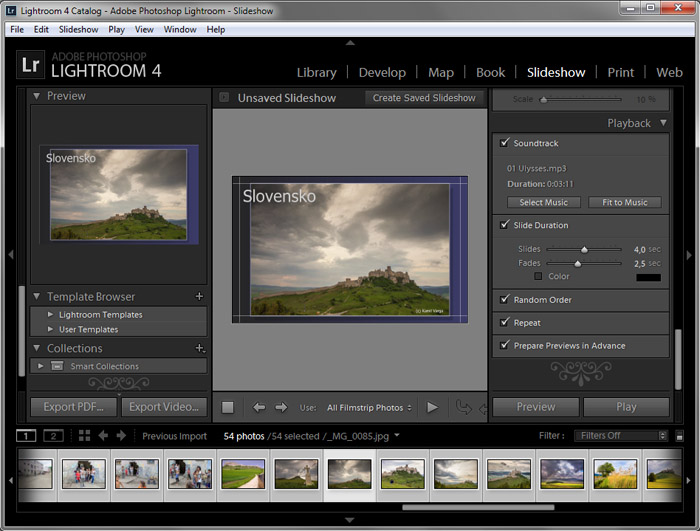 Доступным и понятным языком описано устройство программы и весь функцонал.
Доступным и понятным языком описано устройство программы и весь функцонал.
О видеокурсе:
001 — Вступление. Как устроен Lightroom. Рассказано о особенностях Lightroom и преимуществах. Принцип работы с каталогами.
002 — Знакомство с интерфейсом Lightroom. Описывает интерфейс программы: устройство, философия, быстрые клавиши и тому подобное.
003 — Настройка интерфейса lightroom. В этом уроке рассказано о том, как создать личную подпись, как изменить цвета интерфейса lightroom, вставить свое изображение вместо цветка в конце панели и многое другое.
004 — Импорт фотографий в Lightroom, часть 1. “Печатное слово” на тему импорта в LIghtroom вы можете найти в статье “Импорт фотографий в Lightroom: все аспекты“, ну а это — видео!
005 — Импорт фотографий в Lightroom, часть 2. Невыносимое занудство продолжается… В этом уроке я мямлю что-то про автоматическую организацию дерева папок во время импорта, про пресеты, копирайты и прочий бред.
006 — Настройка отображения Grig view и Loop view.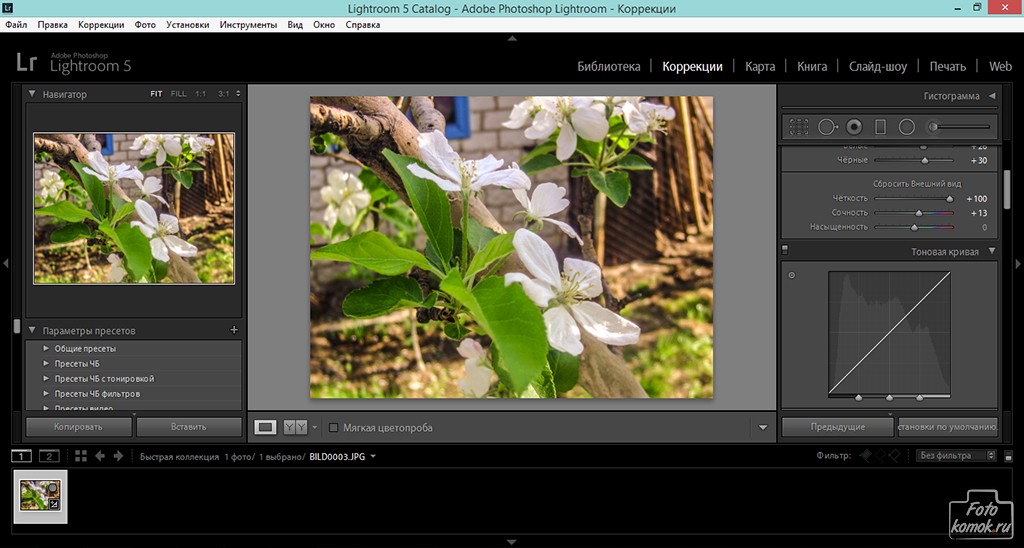 Здесь описано как настроить по своему вкусу информацию, отображаемую на ячейках с иконками фотографий и в Grid view и в Loop view.На всякий случай вынесу еще сюда, в текст, эту информацию:
Здесь описано как настроить по своему вкусу информацию, отображаемую на ячейках с иконками фотографий и в Grid view и в Loop view.На всякий случай вынесу еще сюда, в текст, эту информацию:
клавиша “J” меняет в цикле способы отображения в Grid view и клавиша “I” меняет в Loop view.
“T” — панель инструментов.
“Ctrl+J” — окно настройки вида Grid view и Loop view.
007 — Управление папками в Lightroom 2
В этом уроке о том, как увидеть папку верхнего уровня в Lightroom и о том как от нее избавиться . А также вообще о операциях с файлами и папками осуществляемыми из Lightroom.
008 — Управление папками в Lightroom 2. Часть 2
Поиск пропавших фотографий и папок.
Синхронизация папки.
Удаление файлов и папок.
009 — Коллекции, часть 1.
Что такое коллекции. Как создавать коллекции, умные коллекции, сеты коллекций. Как добавлять в них фотографии.
010 — Коллекции, часть 2
Здесь, в основном про умные коллекции.
011 — Stacking. Складываем фото в стопки вручную и автоматически
Здесь рассказано и показано как оптимизировать пространство в Grid view с помощью стакинга.
По поводу произношения/русского написания: слово “stack” произносится англоязычными людьми немного по-разному в зависимости от акцента. Я привык к американскому произношению, где оно больше похоже на “стак”, чем на “стек”. Вот я говорю – “стак” . Произносить натуральное английское “?” я не умею. 15 лет в Лондоне не жил…
012 — Виртуальные копии в Lightroom 2. Флаги
Как ясно из названия, речь в этом уроке о виртуальных копиях. Места отнимают самую малость, а пользы — цельный вагон! Я там забыл сказать, чем мастер отличается от виртуальной копии. Мастер, эта та запись в каталоге, которую Lightroom чтит как настоящую. При удалении мастера Lightroom спрашивает: будете ли вы удалять только запись в каталоге, или и запись и связанный файл. При удалении не мастера он не предлагает удалить связанный файл.
Флагами я лично постоянно пользуюсь. Вернувшись с фотосессии помечаю отказные фото, потом их еще смотрю, потом удаляю совсем. Бывает все удаляю
013 — Цветовые метки и рейтинги в Adobe Photoshop Lightroom 2
Для чего в Lightroom так много видов меток? Для чего предназначен каждый из этих видов: флаги, цвета и рейтинг? Что значит белая метка в Lightroom? На все эти и многие другие вопросы можно найти ответ в этом уроке.
014 — Работа с метаданными в Photoshop Lightroom 2
Здесь рассказано о том, что такое метаданные, какие подвиды метаданных существуют и как работать с метаданными в Lightroom. Ключевые слова будут в следующем уроке!
015 — Ключевые слова в Lightroom, часть 1
Как управлять keywords в Lightroom. Способы назначения, пакетные и индивидуальные.
016 — Другие способы назначения ключевых слов в Photoshop Lightroom 2
В этом уроке я показываю массу способов назначить keywords вплоть до инструмента “Painter” и немного речь заходит о иерархической структуре ключевых слов в lightroom.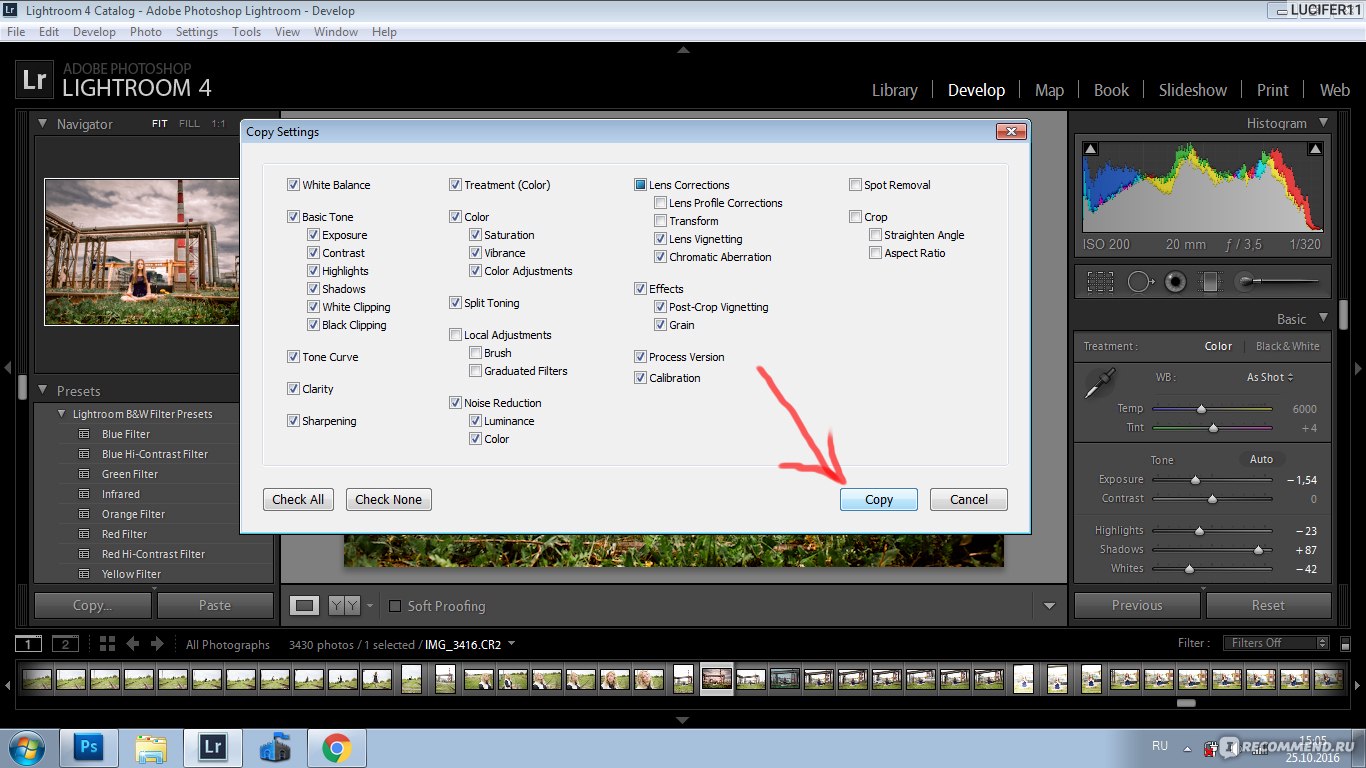
017 и 018 — Панель Keyword list
Управляем ключевыми словами сразу по всему каталогу с помощью панели Keyword list.
019 — Настройки каталога (окно Catalog settings) Это важно!
020 — Изучаем два специальных вида для сравнения фотографий в Adobe Photoshop Lightroom.
Начиная с этого видео буду публиковать тексты уроков на сайте svetlayakomnata.
021 — Поиск в Lightroom 2, фильтры. Не все успел сказать, читайте на сайте текст.
022, 023 — Настройка сохранения обработки. Баланс белого. Ура, начинаем изучение Develop! В этих уроках слушайте о настройке балансе белого и о некоторых тонкостях настройки каталога. Иструмент пипетка. Настройка цвета в тенях.
024, 025 — В этих видео-уроках изучаем тоновою коррекцию фотографий в Lightroom 2. Знакомство с гистограммой. Выполняем требования самых вредных микростоков с помощью одной кнопки. Ставим темноты и светлоты с помощью exposure и blacks. Контролируем клиппинг. Доводим посредством fill light и recovery.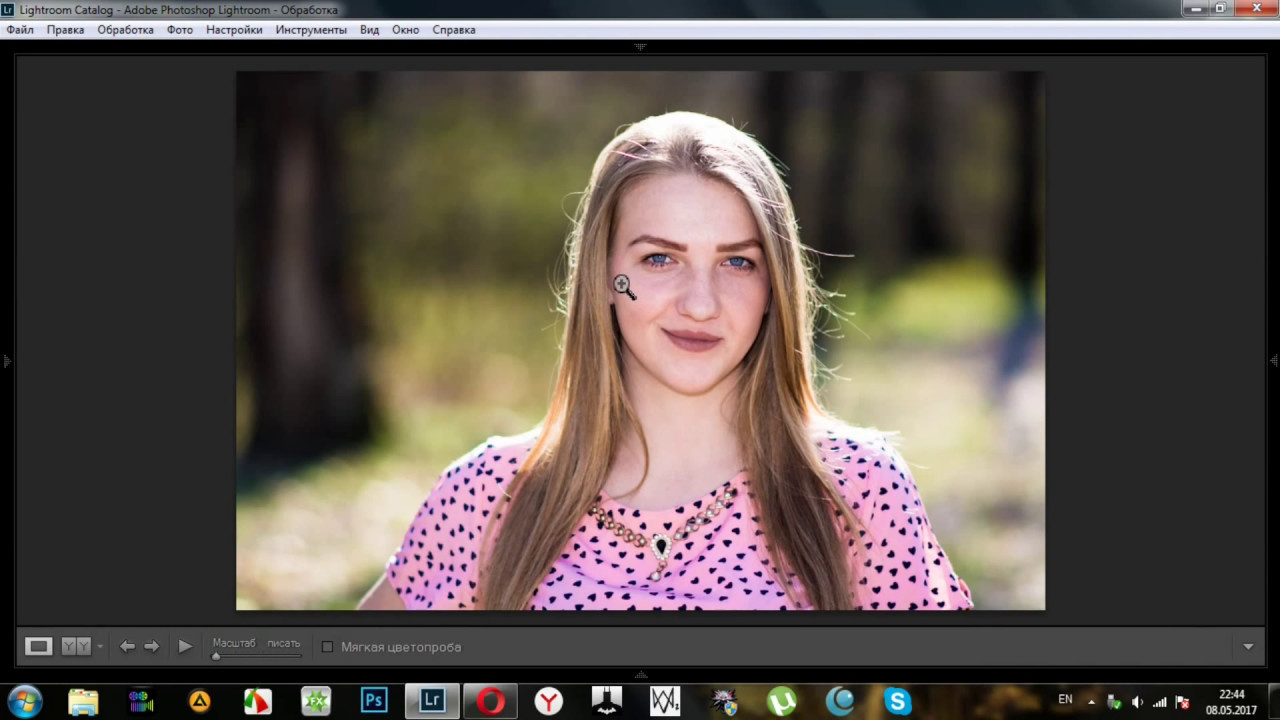 Использование гистограммы в качестве регуляторов. Узнаем чем brightness отличается от exposure в деталях. Что делает contrast.
Использование гистограммы в качестве регуляторов. Узнаем чем brightness отличается от exposure в деталях. Что делает contrast.
Формат: avi
Качество: TVRip
Видео: AVC (Mp4), 1280×720, 15fps, 155 Kbps
Аудио: AAC, 44,1kHz, stereo, 96Kbps,
Размер: 544 MB
[Ссылки могут видеть только зарегистрированные и активированные пользователи]
[Ссылки могут видеть только зарегистрированные и активированные пользователи]
[Ссылки могут видеть только зарегистрированные и активированные пользователи]
[Ссылки могут видеть только зарегистрированные и активированные пользователи]
[Ссылки могут видеть только зарегистрированные и активированные пользователи]
[Ссылки могут видеть только зарегистрированные и активированные пользователи]
16 вопросов об одной фотографии с Ико-Одзё Мерси Харуна: «Это дом»
Ико-Оджо Мерси Харуна — фотограф-портретист и документальный фотограф, посвятивший себя документированию мимолетных моментов семейной жизни. Она сосредотачивается на историях, отражающих красоту повседневной жизни, а также на рассказах о реальности материнства.
Она сосредотачивается на историях, отражающих красоту повседневной жизни, а также на рассказах о реальности материнства.
1. Представьтесь, пожалуйста. Кто ты? Что вы делаете? Как давно ты занимаешься фотографией?
Меня зовут Ико-Одзё Милосердие Харуна, или просто Милосердие для большинства людей.Я родился в Нигерии и живу в Великобритании, портретист и фотограф-документалист, занимаюсь вопросами материнства и семейной жизни с 2014 года. Я впервые столкнулся с фотографией, когда в старшей школе учился в темной комнате. Я научился работать с черно-белой пленкой, и с тех пор я влюбился в эту среду. После рождения второго ребенка я начал документировать нашу повседневную жизнь, и это превратилось в мой текущий проект под названием «Это дом». Этот проект вдохновлен образами, которые я хотел бы увидеть из собственного детства.Мой личный семейный документальный фильм теперь проложил мне путь к тому же самому с семьями в моем районе.
2.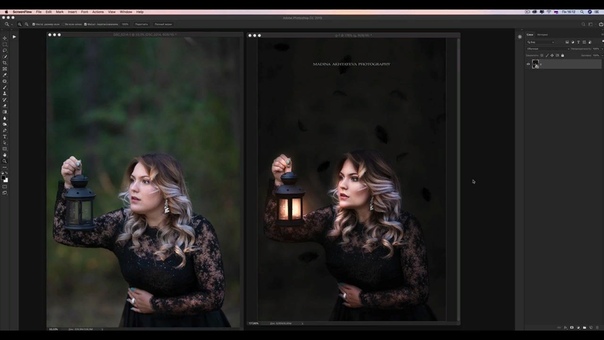 В одном предложении опишите, что вы запечатлели на этом кадре.
В одном предложении опишите, что вы запечатлели на этом кадре.
На этом изображении моя подруга играет успокаивающую мелодию на своей арфе, в то время как наши сыновья играют в углу комнаты.
3. Почему вы выбрали эту фотографию для публикации?
Это одна из моих любимых фотографий, и я хотел поделиться ею со всем миром!
4. Каким стилем фотографии вы бы это охарактеризовали и обычно ли вы фотографируете в этом стиле?
Я бы назвал его семейным документальным фильмом, и он представляет собой то, чем я обычно занимаюсь.Я одержим запечатлением моментов жизни, которые являются приземленными и мимолетными, моментами, которые я хочу запомнить, когда я стар и седой. Я хочу, чтобы будущие поколения посмотрели на мои фотографии и почувствовали, на что был похож обычный день в мое время.
5. Когда и где было сделано это фото?
Это было снято в квартире моего друга в Лондоне в ноябре 2018 года.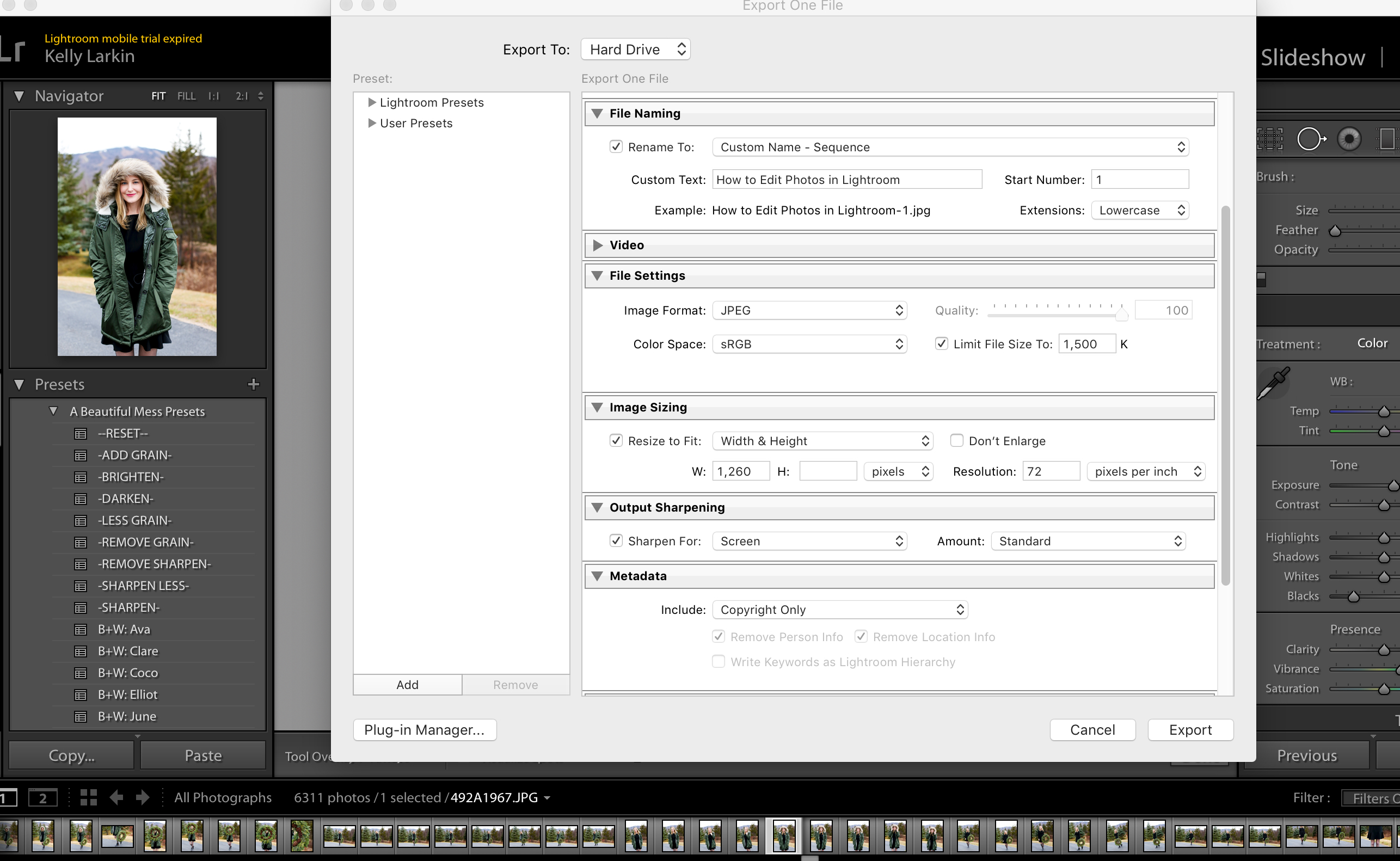 Я был в гостях с детьми и взял с собой фотоаппарат, чтобы запечатлеть время, проведенное вместе.
Я был в гостях с детьми и взял с собой фотоаппарат, чтобы запечатлеть время, проведенное вместе.
6. Был ли кто-нибудь с вами, когда вы делали это фото?
Кроме тех, что на фото, где-то в комнате была моя дочь.
7. Какое оборудование (оборудование и программное обеспечение) вы использовали?
Я использовал объектив Sony A7ii + 50mm f1.8 и редактировал в Lightroom.
8. Что вас привлекло в этой фотографии?
Меня привлекла красота света, цветов и настроение в тот момент. Мне понравилось разделенное освещение в сцене и мелодия, которую играл мой друг. Я слышу это сейчас, просто глядя на фото.
9. Сколько попыток потребовалось, чтобы сделать этот снимок? Сколько времени вам понадобилось, чтобы получить тот, который вас удовлетворил?
Я сделал десять разных снимков этой сцены: более близкие кадры, портрет, немного другие ракурсы и т. Д.Когда я просмотрел свой контактный лист, я почувствовал, что лучше всего запечатлел этот момент.
10. Вы редактировали (или выполняли какую-либо постобработку) эту фотографию?
Как и в большинстве моих работ, постобработка была минимальной. Я увеличил теплоту и слегка приподнял тени.
11. Что побудило вас поделиться этой фотографией в Интернете и с другими?
Сначала я отправил это фото на частную сессию критики и получил действительно хорошие отзывы.Затем я поделился этим публично, потому что хотел, чтобы люди знали, что я планирую проводить больше сеансов, документирующих каждый день семейной жизни после блокировки.
12. Узнали ли вы что-нибудь в процессе съемки, редактирования или публикации этой фотографии?
Самый большой урок, который я извлек из этого процесса, был вынесен на рассмотрение критики. Для тех, кого обычно тянет к черно-белому, я иногда считаю, что работать с цветом непосильно, и мой инстинкт состоит в том, чтобы либо снимать в черно-белом режиме, либо конвертировать цветные файлы.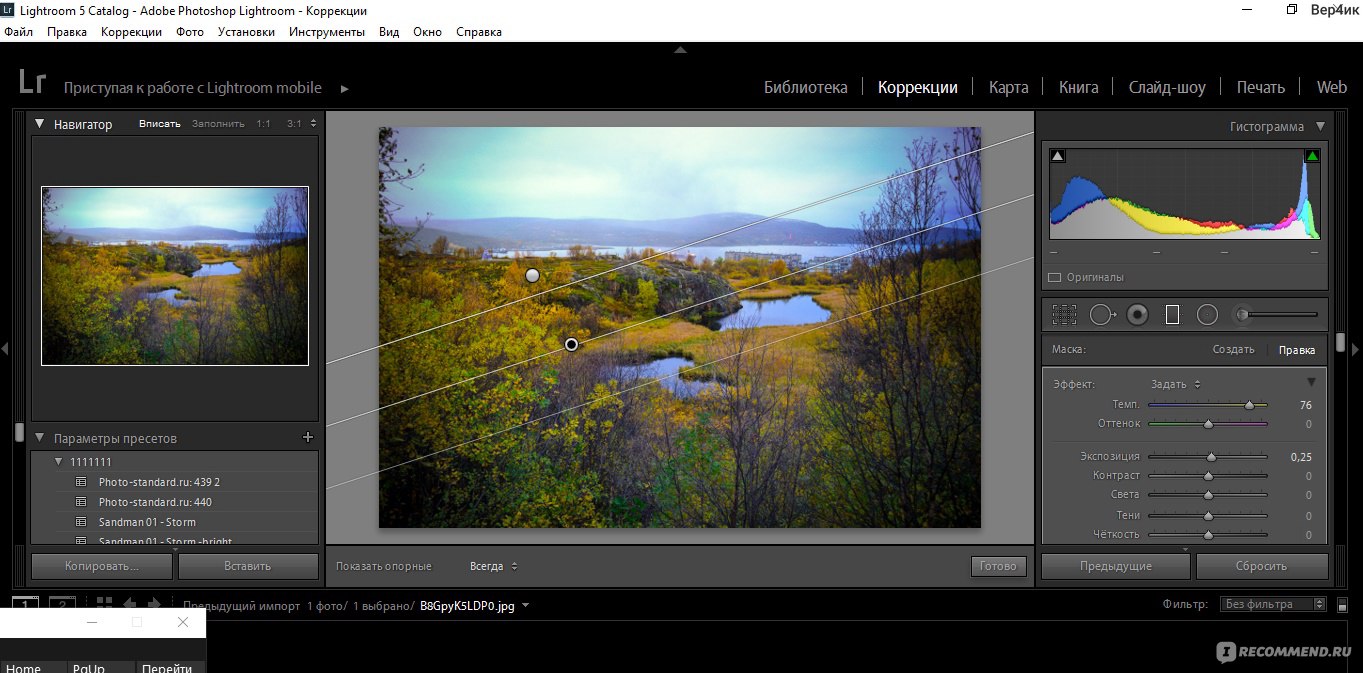 Изначально я представил на критику черно-белую версию, и один из участников дискуссии, чья подпись — цветные изображения с низким освещением, попросил увидеть ее в цвете. После того, как мы обсудили обе версии, я понял, насколько цвет в сцене был одной из вещей, которые меня привлекали, и преобразование убирало то чувство, которое я пытался передать. Я так рад, что отправил его, и что она увидела потенциал изображения. Теперь я работаю над тем, чтобы еще больше охватить цвет!
Изначально я представил на критику черно-белую версию, и один из участников дискуссии, чья подпись — цветные изображения с низким освещением, попросил увидеть ее в цвете. После того, как мы обсудили обе версии, я понял, насколько цвет в сцене был одной из вещей, которые меня привлекали, и преобразование убирало то чувство, которое я пытался передать. Я так рад, что отправил его, и что она увидела потенциал изображения. Теперь я работаю над тем, чтобы еще больше охватить цвет!
13. Вы помните, что ели на завтрак (обед или ужин) в тот день, когда сделали это фото?
У меня на ужин был вкусный лосось на гриле и овощи, приготовленные моим другом.
14. Что бы вы хотели вынести из этой фотографии?
Я хотел бы, чтобы люди вдохновлялись документировать обычные моменты своей жизни. В обыденных моментах столько красоты, что мы иногда упускаем, гоняясь за грандиозными моментами. Документируйте свое время с любимыми!
15.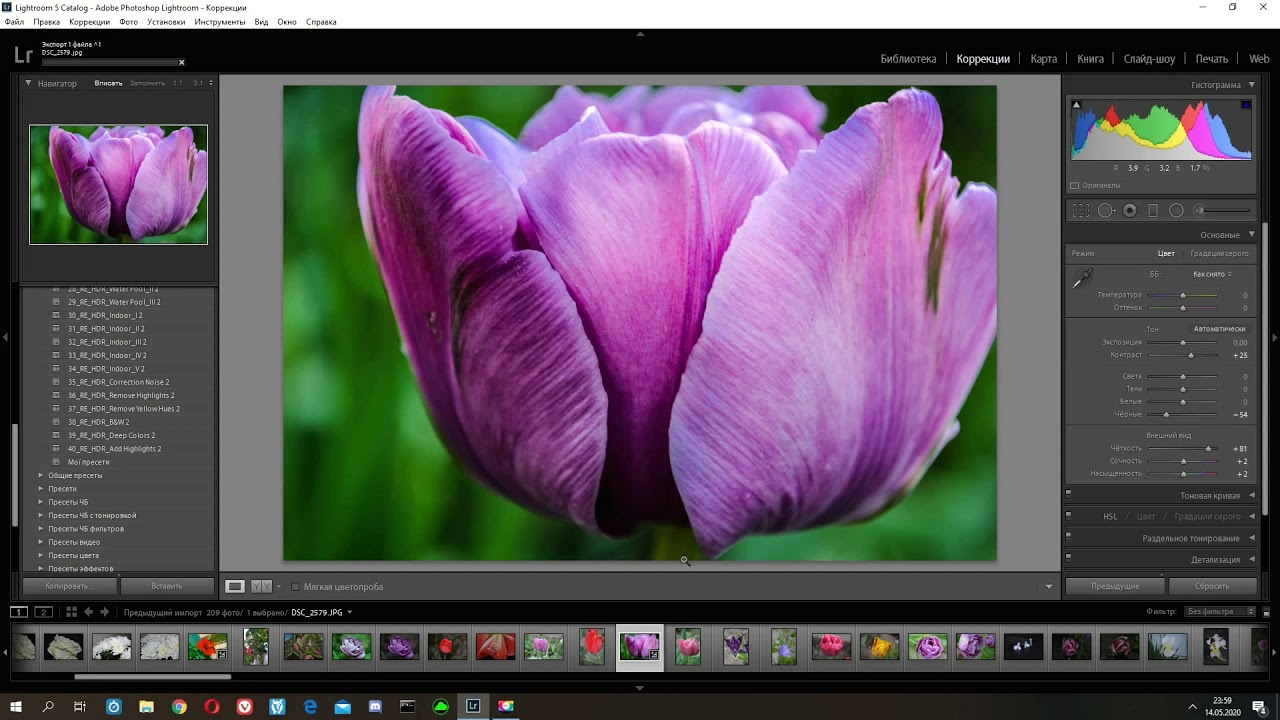 Есть ли отзывы, которые вы хотели бы получить по этому снимку?
Есть ли отзывы, которые вы хотели бы получить по этому снимку?
Я приветствую комментарии о том, какие чувства вызывает изображение у людей, когда они на него смотрят.
16.Как кто-нибудь может поддержать вашу работу, читая это?
Следуйте за мной в Twitter, Instagram и Flickr. Подпишитесь на мой информационный бюллетень и следите за моим сайтом, чтобы увидеть распечатки моих фотографий ограниченным тиражом, которые будут доступны с сентября этого года. Эта фотография также будет выставлена в галерее Halpern Gallery Chatham до 25 августа 2021 года.
Примечание редактора. Это интервью с Ико-Оджо Мерси Харуна является частью серии, которую мы проводим с членами сообщества чернокожих женщин-фотографов.Пожалуйста, поприветствуйте Mercy на Flickr и ждите больше интервью из этой серии. Вы также можете увидеть больше информации о проекте Мерси «Это дом» на ее веб-сайте.
Блог Джулианны Кост | Видеоуроки Lightroom Classic
Если вы не уверены, какое настольное приложение Lightroom вам подходит (Lightroom Classic или Lightroom), вам могут помочь следующие видео:
Совершенно новый Lightroom CC: обзор
Совершенно новый Lightroom CC или Lightroom Classic — какой рабочий процесс лучше всего подходит для вас?
Если вы не уверены, подходит ли Lightroom Classic или Bridge для вашего рабочего процесса, вам может помочь это видео:
Lightroom Classic или Bridge — какое приложение подходит для управления рабочим процессом?
LIGHTROOM CLASSIC — ОБЗОР И ИМПОРТ ФОТО
Lightroom Classic — Обзор интерфейса Lightroom
Lightroom Classic — Импорт изображений с карты камеры
Lightroom Classic — импорт фотографий с компьютера в Lightroom
Lightroom Classic — быстрый просмотр изображений с помощью нового встроенного рабочего процесса предварительного просмотра в Lightroom Classic
Быстрый совет — создание пользовательских шаблонов переименования файлов в Lightroom Classic
Быстрый совет — Добавление авторских прав и контактной информации к фотографиям в Lightroom Classic
Быстрый совет — почему после импорта изменяется предварительный просмотр фотографии в Lightroom Classic и Bridge?
Быстрый совет — как остановить Lightroom Classic от переключения папок после импорта файлов
Быстрый совет — пакетная обработка приложения стилей разработки модулей при импорте в Lightroom Classic
LIGHTROOM CLASSIC — БИБЛИОТЕКА
Lightroom Classic — систематизация фотографий
Совет: не перемещайте фотографии за спину Lightroom Classic
Quick Tip — Как скопировать файлы на внешний диск в Lightroom Classic
Быстрый совет — синхронизация папок в Lightroom Classic
Lightroom Classic — просмотр и выбор изображений
Быстрый совет — создание пользовательских порядков сортировки в Lightroom Classic
Быстрый совет — настройка параметров просмотра в Lightroom Classic
Быстрый совет — освоение таинственного множественного выбора в Lightroom Classic
Быстрый совет — инструмент художника в Lightroom Classic
Совет. Как использовать функцию Lightroom «Показывать фотографии в подпапках»
Как использовать функцию Lightroom «Показывать фотографии в подпапках»
Lightroom Classic — сравнение, оценка и определение приоритета изображений
Быстрый совет — удаление фотографий в Lightroom Classic
Lightroom Classic — Использование фильтров для быстрого поиска фотографий
Как изменить время захвата для настройки для нескольких камер / часовых поясов
Lightroom Classic — создание пользовательских коллекций изображений
Быстрый совет — работа со смарт-коллекциями в Lightroom Classic
Быстрый совет — Как быстро добавить фотографии в целевую коллекцию в Lightroom Classic
Быстрый совет — как просматривать свои лучшие фотографии за последние шесть месяцев в Lightroom Classic с помощью смарт-коллекций
Быстрый совет — Как добавить метаданные после импорта файлов
Быстрый совет — когда использовать виртуальные копии и снимки в Lightroom Classic
Lightroom Classic — Обнаружение и распознавание лиц
Как изменить время захвата в Lightroom Classic для настройки нескольких камер или изменения часового пояса
Создание интеллектуальных превью в Lightroom Classic для работы в автономном режиме
Lightroom Classic — Работа с DSLR-видео
Lightroom Classic — общий доступ к веб-коллекции на разных устройствах
Привязанный захват в Lightroom Classic
Преимущества формата файлов DNG
Улучшения DNG в Lightroom Classic
Быстрый совет — создание пользовательской идентификационной таблички в Lightroom
LIGHTROOM CLASSIC — МОДУЛЬ РАЗРАБОТКИ
Сила профилей в Lightroom Classic
Lightroom Classic — Обрезка изображений
Быстрый совет — сохранение изменений в файлах в Lightroom Classic
Lightroom Classic — Создавайте потрясающие изображения с помощью базовой панели
Быстрый совет — предупреждения об отсечении теней и светов в Lightroom Classic
Быстрый совет — применение изменений к нескольким изображениям в Lightroom Classic
Lightroom Classic — Устранение искажений линз и коррекция перспективы
Lightroom Classic — Управляемая коррекция вертикального положения
Быстрый совет — множественная отмена, панель истории, а также просмотр до и после в Lightroom Classic
Lightroom Classic — изменение оттенка, насыщенности и яркости
Быстрый совет — выборочные цветовые эффекты в Lightroom Classic
Lightroom Classic — Использование радиального и градуированного фильтров
Lightroom Classic — Улучшение изолированных областей изображения с помощью корректирующей кисти
Lightroom Classic: маскирование цвета и диапазона яркости
Lightroom Classic — Удаление пятен и дефектов пыли
Lightroom Classic — преобразование фотографий в черно-белые
Быстрый совет — использование виртуальных копий в Lightroom Classic
Lightroom Classic — Добавление цветного тонирования к черно-белым изображениям
Быстрый совет — добавление кросс-процессных эффектов в Lightroom Classic
Lightroom Classic — Добавление эффектов виньетки и зернистости
Lightroom Classic — Глобальные и локальные коррекции с помощью Dehaze
Lightroom Classic — Создание и сохранение предустановок в модуле разработки
Quick Tip — Выполнение относительной и абсолютной корректировок с помощью модуля разработки VS Quick Develop в Lightroom Classic
Использование Lightroom Classic с двумя мониторами
Мягкая проверка изображений для управления цветом в Lightroom Classic
Работа с профилями камеры в Lightroom Classic
LIGHTROOM CLASSIC — МОДУЛЬ КАРТЫ
Lightroom Classic — просмотр изображений на карте
LIGHTROOM CLASSIC — ЭКСПОРТ ФАЙЛОВ И РЕДАКТИРОВАНИЕ В PHOTOSHOP
Lightroom Classic — Переход между Lightroom Classic и Photoshop
Lightroom Classic — Необработанное изображение с расширенным динамическим диапазоном (HDR)
Lightroom Classic — объединение панорамы в Lightroom Classic
Lightroom Classic — Создание HDR — Панорамы в Lightroom Classic
Быстрый совет — открытие нескольких фотографий из Lightroom Classic в один файл Photoshop
Открытие файлов из Lightroom Classic в Photoshop — часто задаваемые вопросы
Lightroom Classic — экспорт изображений
Быстрый совет — создайте собственный водяной знак в Lightroom Classic
Быстрый совет — отправка фотографий из Lightroom Classic по электронной почте
LIGHTROOM CLASSIC — КНИЖНЫЙ МОДУЛЬ
Lightroom Classic — Основы книжного модуля
Lightroom Classic — изменение макетов книг
Быстрый совет — настройка шаблонов страниц в Lightroom Classic
Lightroom Classic — Работа с текстом в книжном модуле
Быстрый совет — установка текста поверх фонового изображения в Lightroom Classic
Улучшенный опыт создания книг (нумерация страниц, упрощенное создание текста и настраиваемые шаблоны) в Lightroom Classic
LIGHTROOM CLASSIC — МОДУЛЬ СЛАЙД-ШОУ
Lightroom Classic — публикация слайд-шоу
Lightroom Classic — Улучшенное создание слайд-шоу в Lightroom CC
LIGHTROOM CLASSIC — МОДУЛЬ ДЛЯ ПЕЧАТИ
Lightroom Classic — Печать идеального изображения
Lightroom Classic — Печать контрольного листа фотографий
Быстрый совет — печать нескольких изображений в один файл JPEG в Lightroom.
Краткие советы по модулю печати Lightroom (шаблоны, краевые эффекты, экранированные изображения и др.)
2019 — Epson Print Academy: печать из Lightroom Classic
2019 — Epson Print Academy: печать контактных листов в Lightroom Classic
2019 — Epson Print Academy: создание шаблонов печати и коллекций
2019 — Epson Print Academy: мягкая цветопроба в Lightroom Classic
Печать книги из цельного листа бумаги
LIGHTROOM CLASSIC — ВЕБ-МОДУЛЬ И ПУБЛИКАЦИОННЫЕ УСЛУГИ
Lightroom Classic — Использование веб-модуля для создания галерей
Lightroom Classic — Публикация коллекций фотографий в Facebook
РАБОТА С КАТАЛОГАМИ В LIGHTROOM CLASSIC
Как использовать Lightroom Classic на месте (и объединить каталоги, когда вы вернетесь в студию)
Стратегии резервного копирования Lightroom Classic
Когда использовать один или несколько каталогов в Lightroom Classic
Как оптимизировать производительность Lightroom Classic с помощью оборудования, программного обеспечения и настроек
Объединение отдельных классических каталогов Lightroom в общий каталог для более простого и удобного поиска
Быстрый совет — Как удалить ненужные коллекции при экспорте каталогов в Lightroom
Быстрый совет — как предотвратить захват жесткого диска файлом превью Lightroom
Как перенести Lightroom Classic на другой компьютер
АВТОМАТИЗАЦИЯ СВЕТИЛЬНИКОВ CLASSIC (ПРЕДУСТАНОВКИ, ШАБЛОНЫ И ДРУГОЕ)
Использование экшенов и капель Photoshop с Lightroom Classic для автоматизации рабочего процесса
10 лучших способов автоматизации Lightroom Classic (часть 1)
10 лучших способов автоматизации Lightroom Classic (часть 2)
Быстрый совет — Как работать с пресетами в Lightroom Classic (обновление, переименование и удаление)
Скрытые жемчужины в Lightroom Classic (04-2015)
Русский YouTube для начинающих: обучающее видео
Вы когда-нибудь пробовали бегать в одной обуви?
А как насчет вождения со спущенной шиной?
Если да, то вы знаете, что значит пытаться справиться с чем-то несбалансированным или неравномерным.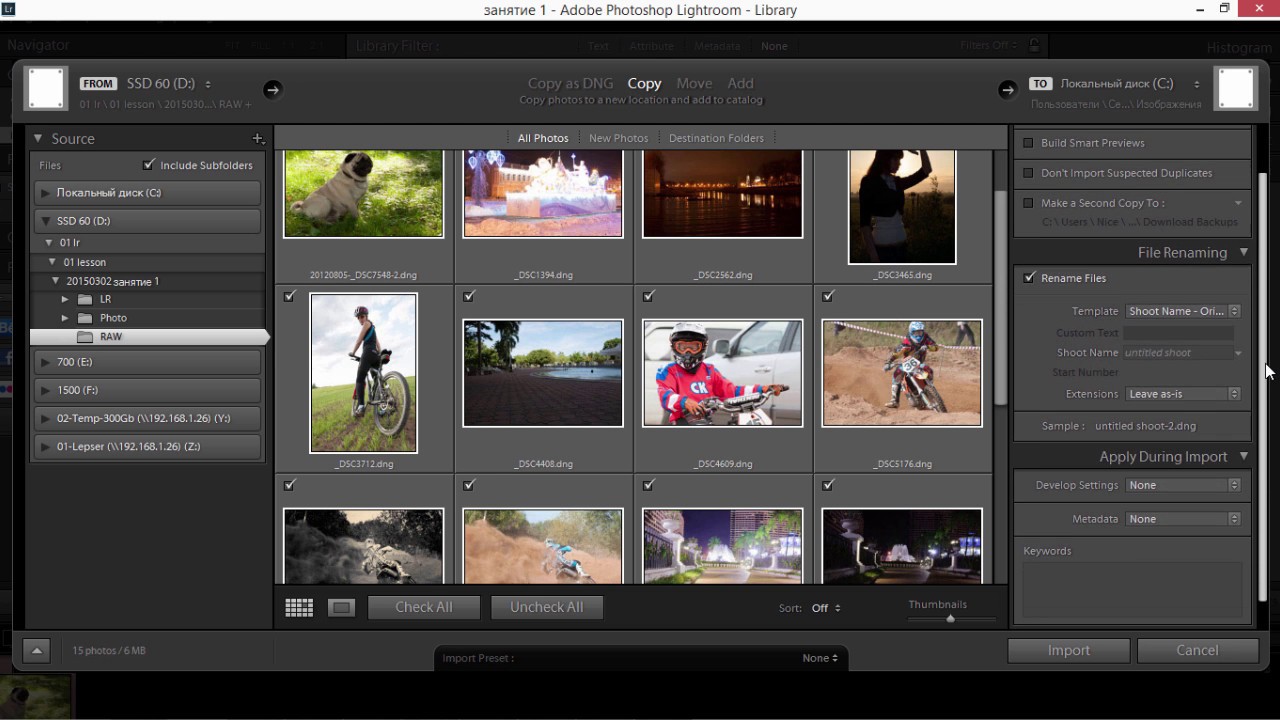
То же самое может случиться с вашим знанием русского, если вы не будете осторожны.
И если вы только начинаете, особенно важно поддерживать сбалансированный набор навыков.
Есть масса ресурсов, чтобы научить вас алфавиту, но как вы выучите русскую скоропись?
Есть много способов немного попрактиковаться в аудировании, но как насчет разговорной практики?
К счастью, существует множество русскоязычных ресурсов, которые помогут вам приобрести сбалансированный базовый набор навыков , и вы можете найти их там, где меньше всего ожидаете: YouTube .
Несмотря на то, что YouTube имеет репутацию отличного места для практики аудирования, он не так хорошо известен тем, что совершенствует другие навыки, такие как говорение, чтение и письмо.
Но если вы хорошо разбираетесь в YouTube (или если вы просто просмотрите наш список ниже!), Вы можете найти множество видеороликов, которые дадут вам всестороннюю необходимую вам практику русского и сбалансированное обучение прямо с порога.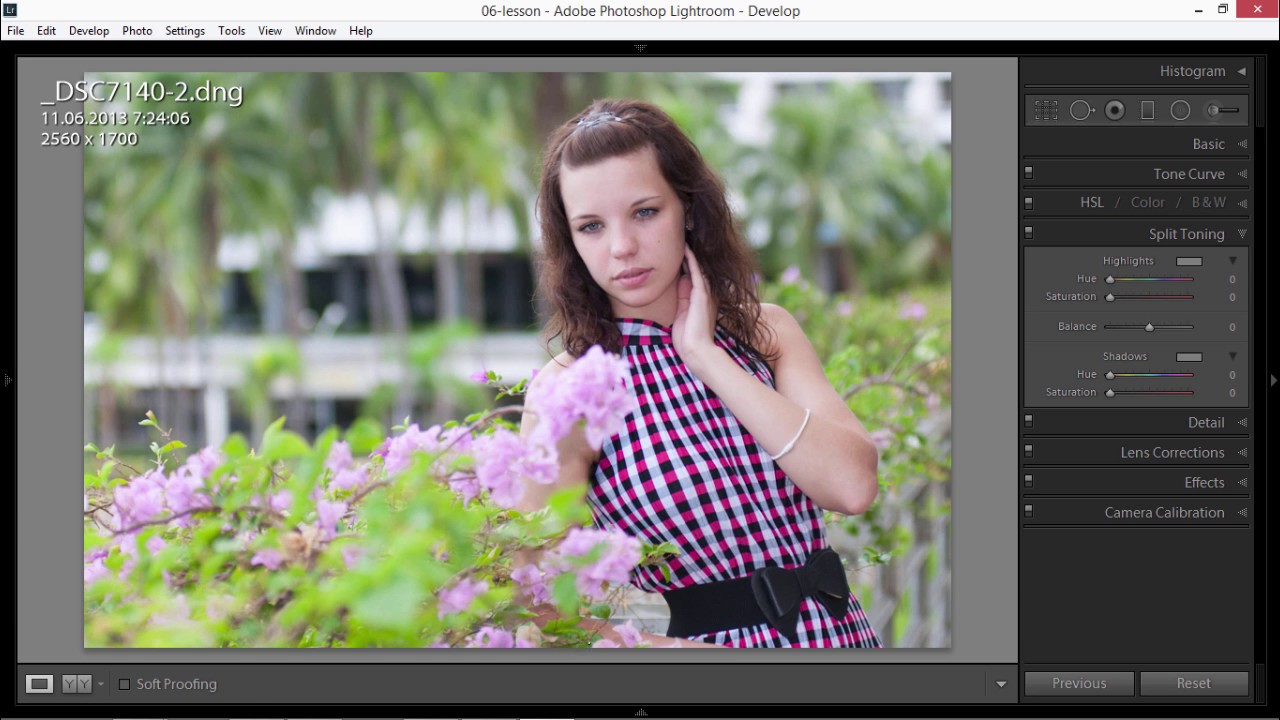
Итак, ниже представлены восемь видеороликов на YouTube, которые помогут вам развить свой базовый русский язык!
Загрузить: Эта запись в блоге доступна в виде удобного и портативного PDF-файла, который вы можете можно взять куда угодно.Щелкните здесь, чтобы получить копию. (Скачать)
Зачем нужны видео для разных российских навыков?
видео на YouTube может быть как индивидуальное обучение . Поскольку в видеороликах на каналах, изучающих русский язык, часто присутствует один хорошо информированный спикер, который дает инструкции, их просмотр во многом напоминает работу с личным репетитором русского языка (но дешевле).
Плюс, видео на YouTube позволяют комбинировать , чтобы улучшить свои самые слабые навыки . Каналы YouTube охватывают всевозможные темы, поэтому вы можете выбирать видео для всего, над чем вам нужно работать, а также для вашего уровня.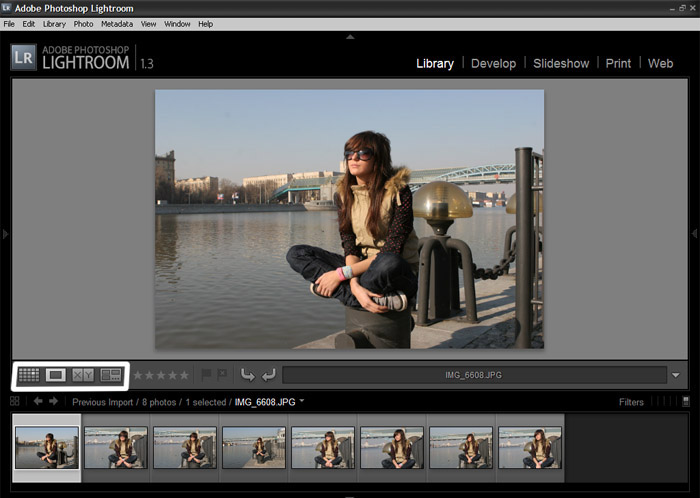 Например, как начинающий студент, вы можете извлечь пользу из обучающих видео, представленных ниже, и по мере продвижения вы можете еще больше оттачивать свои навыки аудирования и словарный запас, наблюдая за подлинными русскими видеоблогерами.
Например, как начинающий студент, вы можете извлечь пользу из обучающих видео, представленных ниже, и по мере продвижения вы можете еще больше оттачивать свои навыки аудирования и словарный запас, наблюдая за подлинными русскими видеоблогерами.
Наконец, видеоролики — это уникально интересная среда, особенно если вы используете FluentU вместе с обучающими видеороликами, подобными тем, что есть в нашем списке.
Совет. Приведенные ниже видео охватывают все ваши базовые навыки русского языка, но они будут наиболее эффективными, если вы дополните их словарным запасом с помощью аутентичных видео на FluentU.
Чтение
«Как читать по-русски»
Если вы только начинаете, привыкнуть к чтению русских слов может быть непросто.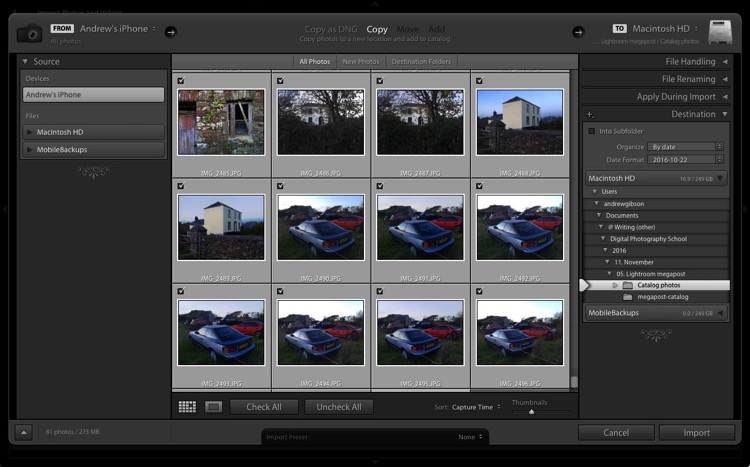 Кириллица не для слабонервных.
Кириллица не для слабонервных.
Однако, «Как читать по-русски» от RussianLearnsYou может помочь облегчить вам чтение . Это видео начинается с обучения алфавиту. Далее мы более подробно обсуждаем буквы и приводим множество примеров слов, в которых используются разные буквы, что дает вам возможность связать написанные слова с их произношением.Благодаря этому чтение на русском языке становится намного менее устрашающим!
«Практика русского чтения для начинающих: Репка»
«Практика чтения русского для начинающих: Репка» («Практика чтения русского для начинающих: репка») от College Russian — это идеальная отправная точка для чтения рассказов , когда вы наберетесь базового словарного запаса.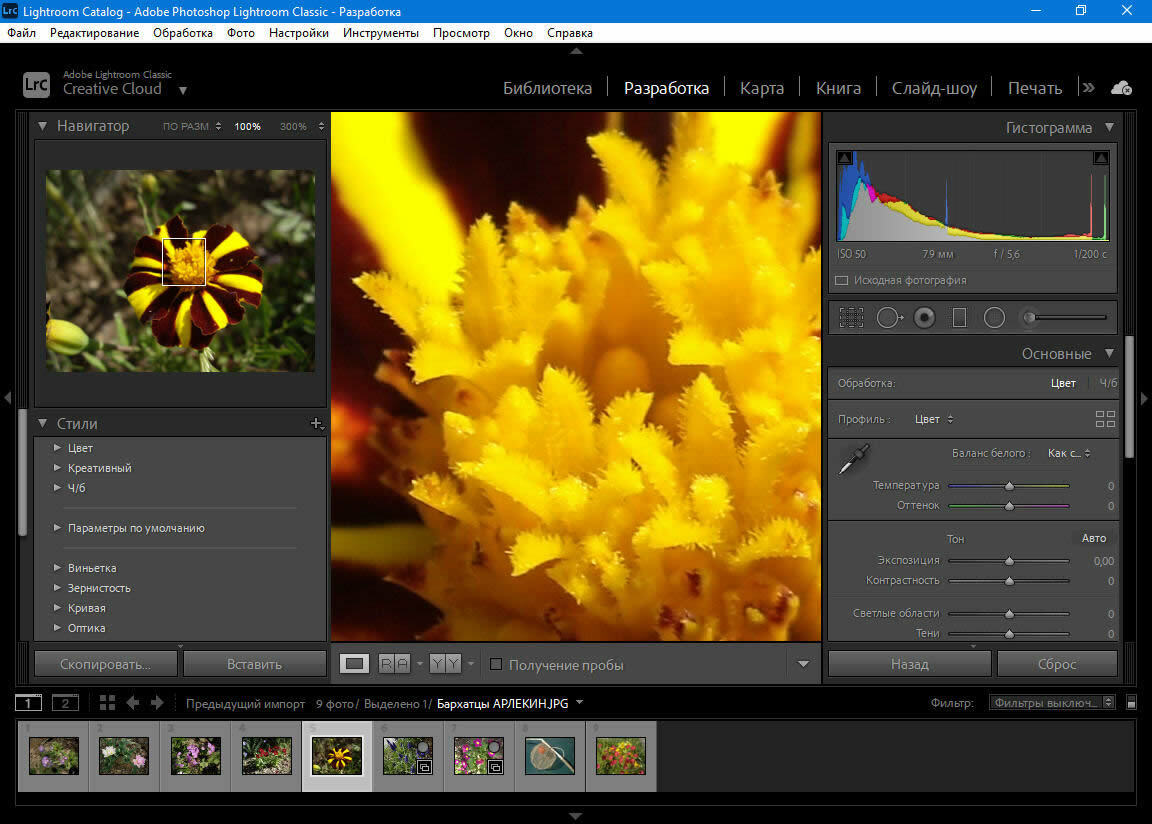
Это видео содержит текст и иллюстрации детских рассказов, когда говорящий читает рассказ вслух медленно и четко, указывая на каждое слово, чтобы вы могли связать буквы с их звуками.Вы можете думать об этом, как если бы ваш учитель читал вам книги в начальной школе.
Нет перевода на английский язык, поэтому вы можете сначала не понять все слова, но это отличный способ проверить свои ранние знания лексики, а иллюстрации могут помочь вам заполнить пробелы в словарном запасе.
Прослушивание
«31 минута практики аудирования русского языка для начинающих»
Если вам нужно немного попрактиковаться в аудировании русского языка, а 30 минут недостаточно, «31 минута практики аудирования русского языка для начинающих» от RussianPod101 поможет вам.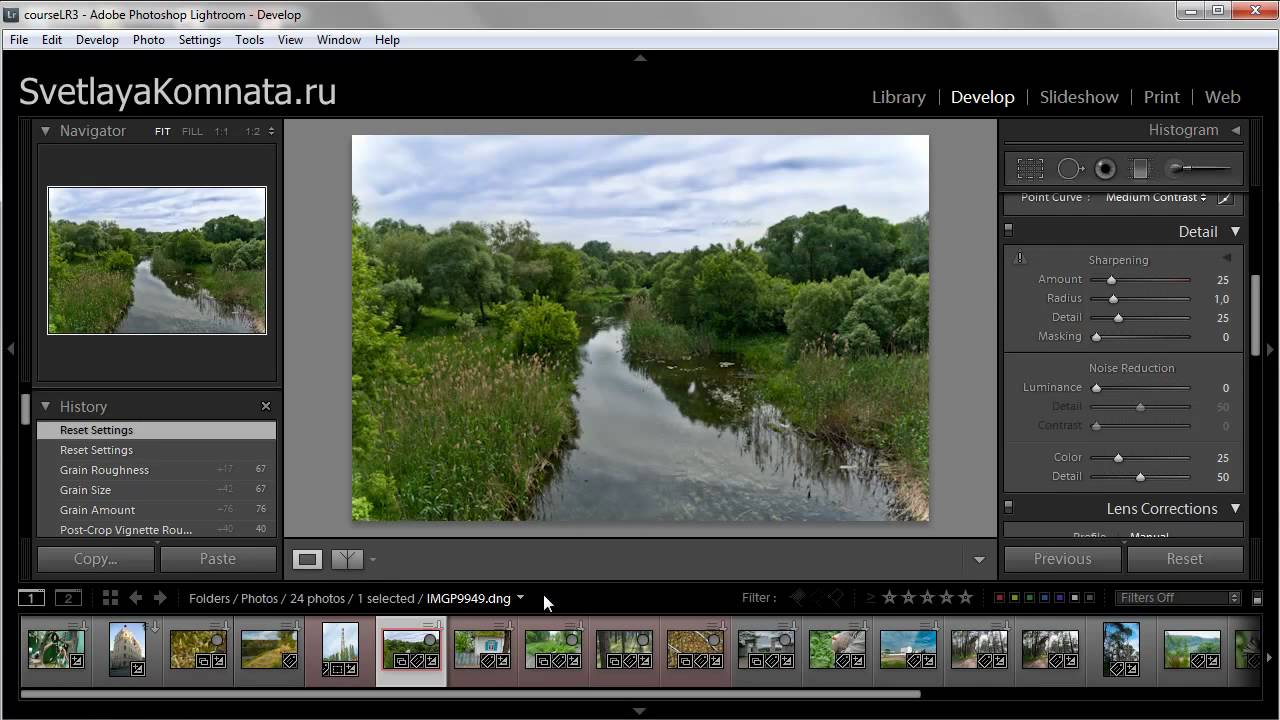
Если вы находитесь на среднем уровне от начального до среднего уровня, в этом видео должен быть материал, который принесет вам пользу.
В этом видео вам зададут вопрос. Затем вы услышите диалог исключительно на русском языке, прежде чем вам снова зададут вопрос. Это дает вам возможность сосредоточиться исключительно на слушании. Затем вы снова услышите диалог, но на этот раз он будет подписан на русском и английском языках, что позволит вам понять все, что вы, возможно, пропустили.
«31 минута практики аудирования по-русски для начинающих» — это полезное видео для точной настройки навыков аудирования для подготовки к разговору в реальной жизни . Если вам нравится это видео, вы можете получить гораздо больше от RussianPod101, подписавшись на их веб-сайте, а также дополнения, такие как заметки к урокам в формате PDF, инструменты для изучения словарного запаса и карточки.
«Медленный русский язык — Урок аудирования 1 — книга»
youtube.com/embed/5Pj3G6bf0Qc?start=2&feature=oembed» frameborder=»0″ allow=»accelerometer; autoplay; clipboard-write; encrypted-media; gyroscope; picture-in-picture» allowfullscreen=»»/>
Это видео от Real Russian Club представляет собой упражнение для прослушивания, которое вращается вокруг обсуждения книги «Остров сокровищ. Это не только отличный способ попрактиковаться в аудировании, но и интересный способ выучить словарный запас, связанный с книгами и пиратами (оба из которых, безусловно, необходимы).
Говорящий говорит очень медленно и четко, поэтому любому, кто владеет базовыми знаниями русского языка, будет легко подобрать хотя бы несколько слов.
Кроме того, в начале видео представлены несколько ключевых словарных слов, которые помогут вам на этом пути.
Если вы испытываете затруднения или вам просто нужна небольшая дополнительная помощь, вы также можете включить субтитры, которые доступны на английском и русском языках.
Говорящий
«Учите русский — повседневная практика русского общения»
«Учим русский язык — ежедневная практика разговора» от Eko Languages разработан, чтобы помочь вам научиться произносить полезные разговорные фразы .
На вашем экране появится фраза на английском и русском языках, а также латинизация русского языка, которая поможет вам с произношением. Вы сначала услышите каждую фразу на английском языке. Затем вы услышите ее трижды на русском языке с достаточным количеством времени, чтобы повторить фразу вслух.
Видео длится почти два часа, так что у вас будет возможность попрактиковаться в красивых фразах, охватывающих такие темы, как покупки, знакомство с вами, чувства и многое другое.
«Практика разговорной речи по-русски»
«Практика разговорной речи по-русски» от Real Russian Club предлагает сбалансированное сочетание разговорной речи и аудирования .
На видео показано изображение, и все слушание и говорение вращаются вокруг этого изображения.Сначала вы услышите вопрос на русском языке. Тогда у вас будет время для ответа. Не существует единственного правильного ответа, поэтому, если вы не знаете, что сказать, можете просто сказать все, что захотите. После этого говорящий даст вам один потенциальный ответ, произнесенный медленно и четко.
Если вам нужна дополнительная помощь по видео, субтитры доступны на русском и английском языках.
Письмо
«Русский почерк»
youtube.com/embed/XLxzTWNhMes?start=28&feature=oembed» frameborder=»0″ allow=»accelerometer; autoplay; clipboard-write; encrypted-media; gyroscope; picture-in-picture» allowfullscreen=»»/>
Нуждаетесь ли вы в освежении русского алфавита или уже знакомы с печатным алфавитом, но нуждаетесь в дополнительной работе с курсивом, «Русский почерк» из RussianLessons.net может помочь вам приобрести некоторые ценные навыки.
В этом видео проходит каждая буква алфавита, по одной . Когда говорящий называет каждую букву, буква также появляется в печатном тексте и в курсиве. В скорописной версии даже показано, как карандаш пишет букву, чтобы вы могли научиться составлять букву самостоятельно. Чтобы попрактиковаться в написании букв, все, что вам нужно сделать, это иметь под рукой ручку и бумагу, чтобы имитировать движение, которое показывает карандаш.
«Как писать русские слова и фразы»
youtube.com/embed/penHyC4iK7E?feature=oembed» frameborder=»0″ allow=»accelerometer; autoplay; clipboard-write; encrypted-media; gyroscope; picture-in-picture» allowfullscreen=»»/>
Вы уже знаете русский алфавит наизусть? А что насчет русской скорописи?
Честно говоря, даже если вы думаете, что знаете русский курсив, есть большая вероятность, что вам пригодится небольшая дополнительная практика.В конце концов, соединить эти сложные, но красивые буквы в настоящие слова может быть настоящим чудовищем!
«Как писать русские слова и фразы» от Марии Здоровецкой поможет выучить русскую скоропись . Видео начинается с печатного текста. Затем оратор переписывает часть текста курсивом, указывая на сходства и различия. Она также подскажет, как попрактиковаться в русской скорописи.
Инструкции даются на русском языке (идеально, если вы хотите немного попрактиковаться в аудировании).Однако, если вам понадобится помощь, субтитры доступны на английском и русском языках.
Так что в следующий раз, когда вы захотите усовершенствовать свои навыки русского, не ищите ничего, кроме YouTube!
Загрузить: Эта запись в блоге доступна в виде удобного и портативного PDF-файла, который вы можете можно взять куда угодно. Щелкните здесь, чтобы получить копию. (Скачать)
Если вам понравился этот пост, что-то мне подсказывает, что вам понравится FluentU, лучший способ выучить русский язык с помощью реальных видео.
Погрузитесь в русский язык онлайн!
Онлайн-курс Lightroom — Три месяца бесплатно — Школа фотографии
Часто задаваемые вопросы
Сколько времени нужно, чтобы пройти этот курс?
Курс можно пройти в удобное для вас время и в удобном для вас темпе.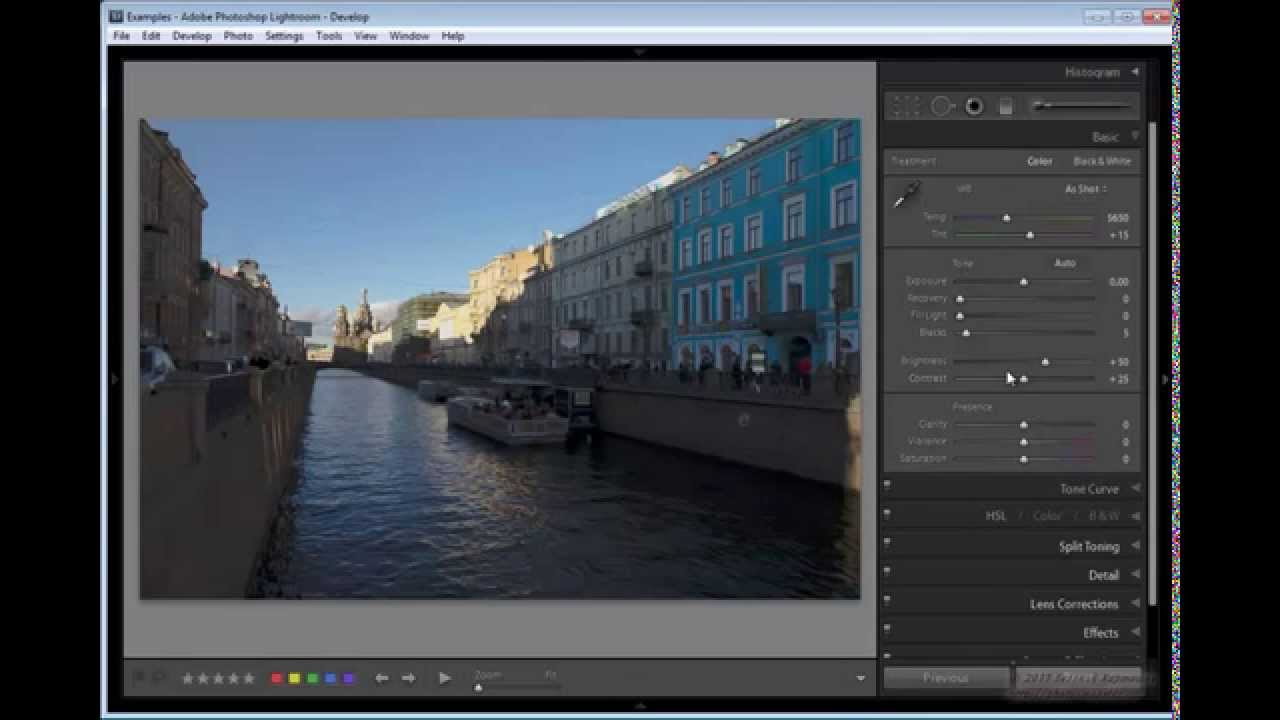 В среднем человеку, работающему полный рабочий день, требуется от 1 до 2 месяцев, чтобы пройти курс.
В среднем человеку, работающему полный рабочий день, требуется от 1 до 2 месяцев, чтобы пройти курс.
У меня уже есть некоторые знания о Lightroom. Подойдет ли мне этот курс?
Да! — Курс преподается снизу вверх, что дает вам возможность начать обучение с любого уровня, на котором вы находитесь.Если вы новичок в Lightroom, начните с урока 1, если вы немного более опытны, погрузитесь в него на следующем уроке, решать вам!
В чем разница между «Только этот курс» и «Стать участником»?
См. «Варианты покупки» выше.
Сколько стоит в моей валюте?
Стоимость курсов указана в британских фунтах и долларах США. При оформлении заказа он будет отображать стоимость в британских фунтах и будет конвертирован в вашу валюту при покупке.Чтобы получить точную стоимость в вашей валюте, нажмите здесь, чтобы использовать конвертер валют. NB. Котировки в долларах США максимально приближены и обновляются ежемесячно.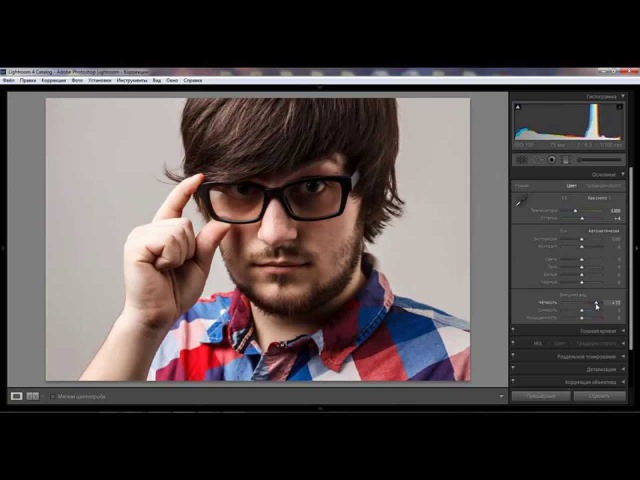
Какая версия Lightroom мне нужна?
Рекомендуется, чтобы у вас был установлен Lightroom Classic, однако курс также подойдет для людей, использующих Lightroom 4, 5 и 6. В курсе могут быть показаны некоторые функции, которые не будут доступны в LR 4, 5 или 6. но это не повлияет на его общее использование.
Я не понимаю, какую версию Lightroom покупать?
Это может сбивать с толку при покупке Lightroom, поэтому вот мой совет.Вы не можете купить Lightroom Classic как отдельную программу. Вместо этого Adobe предоставляет различные типы планов, которые включают это. Лучше всего купить «План фотографии (20 ГБ)», который включает Lightroom Classic, Photoshop CC и Lightroom CC за ежемесячную плату. Чтобы узнать больше об этом плане, нажмите здесь.
В чем разница между LR Classic и Lightroom CC?
Lightroom Classic предназначен для настольных ПК, а LR CC предназначен для мобильных устройств, таких как планшеты, и представляет собой уменьшенную версию Classic.

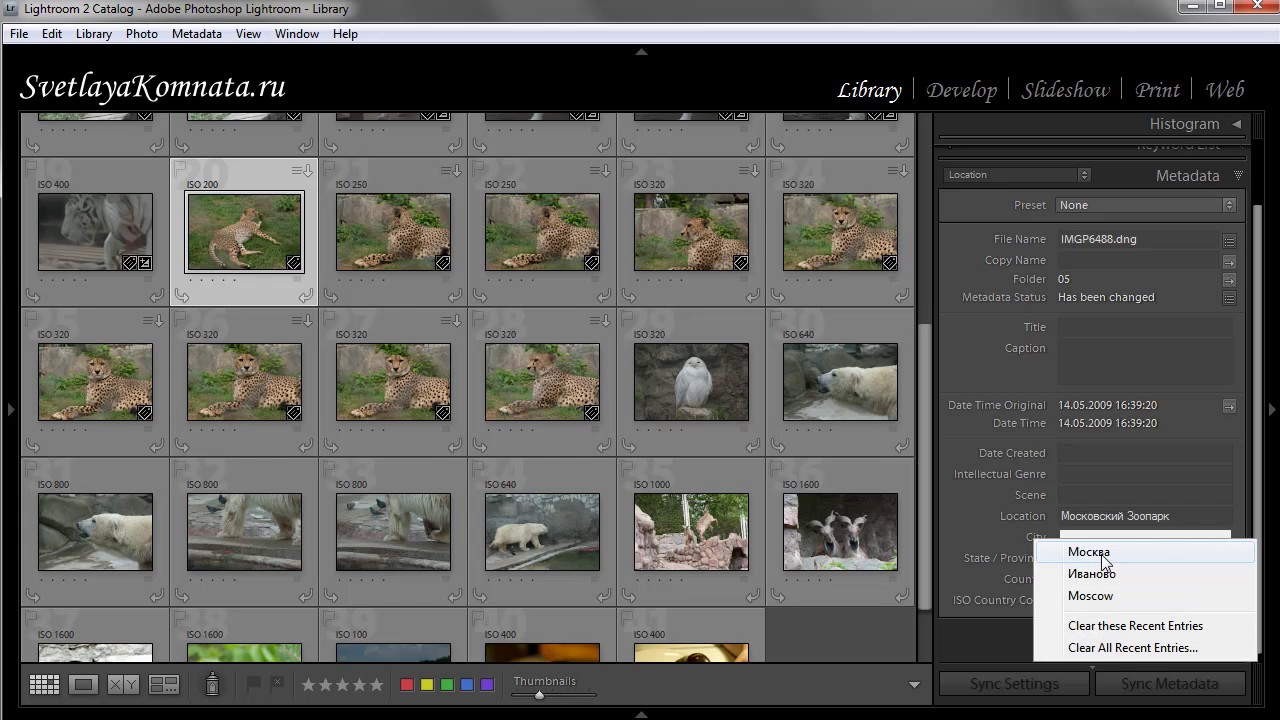 В состав пакета входит более 50 фильтров и 250 различных эффектов.
В состав пакета входит более 50 фильтров и 250 различных эффектов.